Page 1
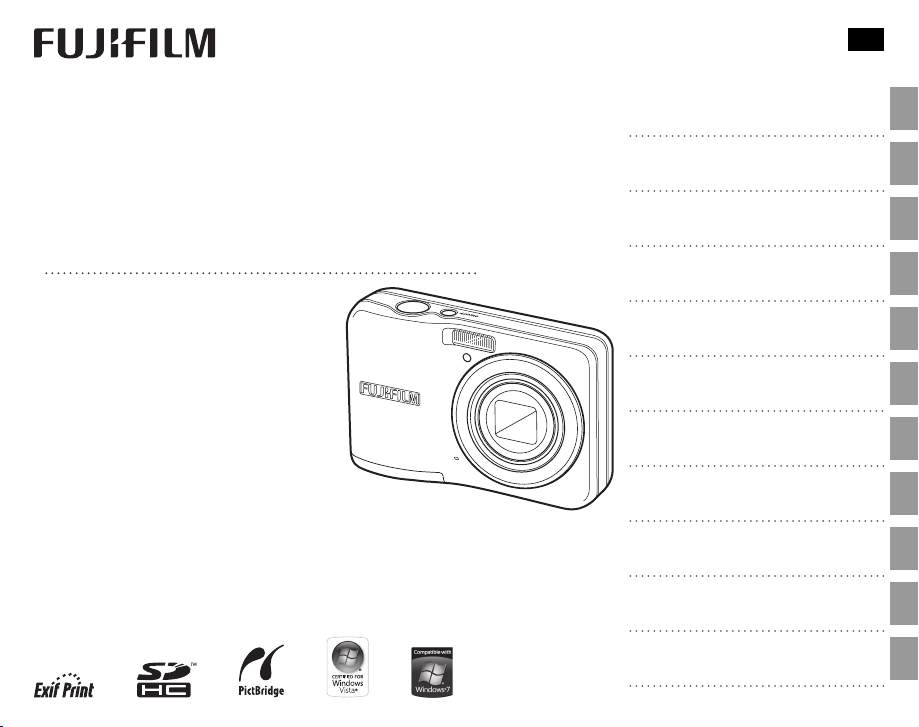
YF00626-130
FR
DIGITAL CAMERA
Gamme FINEPIX AX200
Gamme FINEPIX AV100
Manuel du propriétaire
Nous vous remercions d’avoir
acheté ce produit. Le présent
manuel explique comment utiliser
votre appareil photo numérique
de la gamme FUJIFILM FinePix
AX200, AV100 ainsi que le logiciel
fourni. Assurez-vous d’avoir bien lu
et compris le contenu du manuel
avant d’utiliser l’appareil photo.
Pour obtenir des informations à propos des produits associés,
veuillez visiter notre site Internet à l’adresse
http://www.fujifilm.com/products/digital_cameras/index.html
Avant que vous ne commenciez
Premières étapes
Principes de base des modes
photographie et lecture
Instructions plus approfondies concernant
le mode photographie
Instructions plus approfondies concernant
le mode lecture
Films
Raccordements
Menus
Notes techniques
Détection des pannes
Annexe
Page 2
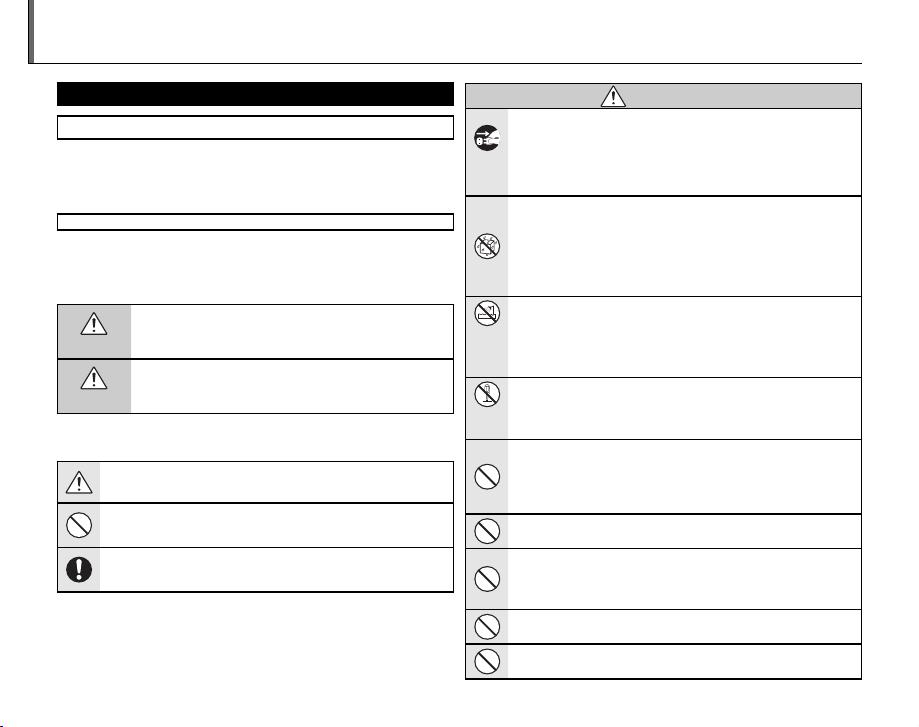
Remarques et Avertissements
AVERTISSEMENT
Lisez attentivement ces remarques avant toute utilisation
Notes pour la sécurité
• Veillez à utiliser cor rectement votre appareil photo ; pour cela, lire
attentivement ces notes pour la sécurité et votre mode d’emploi avant
toute utilisation.
• Après avoir lu ces notes pour la sécurité, rangez-les dans un en droit sûr.
A propo s des icône s
• Les icônes illustré es, ci-dessous, so nt utilisées dans ce document p our
indiquer le degré de gravité des blessures ou dommages qui peuvent se
produire si vous n’observez pas les informations indiquées par l’icône et
si, en conséquence, vous utilisez ce produi t de manière incorrecte.
Cette icône i ndique que le fait de n e pas observer les in formations
AVERTISSEMENT
ATTEN TION
Les icônes illus trées, ci-dessous, sont utilisées pour indiquer la nature des
informations que vous devez observer.
mentionné es peut entraîner la mo rt ou des blessures gr aves.
Cette icône i ndique que le fait de n e pas observer les in formations
mentionnées peut entraîner des blessures ou endommager le
matériel.
Les icônes triangulaires vous indiquent que ces informations nécessitent
votre attenti on (« Important »).
Les icônes circ ulaires barrées en dia gonale vous informe nt que l’action
indiquée e st interdite (« Interdite »).
Les cercles ple ins vous informent que l ’action doit être réalis ée (« Requis »).
ii
AVERT ISSEMENT
En cas de p roblème , mettez l ’apparei l hors tens ion, reti rez la bat terie, dé connec tez et
débranchez l’adaptateur secteur.
Si vous continue z à utiliser cet appareil q uand il émet de la fumée, u ne odeur
Débranchement
inhabitue lle ou dans d’autres condi tions anormales, un i ncendie ou une
de la prise
décharge électrique peuvent se produire.
murale.
• Prenez co ntact avec votre revend eur FUJIFILM.
Ne laiss ez pas de l’ea u ou des obje ts pénét rer dans l ’apparei l.
Si de l’eau ou des objets pénètrent à l’intérieur de l’appareil, mettez l’appareil
hors tension, retirez la batterie, déconnectez et débranchez l’adaptateur secteur.
Si vous continue z à utiliser cet appareil q uand il émet de la fumée, u ne odeur
inhabitue lle ou dans d’autres condi tions anormales, un i ncendie ou une
décharge électrique peuvent se produire.
• Prenez co ntact avec votre revend eur FUJIFILM.
N’utili sez pas l’ap pareil d ans une sa lle de bain o u une douch e.
Ne l’utilisez
pas dans
Un incendie ou une décharge électrique peuvent se produire.
une salle de
bains ou
une douche.
N’essayez j amais de m odifie r ou de démon ter l’appa reil. (N’ou vrez jama is son boî tier)
N’utili sez jamai s l’appar eil aprè s qu’il soi t tombé ou l orsque so n boîtie r est endo mmagé.
Ne le
Un incendie ou une décharge électrique peuvent se produire.
démontez
• Prenez co ntact avec votre revend eur FUJIFILM.
pas.
Ne modif iez pas, n e chauff ez pas, ne to rdez pas et n e tirez pa s indûmen t sur le cor don
de conne xion et ne p lacez pas d ’objets lo urds dess us.
Ceci risque d ’endommager le cordon et d e provoquer un incendi e ou une
électrocution.
• Si le cordo n est endommagé, conta ctez votre revendeur FUJI FILM.
Ne place z pas cet app areil su r un plan in stable.
L’appareil pourrai t tomber ou se renverser e t provoquer des blessu res.
N’essayez j amais de p rendre d es photog raphies q uand vou s bougez.
N’utilisez p as cet appareil penda nt que vous marchez, que vo us conduisez
une voiture o u deux roues. Vous pour riez tomber ou être im pliqué dans un
accident de la circulation.
Pendan t les orage s, ne touch ez aucune p ièce méta llique d e l’appare il.
Vous pourri ez être électroc uté par le courant indui t par une décharge de fou dre.
N’utili sez pas de ba tterie a utres que c elles pr éconisé es.
Chargez la bat terie comme indiqué av ec l’indicateur.
Page 3
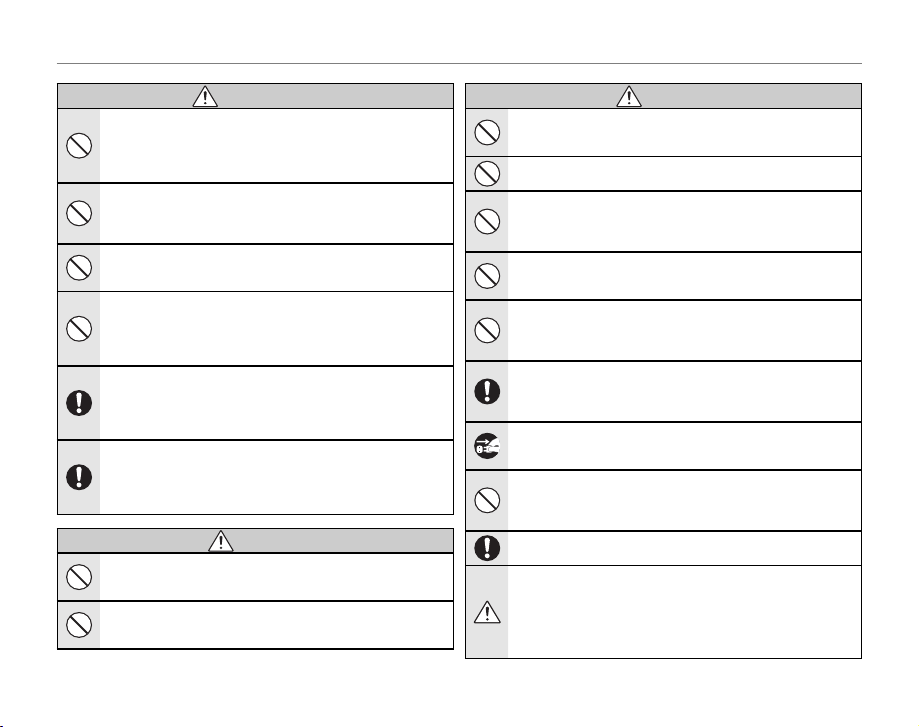
Remarques et Avertissements
AVERTISSEMENT
ATTENTION
ATTENTION
AVERTISSEMENT
Ne faite s pas chauf fer la ba tterie. N e les modif iez pas et n ’essayez pas d e les démon ter.
Ne range z pas la bat terie avec d es produ its métal liques . N’utilis ez pas d’aut res
charg eurs que l e modèle sp écifi é pour char ger la bat terie.
N’impor te laquelle de ces ac tions peut faire ex ploser la batteri e ou les faire
fuir et provo quer un incendie ou une b lessure.
Utilisez seulement la batterie ou l’adaptateur secteu r préconi sés pour u ne utilis ation
avec cet ap pareil . N’utilis ez pas de ten sions aut res que la te nsion d’a limenta tion
électrique indiquée.
L’utilisation d’autres s ources d’alimentation p eut provoquer un incend ie.
Des bles sures ou l a perte de l a vue peuve nt surve nir en cas d e fuite des b atteri e et
de pénét ration d e leur flu ide dans le s yeux ou d’en trée en con tact avec l a peau ou le s
vêteme nts. Rinc ez immédi atement l a partie t ouchée à l ’eau claire e t consul tez un médec in.
N’utili sez pas le c hargeur p our char ger d’autr es batte ries que ce lles spé cifiée s ici.
Le chargeur est conçu pour les batteries rechargeable spéciale HR-AA ou Ni-MH.
L’utilisation du chargeur pour la recharge de batteries ordinaires ou d’autres
types d e batteries recharg eables peut provoq uer une fuite de liquid e, une
surchauf fe, ou une explosion de s batteries.
Lorsq ue vous tra nsport ez la batte rie, insé rez-le da ns votre ap pareil p hoto numé rique
ou conse rvez-l e dans l’étui r igide pr évu à cet ef fet. Ran gez la batt erie dans l ’étui
rigid e. Après la mi se au rebu t recouv rez les bor nes de la bat terie ave c du ruban i solant.
L’entrée en contact avec d’au tres objets métalli ques ou une autre batte rie
peut provo quer la mise à feu ou l’expl osion des batteri es.
Conser vez les Ca rtes mém oire hor s de la porté e des peti ts enfant s.
Les Cartes m émoire sont petites et e lles risquent d’être aval ées par les
enfants en b as âge. Veillez à ranger ces c artes hors de la po rtée des
petits enf ants. Si un enfant venai t à avaler une Carte mém oire, faites
immédiatem ent appel à un médeci n.
ATTENT ION
N’utili sez pas cet a pparei l dans des en droits s érieus ement af fectés p ar des vape urs
d’essen ce, la vape ur, l’humi dité et la po ussièr e.
Un incendie ou une décharge électrique peuvent se produire.
Ne laiss ez pas cet ap pareil d ans des en droits so umis à une t empérat ure élevé e.
Ne laissez p as cet appareil dans un véhi cule fermé ou au solei l. Un incendie
peut se produire.
ATTENT ION
Conservez hors de la portée des enfants.
Ce produit pe ut provoquer des ble ssures s’il est laissé da ns les mains d’un
enfant.
Ne place z pas d’obje t lourd su r l’appare il.
L’objet lourd pourra it se renverser ou tomb er et entraîner des ble ssures.
Ne dépla cez pas l’ap pareil p endant qu e l’adapt ateur sec teur est e ncore rac cordé.
Ne tirez p as sur le co rdon de con nexion po ur débra ncher l’ad aptateu r secteu r.
Vous pourri ez endommager le cord on d’alimentation ou le s câbles et
provoquer un incendie ou une décharge électrique.
N’utili sez pas l’ad aptateu r secteu r lorsqu e la fiche e st endom magée ou lo rsque la f iche
n’est pas b ranchée b ien à fond da ns la pris e.
Ceci risque de provoquer un incendie ou une électrocution.
Ne couvr ez jamai s l’appare il et l’adap tateur s ecteur av ec une couv erture o u un chif fon
et ne les enroulez pas dedans.
La chaleur s ’accumulerait et pour rait déformer le bo îtier ou provoquer u n
incendie.
Lorsq ue vous net toyez l’app areil ou l orsque vo us prévoye z de ne pas l’u tiliser p endant
une pér iode prol ongée, re tirez la b atterie , déconne ctez et dé branche z l’adapta teur
secteur.
Sinon, vous p ourriez provoque r un incendie ou une déch arge électrique .
Lorsq ue le charg ement pr end fin, dé branch ez le char geur de la pr ise d’ali mentati on.
Il y a risque d’ incendie si le chargeur re ste branché dans la pri se
d’alimentation.
Utilis er un fla sh d’une man ière tro p rappro chée des ye ux d’une per sonne pe ut affec ter
temporairement sa vue.
Faire partic ulièrement attention l ors de prises de photo graphies de bébé et
de jeunes enfants.
Lorsq ue la cart e xD-Pic ture Car d est retir ée, elle ri sque de gl isser co mplètem ent en deho rs
de la fent e. Utilis ez votre doi gt pour év iter que la c arte ne s’éc happe ava nt de la ret irer.
Demand ez régul ièremen t un test et le n ettoyag e intern e de votre ap pareil.
L’accumulation de la pous sière dans votre apparei l peut provoquer un
incendie ou une décharge électrique.
• Prenez co ntact tous les 2 ans avec vot re revendeur FUJIFILM pou r lui confier
le nettoy age interne.
• Veuille z noter que ce service n’est p as gratuit.
iii
Page 4
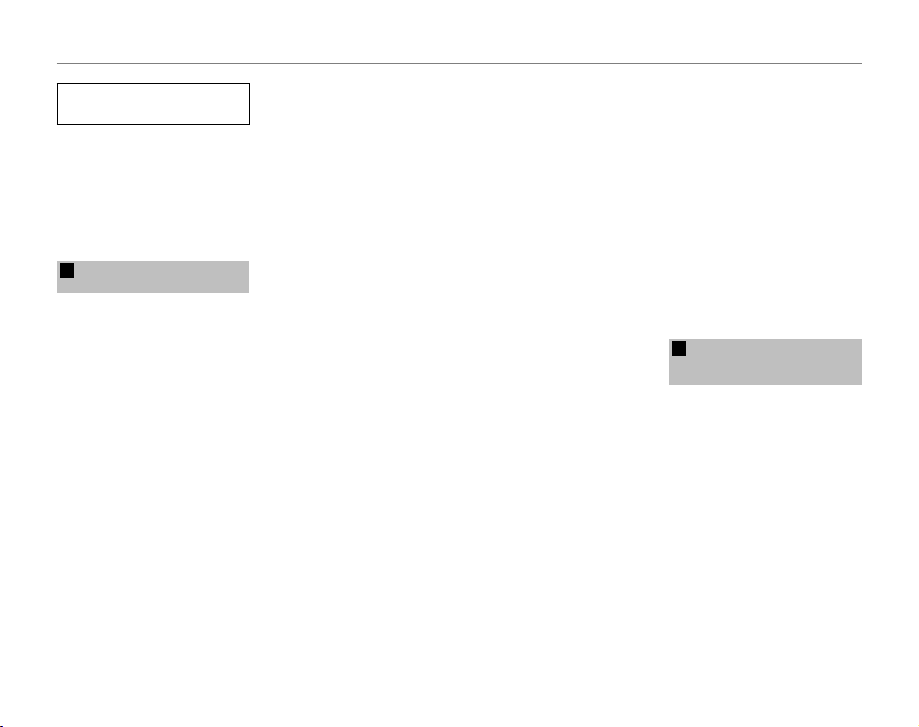
Remarques et Avertissements
Alimentation et batterie
* Vérifiez le t ype de batteri e de votre appareil
photo avant de lire l es instructions su ivantes.
Les instruc tions suivantes vous expliquent
comment utilis er correctement les
batteries et comment prolonger leur
durée de vie. Une utilisation incorrecte
des batteries risque d’en réduire la durée
de vie ; en outre, ceux-ci risquent de fuir et
de surchauffer, ce qui pourrait provoquer
une explosion ou un incendie.
1
Cet appareil photo utilise
tterie lithium-ion
une ba
* Lors de son départ d’usine, la
batterie n’est pas complètement
chargé. Veillez à toujours charger
la batterie avant de l’utiliser.
* Lorsque vous transporte z la batterie,
insérez-le dans votre appareil photo
numérique ou conservez-le dans
l’étui souple prévu à cet ef fet.
Caractéristiques de la batterie
■
• La batterie se décharge
progressivement, même si vous ne
l’utilisez pas. Pour prendre des photos,
utilisez une batterie récemment
rechargé (la veille ou l’avant-veille).
• Pour augmenter la durée de vie
de votre batterie, mette z l’appareil
photo hors tension lorsque vous
avez fini de l’utiliser.
•
Le nombre de vues disponibles sera
plus bas dans des endroits froids
ou à basses temp ératures. Veillez
à recharger votre batterie lorsque
vous vous déplacez.
Vous pouvez également augmenter
iv
la puissance produite (par temps
froid) en mettant la batterie dans
votre poche ou dans un endroit
chaud et en l’insérant dans l’appareil
juste avant de prendre une photo.
Si vous utilisez des pochettes
chauff antes, ne placez pas la
batterie directement dessus. Par
temps froid, l’appareil photo risque
de ne pas fonctionner si vous
utilisez une batterie épuisé.
Recharge de la batterie
■
• Vous pouvez recharger la batterie
à l’aide du chargeur (fourni).
•
La batterie peut être rechargé à des
températures ambiantes comprises
entre 0°C et +40°C. Reportez-vous
au MODE D’EMPLOI pour la durée
de charge de la batterie.
• Vous devre z recharger la batterie à
une température ambiante comprise
entre +10°C et +35°C. Si vous chargez
la batterie à une température en
dehors de cette plage, la recharge
dure plus longtemps car ses
performances sont diminuées.
• Vous ne pouvez pas charger la
batterie à des températures de
0°C ou inférieures.
• Il n’est pas nécessaire de
décharger complètement la
batterie avant de le recharger.
•
Une fois rechargé ou immédiatement
après utilisation, la batterie peut avoir
chauffé. C’est parfaitement normal.
• Ne rechargez pas une batterie
complètement chargé.
■
Longévité de la batterie
Vous pouvez utiliser la bat terie au moins
300 fois à des températures normales.
Si la durée pendant laquelle la
batterie fournit de l’énergie se réduit
considérab lement, cela signifie que la
batterie a atteint sa limite de longévité
et doit être remplacé.
■
Notes su r le stocka ge
•
Cependant, si vous le stockez trop
longtemps alors qu’il est chargé,
sa performance peut se dégrader.
Avant de ranger une batterie que
vous désirez ne p as utiliser pendant
une certaine période, déchargez-le.
• Si vous n’avez pas l’intention
d’utiliser l’appareil photo pendant
une période prolongée, retirez la
batterie de l’appareil photo.
• Rangez la bat terie à un endroit frais .
• Rangez la bat terie dans un
endroit sec à une temperature
ambiante comprise entre +15°C
et +25°C.
•
Ne laissez pas la batterie dans un
endroit chaud ou excessivement froid.
■
Manipulation de la batterie
Notes po ur la sécur ité:
•
Ne transpo rtez pas et ne rangez pas la
batterie avec des objets métalliques
comme des colliers ou des ép ingles.
• Ne chauffez pas la batterie et ne la
jetez pas dans un feu.
• Ne tentez pas de démo nter ou
modifier la batterie.
• Ne pas recharger la batterie avec des
chargeurs autres que ceux sp écifiés.
• Mettre rapidement au rebut la
batterie utilisée.
•
Ne faites pas tomber la batterie ou ne
lui faites pas subir de chocs violents.
• N’exposez pas la batterie à l’eau.
• Gardez les bornes toujours propres.
•
Évitez de sto cker la batterie dans
des endroits trop chauds. Lorsque
vous utilisez la batterie pendant une
période prolongée, le boîtier de
l’appareil photo et la batterie lui-même
chauffent. Ceci est normal. Utilis ez
l’adaptateur secteur fourni avec
l’appareil photo lorsque vous prenez
des photos ou visualisez des images
pendant une période prolongée.
2
Cet appareil photo utilise des
batteries alcalins Ni-MH (nickelmétal hydrure) de type AA
*
Pour plus d’informations sur les
batteries compatibles, référez-vous
au MANUEL DU PROPRIÉTAIRE de
votre appareil photo.
Précautions lors de l’utilisation de
■
la batterie
• Ne chauffez pas les bat teries/piles
et ne les jetez pas dans un feu.
• Ne transpor tez pas et ne rangez
pas les bat teries/piles avec des
objets métalliques comme des
colliers ou des épingles.
• N’exposez p as les batteries/piles à
l’eau fraîche ou à l’eau salée et f aites
particulièrement attention à ce que
les bornes soient bien sèches.
• Ne tentez pas de démo nter ou
modifier les batteries/piles.
Page 5

Remarques et Avertissements
ATTENTION
• Ne tentez pas de retirer ou de coup er
le boîtier externe des batteries/piles.
• Ne laissez pas tomber les batteries /
piles, ne les heurtez pas et ne les
soumettez pas à des chocs violents.
• N’utilisez pas de batteries /piles
qui fuient, qui sont déformées,
décolorées ou qui présentent une
anomalie évidente.
• Ne range z pas les batteries/piles dans
des endroits très chauds ou humides.
• Laissez les bat teries/piles hors de
la portée des nouveauxnés et des
enfants en bas âge.
•
Lors de la mise en place des batteries/
piles dans l’appareil photo, assurezvous que les polarités des batteries/
piles (E et F,) correspondent à celles
indiquées sur l’appareil photo.
•
N’utilisez pas les batteries/piles
neuves et les batteries/piles usagées
ensemble. N’utilisez pas des batteries
chargées et de déchargées ensemble.
•
N’utilisez pas de batteries/piles de
marques ou de types différents ensemble.
•
Si vous n’avez pas l’intention
d’utiliser l’appareil photo pendant
une période prolongée, retirez les
batteries/piles de l’appareil photo.
Notez que si l’appareil photo reste
sans les bat teries/piles, les réglages
de la date et de l’heure sont effacés.
•
Les batteries/piles sont chaudes
immédiatement après utilisation.
Avant de retirer les batteries/piles,
mettez l’appareil photo hors tension
et attendez qu’elles refroidissent.
•
La saleté, comme des traces de doigts sur
les bornes des batteries/piles, peut réduire
considérablement le nombre de prises de
vues disponibles. Essuyez soigneusement
les bornes des batteries/piles avec un
chiffon sec et doux avant de charger.
Si les batteries/piles présentent
des fuites de liquide, essuyez
soigneusement le logement des
batteries/piles et mettez des
batteries/piles neuves en place.
Si du fluide de batterie/pile entre
en contact avec vos mains ou vos
vêtements, rincez abondamment à
l’eau. Notez que le fluide de batterie/
pile peut provoquer une perte de
la vue s’il entre en contact avec les
yeux. Dans ce cas, ne vous frottez
pas les yeux . Rincez le liquide à l’eau
claire et consultez un médecin.
Utili sation cor recte de s batteri es
■
Ni-MH au f ormat AA
•
Les batteries Ni-MH qui restent
rangées sans être utilisées pendant
des périodes prolongées risquent
d’être « désac tivées ». La charge
répétée de batteries Ni-MH qui ne
sont que par tiellement déchargées
peut également provoquer un « effet
mémoire ».
Les batteries Ni-MH qui sont
« désactivées » ou af fectées par
« l’effet mémoire » ont pour
problème de ne plus pouvoir fournir
de l’énergie que p endant une courte
période après avoir été chargées.
Pour éviter ce problème, déchargez,
puis rechargez-les plusieurs fois à
l’aide de la fonction « Décharge des
batteries ».
La désactivation et l’effet mémoire
sont spécifiques aux batteries Ni-MH
et ne sont pas en f ait des défauts
de ces batteries. Consultez le MODE
D’EMPLOI de l’appareil photo p our en
savoir davantage sur cette fonction.
ATTE NTIO N
N’utilisez pas la fonction « Décharge
des batteries rechargeables » lorsque
des piles alcalines sont utilisées.
• Pour charger des batteries Ni-MH,
utilisez le Chargeur Rapide (vendu
séparément). Reportez-vous
aux instructions fournies avec
le chargeur pour vous assurer
d’utiliser correctement le chargeur.
•
N’utilisez pas le chargeur des
batteries pour la recharge de
batteries autres que celles spécifiées
pour l’utilisation avec le chargeur.
• Notez que les bat teries sont
chaudes après avoir été chargées.
•
En raison de la manière dont l’appareil
photo est construit, une petite
quantité de courant est utilisée même
lorsque l’appareil photo es t mis hors
tension. Notez en particulier que
de laisser les batteries Ni-MH dans
l’appareil photo pendant une période
prolongée décharge excessivement
les batteries et risque de les rendre
inutilisables meme après la recharge.
•
Les batteries Ni-MH se déchargent
d’elles-mêmes lorsqu’elles ne sont
pas utilisées, et la durée pendant
laquelle elles peuvent être utilisées
peut être raccourcie au final.
•
Les batteries Ni-MH se détériorent
rapidement si elles sont trop
déchargées (en déchargeant par
exemple les batteries par le flash).
Utilisez la fonction de « Décharge des
batteries rechargeables » de l’appareil
photo pour dé charger les batteries.
•
Les batteries Ni-MH ont une durée
de service limitée. Si une batterie
ne peut être utilisée que pendant
une courte p ériode même après des
cycles rép étés de charge, elle peut
avoir atteint la f in de sa durée de vie.
Mise au r ebut des ba tteries /piles
■
•
Défaites vous des bat teries/piles en
respectant les règlement s locaux
en vigueur concernant les déchets.
3
Remarques concernant les
deux modèles (
■
Adaptateur secteur
Utilisez toujours l’adaptateur secteur
avec l’appareil photo. L’utilisation
d’un autre adaptateur secteur risque
d’endommager votre appareil
photo numérique.
Pour plus de détails sur l’adaptateur
secteur, reportez-vous au MODE
D’EMPLOI de votre appareil photo.
•
Cet adaptateur s ecteur est uniquement
prévu pour être utilisé à l’intérieur.
•
Bien enficher le cordon d’alimentation
dans la bor ne d’entrée CC de l’appareil
photo numérique FUJIFILM.
1
, 2 )
v
Page 6
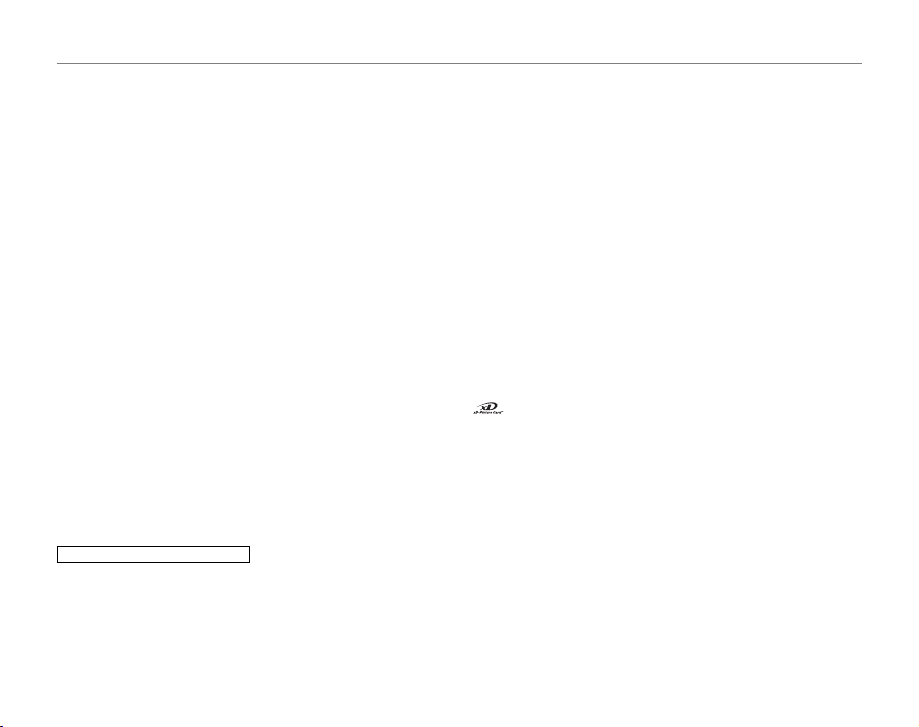
•
Coupez l’alimentation à l’appareil
photo numérique FUJIFILM avant
de débrancher la borne d’entrée
CC de l’appareil photo numérique
FUJIFILM. Pour la débrancher, saisir la
fiche et la sortir de la prise. Ne pas la
débrancher en tirant sur le cordon.
• N’utilisez pas l’adaptateur sec teur
avec tout autre appareil que
l’appareil photo sp écifié.
• L’adaptateur sec teur deviendra
chaud au toucher lors de son
utilisation. Ceci est normal.
•
Ne pas démonter l’adaptateur
secteur. Ceci risque d’être dangereux.
•
N’utilisez pas l’adaptateur secteur
dans un endroit où il règne une
température et une humidité élevée.
• Ne pas faire tomb er l’adaptateur
secteur ni le soumet tre à des
chocs important s.
• Il est possible que l’adaptateur
secteur émette un br uit de
ronronnement. Ceci est normal.
• Si l’adaptateur sec teur est utilisé à
proximité d’une radio, il risque de
provoquer de l’électricité statique,
de sorte qu’il est recommandé de
faire marcher la radio à distance.
Avant d ’utiliser l ’apparei l photo
■
Essai p réalabl e avant la pho tograph ie
Lorsque vous voulez prendre des
photographies particulièrement
importantes (lors d’un mariage o u
pendant un voy age à l’étranger,
par exemple), faites toujours une
photographie d’essai au préalable et
vi
regardez l’image pour vous assurer que
l’appareil photo fonctionne normalement.
•
FUJIFILM Corporation, n’accepte
aucune responsabilité pour les
pertes fortuites (telles que les coûts
de photographies ou les pertes de
revenus pouvant découler desdites
photographies) subies en résultat d’un
défaut quelconque de ce produit.
Notes su r les droit s de propr iété
■
Les images enregistrées sur cet appareil
photo numérique ne peuvent pas
être utilisées d’une manière allant à
l’encontre de la Loi sur les droits de
propriété, sans l’autorisation préalable
du propriétaire, à moins qu’elles
ne soient réservées qu’à un usage
personnel. Notez également que
certaines restrictions s’appliquent aux
photos des ac tivités sur scène, des
divertissements et des expositions,
même dans une intention d’utilisation
personnelle. Les utilisateurs sont aussi
priés de noter que le transfert des cartes
mémoire (Carte mémoire) contenant
des images ou des données protégées
par la loi des droits de propriété
n’est autorisé que dans la limite des
restrictions imposées par lesdites lois.
Manip ulation de v otre appa reil photo
■
Pour garantir le bon enregistrement
des images, ne soumet tez pas l’appareil
photo à des impacts ou des chocs
pendant l’enregistrement des images.
Cristaux liquides
■
Quand l’écran LCD d’affichage
est endommagé, faites
particulièrement attention aux
cristaux liquides d’écran. Si l’une de
ces situations se produisait, adopte z
l’action d’urgence indiquée.
• Si les cristaux liquides touchent
votre peau:
Essuyez votre peau et lavez-la
complètement à grande eau avec
du savon.
• Si des cristaux liquides pénètrent
dans vos yeux:
Rincez l’oeil affec té avec de l’eau
claire pendant 15 minutes au
moins et consultez un méde cin.
• Si vous avalez des cristaux liquides:
Rincez-vous complètement la
bouche avec de l’eau. Buvez de
grands verres d’eau et faites-vous
vomir, puis consultez un médecin.
Infor mations s ur les marq ues de fabr ique
■
•
et la carte xD-Picture Card™
sont des marques commerciales de
FUJIFILM Corporation.
• IBM PC/AT est une marque
déposée de International Business
Machine Corporation-Etats-Unis.
•
Macintosh, Quick-Time et Mac OS
sont des marques de Apple Inc. aux
États-Unis et dans d’autres pays.
• Windows 7, Windows Vista et le
logo Windows sont des marques
du groupe de sociétés Microsoft.
• La marque commerciale IrSimple™
appartient a l’IrDA (Infrared Data
Association®).
• La marque commerciale IrSS™
ou IrSimpleShot™ appar tient à
Infrared Data Association®.
• Le logo SDHC est une marque
commerciale.
• Le logo HDMI est une marque
commerciale.
• YouTube est une marque
commerciale de Google Inc.
Les autres noms de sociétés ou
•
de produits sont des marques de
fabrique ou des marques déposées
de leurs sociétés respectives.
Remar ques sur les i nterfé rences
■
électriques
Si I’appareil photo est utilisé dans un
hôpital ou un avion, notez qu’il peut
provoquer des interférences avec certains
équipements de l’hôpital ou de l’avion.
Pour les détails, vérifiez la réglementation
en vigueur dans l’enceinte concernée.
Expli cation du s ystème de t élévisio n
■
couleur
PAL: Phase Alternation by Line
(Phase alternée à chaque
ligne), un système de
télévision couleur adopté
principalement par les pays
de l’Europe et la Chine.
NTSC:
National Television System
Committee, spécifications
de télédif fusion couleur
adoptées principalement par
les E.-U., le Canada et le Japon.
Exif Pr int (Exif ve rsion 2. 2)
■
Le format Exif Print est un nouveau
format révisé pour appareils photo
numérique, contenant une grande
variété d’informations de tournage afin
de procurer une impression optimale.
Remarques et Avertissements
Page 7
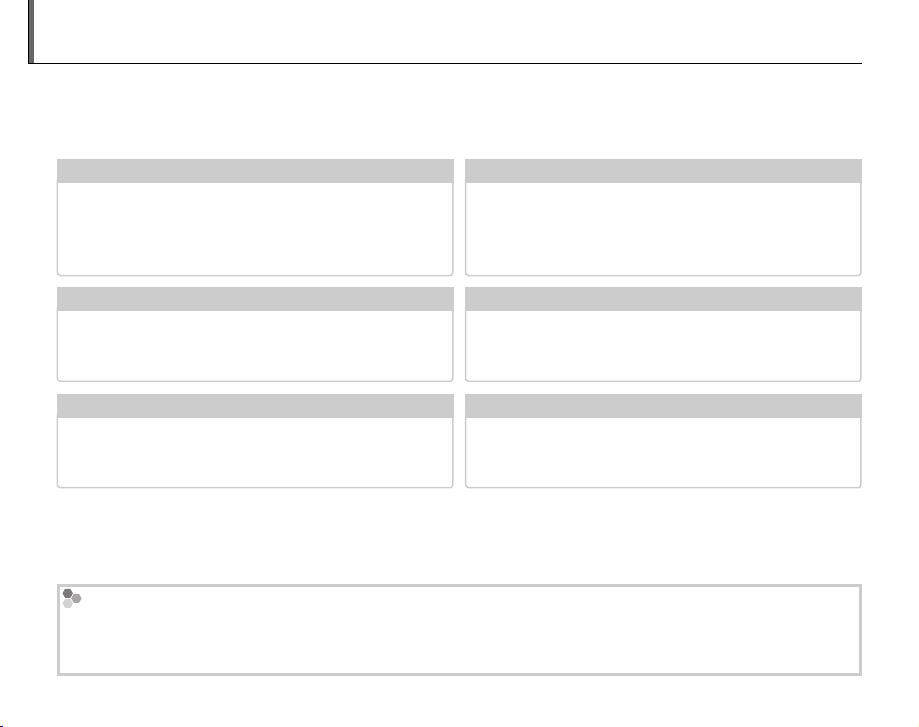
À propos de ce manuel
✔✔ Détection des pannes
........................................
p. 83
✔✔ Glossaire
..........................................................
p. 93
✔✔ Table des matières
.............................................
p. xi
✔✔ Messages et af fichages d’avertissement
.............
p. 89
✔✔ Questions & réponses concernant l’appareil photo
...
p. viii
✔✔ Restrictions i nhérentes aux réglages de l ’appareil photo
Avant d’utiliser l’appareil photo, lisez ce Manuel du propriétaire et les autres documents fournis. Pour
obtenir plus d’informations sur des sujets spécifiques, veuillez consulter les sources indiquées cidessous.
Questions & réponses concernant l’appareil photo
...
p. viii
Vous savez ce que voulez faire mais ne savez
pas comment on appelle cette opération ? Vous
trouverez la réponse dans la section « Questions
Table des matières
La « Table des matières » vous donne un aperçu
du manuel. Les principales opérations de
l’appareil photo y sont énumérées.
.............................................
& réponses concernant l’appareil photo ».
Détection des pannes
Vous rencontrez un problème spécifique avec
l’appareil photo ? C’est ici que vous trouverez la
réponse.
Glossaire
..........................................................
C’est ici que vous trouverez la signification de
certains termes techniques.
........................................
p. 83
Messages et affichages d’avertissement
Vous trouverez ici ce que signifie une icône qui
clignote ou un message d’erreur qui apparaît
sur l’écran.
p. 93
Restrictions inhérentes aux réglages de l’appareil photo
Consultez un autre document fourni pour
connaître les restrictions liées aux options
.............
disponibles dans chaque mode de prise de vue.
Cartes mémoire
Les photos peuvent être stockées dans la mémoire interne de l‘appareil photo ou sur des cartes mémoire
SD et SDHC en option. Dans ce manuel, les cartes mémoire SD sont appelées « cartes mémoire ». Pour plus
d’informations, référez-vous à la page 5.
p. xi
p. 89
vii
Page 8
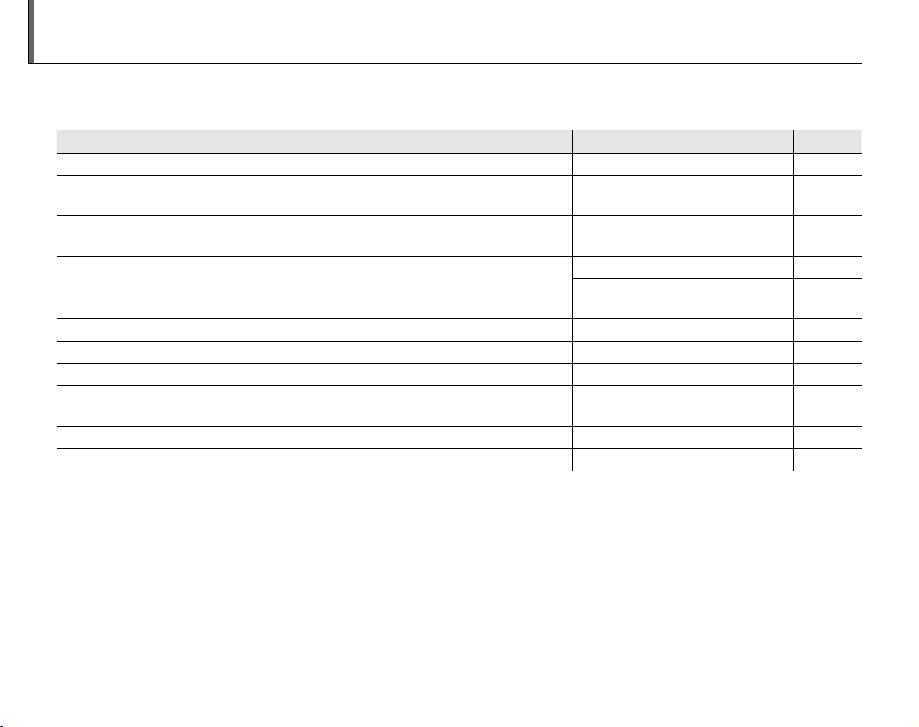
Questions & réponses concernant l’appareil photo
Configuration de l’appareil photo
Question
Mots-clés
Voir page
Trouver des éléments par tâche.
Configuration de l’appareil photo
Question
Comment dois-je faire pour régler l’horloge de l’appareil photo ? Date et heure 10
Comment dois-je faire pour régler l’horloge à l’heure locale lorsque je
voyage ?
Comment dois-je faire pour éviter que l’écran ne s’éteigne
automatiquement ?
Comment dois-je faire pour empêcher que l’appareil photo n’émette des
bips et des clics ?
Comment s’appellent les différentes parties de l’appareil photo ? Parties de l’appareil photo 2
Que signifient les icônes situées sur l’écran ? Écran LCD 3
Comment dois-je faire pour utiliser les menus ? Menus 56
Que signifie cette icône qui clignote ou ce message d’erreur qui apparaît
sur l’écran ?
Quelle est la charge restante de la batterie ? Niveau de la batterie 12
Puis-je augmenter la capacité des batteries rechargeables Ni-MH ? Décharge 79
Mots-clés
Décalage horaire 75
Extinction automatique 78
Mode silencieux 30
Volume de l’appareil et du
déclencheur
Messages et affichages 89
Voir p age
73
viii
Page 9
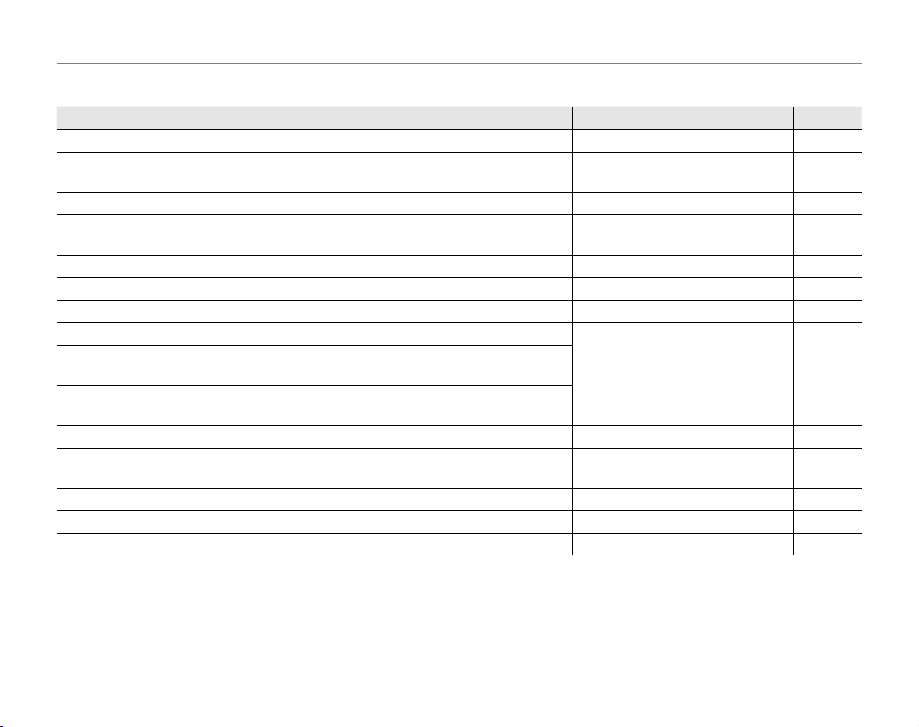
Prise de photos
Prise de photos
Question
Mots-clés
Voir page
Question
Combien de photos puis-je prendre ? Capacité de mémoire 94
Existe-t-il une manière simple et rapide de prendre des photos
instantanées ?
Comment dois-je faire pour réaliser de bons portraits ? Détection des visages 23
L’appareil photo peut-il sélectionner automatiquement le mode le plus
adapté ?
Existe-t-il une manière simple d’ajuster les réglages pour différentes scènes ?
Comment dois-je faire pour prendre des photos en mode panoramique ?
Comment dois-je faire pour prendre des photos en gros plan ? Mode Macro (Gros plan) 27
Comment dois-je faire pour éviter que le flash ne se déclenche ?
Comment dois-je faire pour éviter que les yeux de mes sujets soient
rouges lorsque j’utilise le flash ?
Comment dois-je faire pour « remplir » les ombres sur des sujets rétro-
éclairés ?
Comment pour prendre une série de photos en rafale ? Mode de prise de vue continue 62
Comment dois-je faire pour réaliser une photo de groupe où figure
également le photographe ?
Comment dois-je faire pour cadrer des photos avec le sujet sur le côté ? Verrouillage de la mise au point 25
Comment ajuster l’exposition ? Compensation d’exposition 60
Comment dois-je faire pour tourner des films ? Enregistrer des films 40
Mots-clés
Mode k
Mode G
Mode de prise de vue 18
Mode W
Mode flash 28
Mode retardateur 31
Voir p age
Questions & réponses concernant l’appareil photo
12
12
20
ix
Page 10
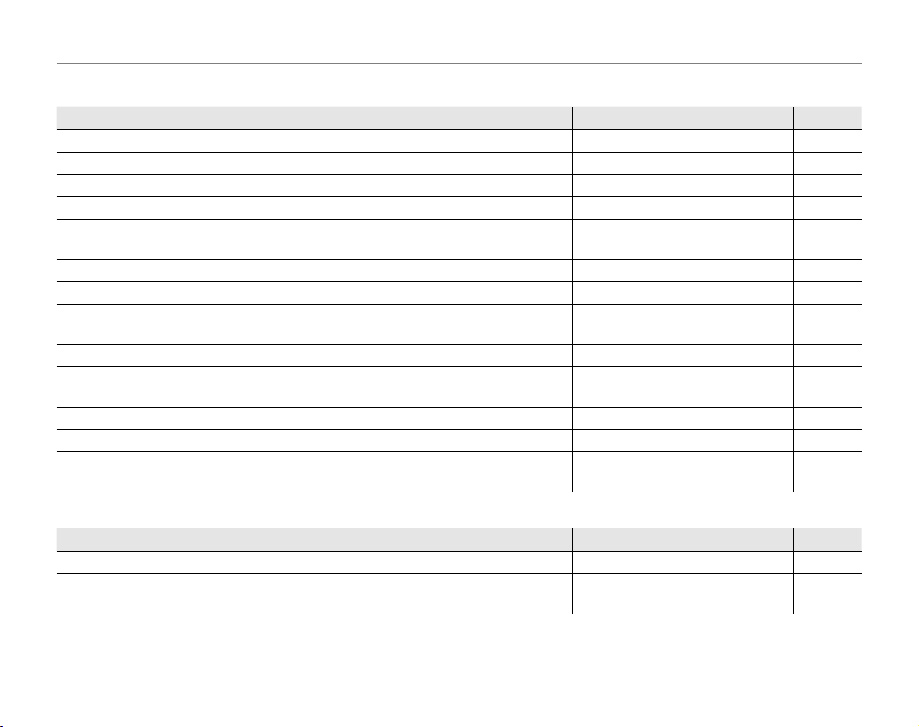
Visualisation de photos
Visualisation de photos
Question
Mots-clés
Voir page
Partage de photos
Question
Mots-clés
Voir page
Question
Comment dois-je faire pour regarder mes photos ? Lecture image par image 33
Existe-t-il une méthode simple pour supprimer une image ? Suppression de photos 17
Comment puis-je supprimer une ou toutes les images simultanément ? Effacer 38
Puis-je agrandir les photos lors de la lecture ? Zoom de lecture 34
Comment dois-je faire pour regarder un grand nombre de photos d’un
coup ?
Comment trouver des photos ? Recherche d’image 36
Puis-je protéger mes photos contre la suppression accidentelle ? Protéger 67
Puis-je masquer les icônes situées sur l’écran lorsque je regarde mes
photos ?
Puis-je regarder mes photos sous forme de diaporama ? Diaporama 65
Puis-je recadrer mes photos pour éliminer les parties que je ne souhaite
pas garder ?
Puis-je créer des copies de mes photos en taille réduite ? Redimensionner 69
Puis-je copier des photos de la mémoire interne vers une carte mémoire ? Copier 70
Comment dois-je faire pour regarder mes photos sur une télévision ?
Partage de photos
Question
Puis-je imprimer des photos sur mon imprimante familiale ? Impression de photos 44
Puis-je copier mes photos sur mon ordinateur ?
Lecture d’images multiples 35
Choix d’un format d’affichage 33
Recadrer (redimensionnement) 68
Regarder les photos sur une
Visualiser des photos sur un
Mots-clés
télévision
Mots-clés
ordinateur
Voir p age
Voir p age
Questions & réponses concernant l’appareil photo
43
50
x
Page 11
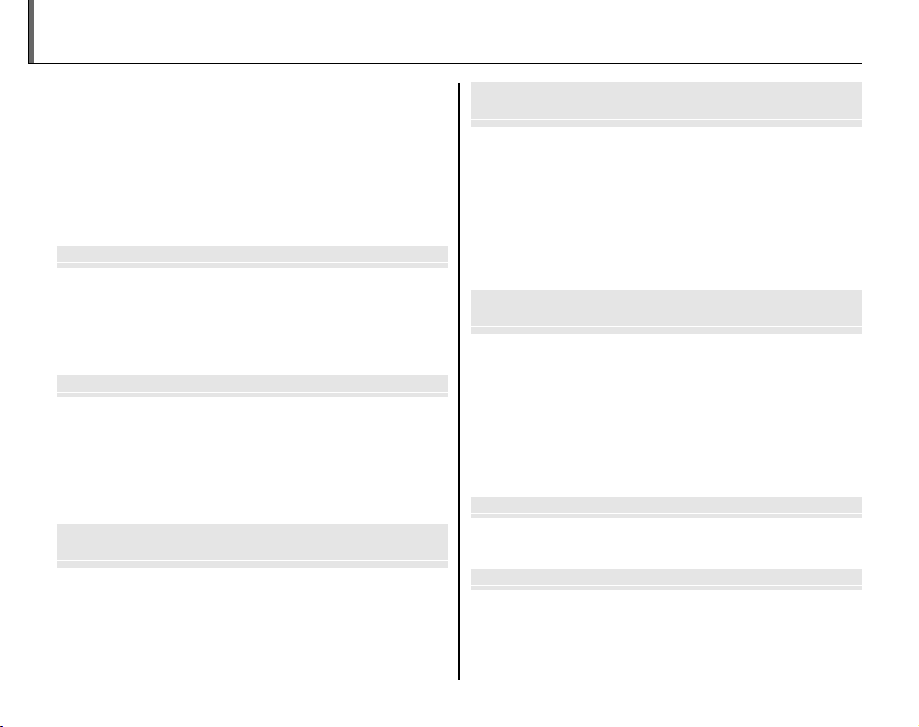
Avant que vous ne commencie
Premières étape
Principes de base des modes photographie et
lectur
Instructions plus approfondies concernant le
mode photographi
Instructions plus approfondies concernant le
mode lectur
Film
Raccordement
Table des matières
Remarques et Avertissements .................................................. ii
Notes pour la sécurité .................................................................. ii
À propos de ce manuel ............................................................... vii
Questions & réponses concernant l’appareil photo ....v iii
Configuration de l’appareil photo .....................................viii
Prise de photos ........................................................................... ix
Visualisation de photos ............................................................ x
Partage de photos ...................................................................... x
Avant que vous ne commenciezz
Introduction ....................................................................................... 1
Symboles et conventions ............................................................1
Accessoires fournis ........................................................................1
Parties de l’appareil photo .........................................................2
L’écran LCD ..................................................................................... 3
Premières étapess
Insertion des batteries .................................................................. 4
Insertion d’une carte mémoire ................................................. 5
Allumer et éteindre l’appareil photo ..................................... 9
Mode de prise de vue ...................................................................9
Mode lecture ................................................................................... 9
Configuration de base ................................................................10
Principes de base des modes photographie et
lecturee
Prendre des photos en mode G (RECONNAISSANCE
SCÈNE) ................................................................................................ 12
Visualisation de photos .............................................................. 17
Instructions plus approfondies concernant le
mode photographiee
A Modes de prise de vue ......................................................... 18
Sélection d'un mode de prise de vue ..................................18
Modes de prise de vue ...............................................................19
Détection des visages .................................................................23
Verrouillage de la mise au point .............................................2 5
L Mode Macro (Gros plan) ....................................................... 27
K Utilisation du flash (Flash intelligent) .............................28
J Utilisation du retardateur ................................................... 31
Instructions plus approfondies concernant le
mode lecturee
Lecture image par image ........................................................... 33
Zoom de lecture ...........................................................................34
Lecture d'images multiples ......................................................35
V Recherche d’image ................................................................36
Recherche d’image par catégorie .........................................36
Utilisation du menu Lecture avec la Recherche d’image
.............................................................................................................37
M Suppression de photos ........................................................38
Filmss
A Enregistrer des films .............................................................40
D Visionner des films.................................................................42
Raccordementss
Visualiser des photos sur une télévision ............................ 43
Impression de photos par USB ................................................44
Raccordement de l’appareil photo .......................................44
Impression de photos sélectionnées ...................................44
xi
Page 12
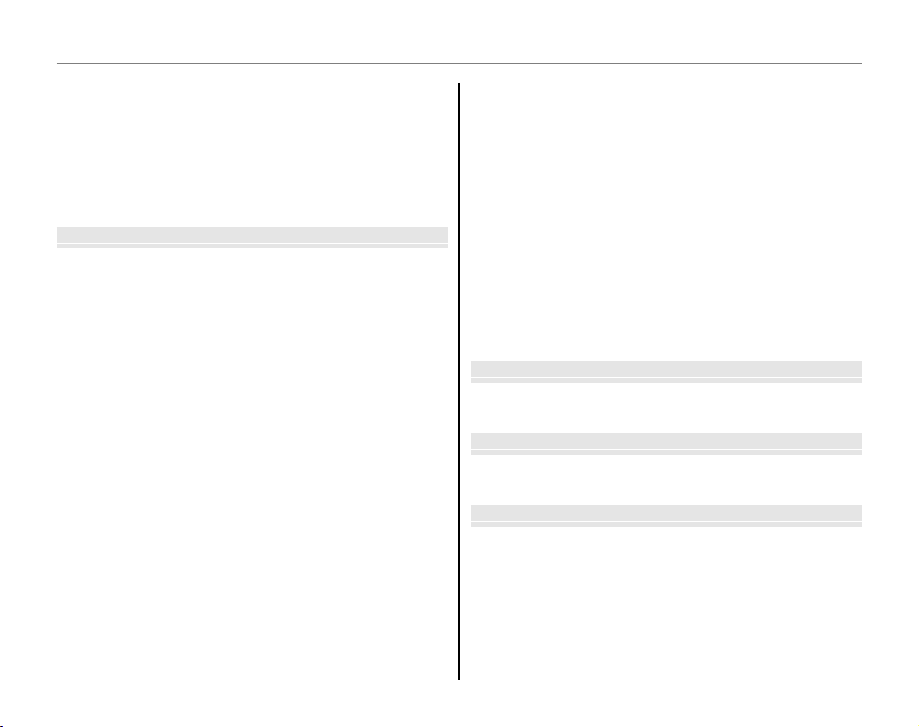
Tab le d es mati ères
Menu
Notes technique
Détection des panne
Annex
Impression de la commande d’impression DPOF ...........45
Création d’une commande d’impression DPOF ..............47
Visualiser des photos sur un ordinateur ............................. 50
Installation du logiciel ................................................................50
Windows : Installation de MyFinePix Studio ..................50
Macintosh : Installation de FinePixViewer .......................52
Raccordement de l’appareil photo .......................................54
Menuss
Le menu Prise de vue ...................................................................56
Utilisation du menu Prise de vue ...........................................56
Options du menu Prise de vue................................................57
n ISO ............................................................................................58
o TAILLE D’IMAGE ..................................................................58
T QUALITE D’IMAGE ..............................................................59
5 COMPENSATION D’EXP ....................................................60
C BALANCE DES BLANCS..................................................... 61
E CONTINU (Prise de vue en continu) ............................62
Le menu Lecture ............................................................................63
Utilisation du menu Lecture ....................................................63
Options du menu Lecture.........................................................64
q DIAPORAMA .........................................................................65
a REDUC. YEUX ROUGE........................................................66
O PROTEGER .............................................................................67
R RECADRER .............................................................................68
j REDIMENSIONNER..............................................................69
N ROTATION IMAGE ...............................................................69
P COPIER ....................................................................................70
Le menu Paramètre ......................................................................72
Utilisation du menu de configuration .................................72
Options du menu Paramètre ...................................................73
p DECALAGE HOR ..................................................................75
m FORMATAGE .........................................................................76
a IMAGE .....................................................................................76
b NUMERO IMAGE .................................................................77
f VOL. LECTURE ......................................................................77
g LUMINOSITE LCD ................................................................78
a MODE LCD .............................................................................78
o EXT. AUTO .............................................................................78
c ZOOM NUM. .........................................................................79
k TYPE DE PILE .........................................................................79
l DECHARGER (Batteries Ni-MH uniquement) ...........79
Notes techniquess
Accessoires optionnels ...............................................................81
Accessoires de la marque Fujifilm .........................................82
Détection des panness
Détection des pannes..................................................................83
Messages et affichages d’avertissement ...........................89
Annexee
Glossaire ............................................................................................93
Capacité de la mémoire interne/carte mémoire .............94
Spécifications ..................................................................................96
Prendre soin de l’appareil photo ........................................ 102
xii
Page 13
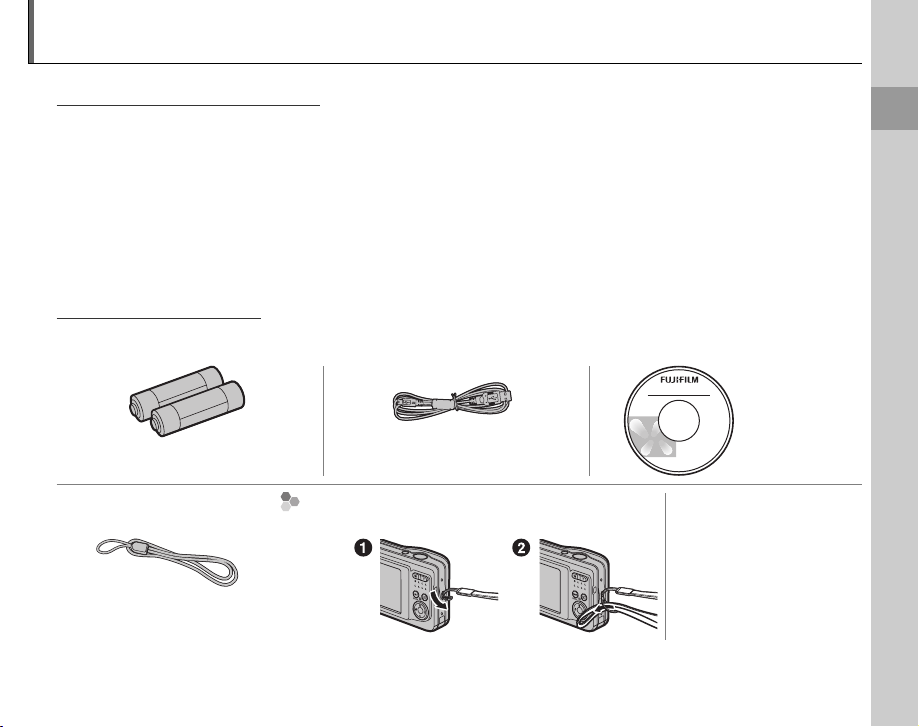
Introduction
Symboles et conventions
Accessoires fournis
Symboles et conventions
Les symboles suivants sont utilisés dans ce manuel :
C Précaution : Ces informations doivent être lues avant l’utilisation pour assurer le bon
fonctionnement de l’appareil photo.
A Remarque : Points dont il faut tenir compte lors de l’utilisation de l’appareil photo.
B Astuce : Informations supplémentaires qui peuvent être utiles lors de l’utilisation de l’appareil photo.
Les menus ainsi que tout autre texte affichés sur l’écran de l’appareil photo sont indiqués en gras. Dans les
illustrations de ce manuel, il se peut que l’affichage de l’écran soit simplifié afin de faciliter l’explication.
Accessoires fournis
Les éléments suivants sont fournis avec l’appareil photo :
CD-ROM
Batteries AA alcalines (LR6) (×2) Câble USB
Avant que vous ne commenciez
Dragonne
Fixation de la dragonne
Fixez la dragonne tel que représenté.
Manuel du propriétaire
(peut être distribué sur
CD dans certains pays
ou régions)
1
Page 14
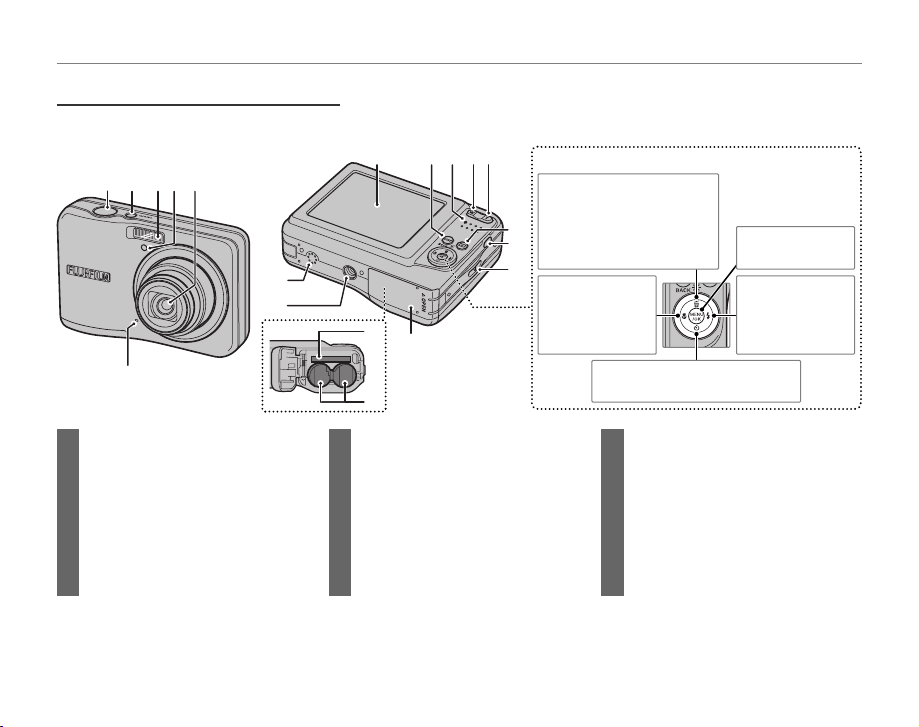
Parties de l’appareil photo
Parties de l’appareil photo
18
19
Pour plus d’informations, reportez-vous à la page indiquée à droite de chaque élément.
78
12345
17
16
6
9
11
10
15
Touches de s élection
Touc he de séle cti on
(supérieure) E
Tou che o (luminosité
12
écran) (voir plus bas)
13
Tou che I (supprimer) (p. 17)
14
Touche de sé lection
(gauch e) G
Tou che L
(macro)
(p. 27)
Touche de sé lection (i nférieur e) F
Tou che J (retardateur) (p. 31)
Introduction
Tou che MENU/OK
(p. 10)
Touche de sé lection
(dro ite) H
Tou che K (flash)
(p. 28)
1 Déclencheur ........................................15–16
2 Touche ON/
OFF .............................................. 9
3 Flash ..................................................................28
4 Témoin du retardateur ..........................31
5 Objectif et volet d’objectif
6 Microphone .................................................
40
7 Écran ................................................................... 3
8 Touche DISP (affichage)/BACK .... 15, 30
Tou che U (mode silencieux) ..........30
9 Témoin lumineux .....................................16
10 Tou che W (gr
and angle) ............... 14, 35
11 Touche T (téléobjectif) ..................14, 34
12 Touche D (
lecture) ...............................33
13 Connecteur USB polyvalent
14 Œillet de dragonne ................................... 1
15 Couvercle du compartiment
de la batterie. ................................................ 4
16 Fixation du trépied
17 Haut-parleur ................................................42
18 Fente pour carte mémoire ................... 5
19 Compartiment de la batterie .............4
.............................................................43, 44, 54
B Astuce : Lumi nosité de l’écran
Lorsque vous appuyez brièvement sur la touche o, la luminosité de l’écran augmente, ce qui permet de mieux voir
l’écran dans un environnement très lumineux. La luminosité normale est rétablie lorsque vous prenez une photo.
2
Page 15

L’écran LCD
L’écran LCD
■■ Prise de vue
■■ Lecture
2
3
-
1
12 / 31/ 2050
Les indications suivantes peuvent s’afficher lors de la prise de vue et de la lecture :
Prise de vue
12 / 31/ 2050
250F3.3
* d : Indique qu’aucune carte
mémoire n’est présente dans
l’appareil photo et que les photos
seront stockées dans la mémoire
interne de l’appareil photo (p. 5).
Lecture
12/31/2050
1/250F3.3
10:00
10:00
-
AM
-
AM
1
1
2
3
2
3
*
400
AF
100-0001
400
1 Témoin de mémoire interne*
2 Cadre de mise au point ........................16
19
3 Mode silencieux ........................................30
F
4 Mode de prise de vue continue .....62
5 Témoin de détection des visages
.............................................................................
6 Mode de prise de vue ...........................18
7 Mode flash ....................................................28
8 Mode macro (gros plan) ......................27
9 Témoin du retardateur ..........................31
10 Avertissement de mise au point ....15
1 Photo prise avec un autre appareil
.............................................................................33
2 Témoin du mode silencieux .............30
F
3 Témoin de correction des yeux
ro
uges .............................................................29
4 Témoin de détection des visages
.....................................................................
11 Avertissement de flou ...........................28
12 Date et heure ..............................................10
13 Vitesse d’obturation
14 Ouverture
15 Taille de l’image.........................................59
23
16 Nombre d’images disponibles ........94
17 Sensibilité ......................................................58
18 Qualité de l’image ...................................59
19 Balance des blancs ..................................61
20 Niveau de la pile .......................................12
21 Compensation d’exposition .............60
5 Témoin du mode lecture ............33, 35
6 Image protégée ........................................67
7 Témoin d’impression DPOF ...............47
8 Numéro de l’image .................................77
24, 34
Introduction
Avant que vous ne commenciez
3
Page 16
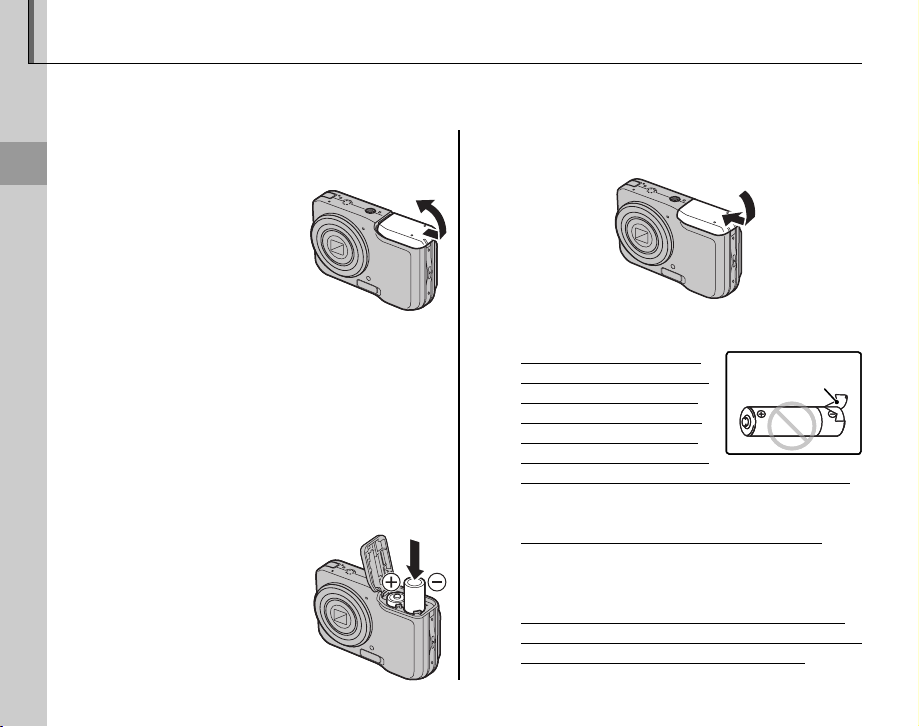
Insertion des batteries
Boîtier pour
batteries
Boîtier pour
batteries
L’appareil photo est alimenté par deux piles alcalines AA (LR6) (fournies) ou deux batteries Ni-MH
rechargeables AA (vendues séparément). Insérez les batteries dans l'appareil photo tel que décrit ci-dessous.
Ouvrez le couvercle du compartiment de
1
la batterie.
Premières étapes
A Remarque
Assurez-vous que l'appareil
photo est éteint avant
d'ouvrir le couvercle
du compartiment de la
batterie.
C Précautions
• N'ouvrez pas le couvercle du compartiment de
la batterie lorsque l'appareil photo est allumé.
Si vous ne respectez pas cette précaution, vous
risquez d'endommager les fichiers images ou
les cartes mémoire.
• Ne forcez pas trop lorsque vous manipulez le
couvercle du compartiment de la batterie.
Insérez les batteries.
2
Insérez les batteries dans
le sens indiqué par les
marques « E » et « F »
situées à l'intérieur du
compartiment pour
batteries.
4
Fermez le couvercle du compartiment de
3
la batterie.
C Précautions
• Insérez les batteries dans le bon sens.
• N' utilisez jamai s de batteries
dont le boît ier se décolle ou est
endomma gé et n'utilisez pas
en même tem ps des batteries
ancienn es et des neuves, de s
batteri es ayant des niveaux d e
charge dif férents ou des ba tteries de type s différents.
Si vous ne respectez pas ces précautions, les
batteries risquent de fuire ou de surchauffer.
• N'utilisez jamais de piles au manganèse ou Ni-Cd.
Remplacez les batteries alcalines AA par des
batteries de la même marque et de la même
classe que celles fournies avec l'appareil photo.
• Si le co uvercle du compart iment des piles ne pe ut pas
être facile ment verrouillé, vérif iez d'abord l'orientat ion
des piles. Ne forcez pas trop pour le verrouiller.
Boîtier pour
Boîtier pour
batteries
batteries
Page 17
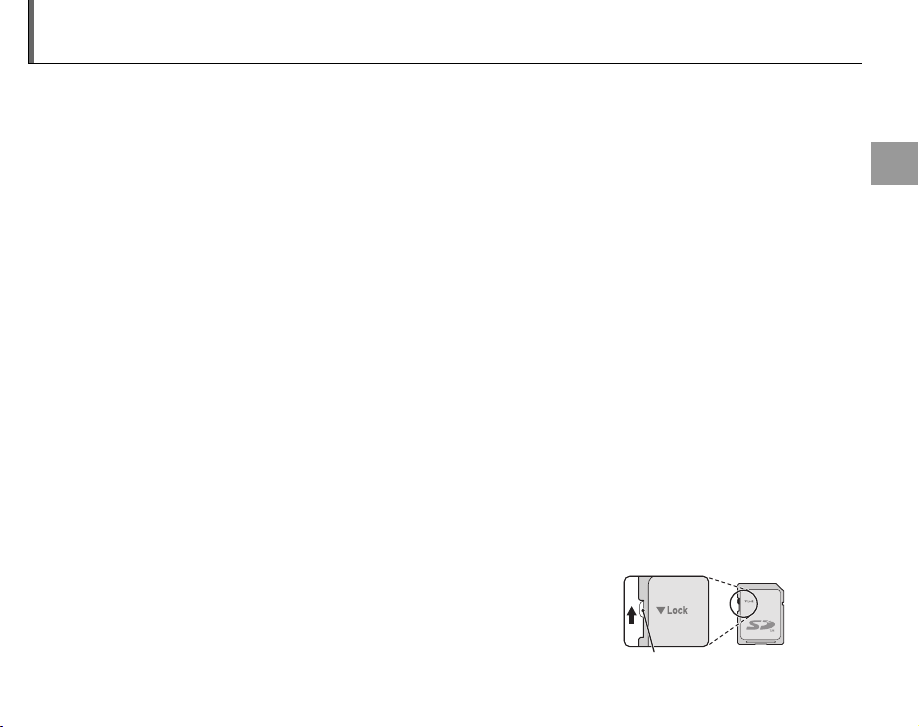
Insertion d’une carte mémoire
■■ Cartes mémoire compatibles
Languette de protection en écriture
Bien que l’appareil photo puisse stocker des photos dans une mémoire interne, il est possible d’utiliser
des cartes mémoire SD (vendues séparément) pour stocker des photos supplémentaires.
Lorsqu’aucune carte mémoire n’est présente dans l’appareil photo, le symbole d apparaît sur l’écran et la
mémoire interne est utilisée pour l’enregistrement et la lecture. Veuillez remarquer que, puisque tout
dysfonctionnement de l’appareil photo risque d’entraîner la corruption de la mémoire interne, il est
conseillé de transférer régulièrement les photos situées dans la mémoire interne sur un ordinateur et
de les enregistrer sur le disque dur de ce dernier ou sur un support amovible tel qu’un CD ou un DVD.
Vous pouvez également copier les photos situées dans la mémoire interne sur une carte mémoire
(voir page 70). Pour éviter que la mémoire interne ne se remplisse totalement, assurez-vous d’effacer
les photos lorsque vous n’en avez plus besoin.
Lorsqu’une carte mémoire est insérée tel que décrit ci-dessous, c’est cette carte qui est utilisée pour
l’enregistrement et la lecture.
Cartes mémoire compatibles
Les cartes mémoire SanDisk SD et SDHC ont été testées et approuvées pour l’utilisation dans cet appareil
photo. Utilisez une carte avec une vitesse d’écriture de classe 4 (4 Mo/s) ou mieux lorsque vous filmez
des vidéos HD. Vous trouverez une liste complète des cartes mémoire approuvées à l’adresse http://
www.fujifilm.com/products/digital_cameras/index.html. Le fonctionnement n’est pas garanti avec d’autres
cartes. L’appareil photo ne peut pas être utilisé avec des cartes MultiMediaCard (MMC) ou xD-Picture
Cards.
C Précaution
Les cartes mémoire peuvent être verrouillées, ce qui rend impossible le
formatage de la carte ou l’enregistrement et la suppression des photos.
Avant d’insérer une carte mémoire, faites coulisser la languette de
protection en écriture dans la position déverrouillée.
Languette de protection en écriture
Premières étapes
5
Page 18
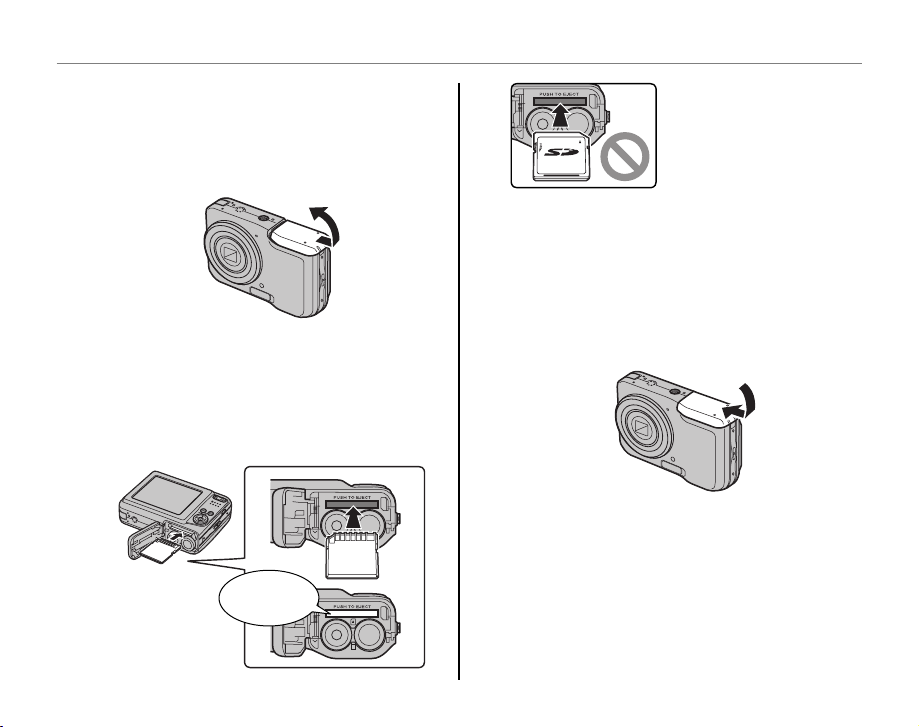
Insertion d’une carte mémoire
■■ Insertion d’une carte mémoire
Insertion d ’une carte mémoire
Mettez l’appareil photo hors tension
1
et ouvrez le volet du logement pour
accumulateur.
Insérez fermement la carte mémoire jusqu’à
2
ce que vous entendiez (ressentiez) un déclic.
En tenant la carte mémoire dans le sens
représenté ci-dessous, faites-la coulisser
jusqu’en butée.
Clic
Assurez-vous que la
carte est dans le bon
sens ; ne l’insérez pas en
biais et ne forcez pas.
Si la carte mémoire
n’est pas insérée
correctement, d
apparaît à l’écran et les
images sont enregistrées
dans la mémoire interne.
Fermez le couvercle du compartiment de
3
la batterie.
6
Page 19

Retrait des cartes mémoire
Assurez-vous que l’appareil photo est éteint avant
d’ouvrir le couvercle du compartiment de la batterie.
Appuyez sur la carte puis dégagez-la doucement.
Vous pouvez maintenant retirer la carte à la main.
C Précautions
• La carte mémoire peut sauter hors du logement si
vous retirez votre doigt juste après avoir appuyé sur
la carte.
• Il se peut que les cartes mémoire soient chaudes
au toucher après leur retrait de l’appareil photo.
Ce phénomène est normal et ne constitue pas un
dysfonctionnement.
Insertion d’une carte mémoire
Premières étapes
7
Page 20
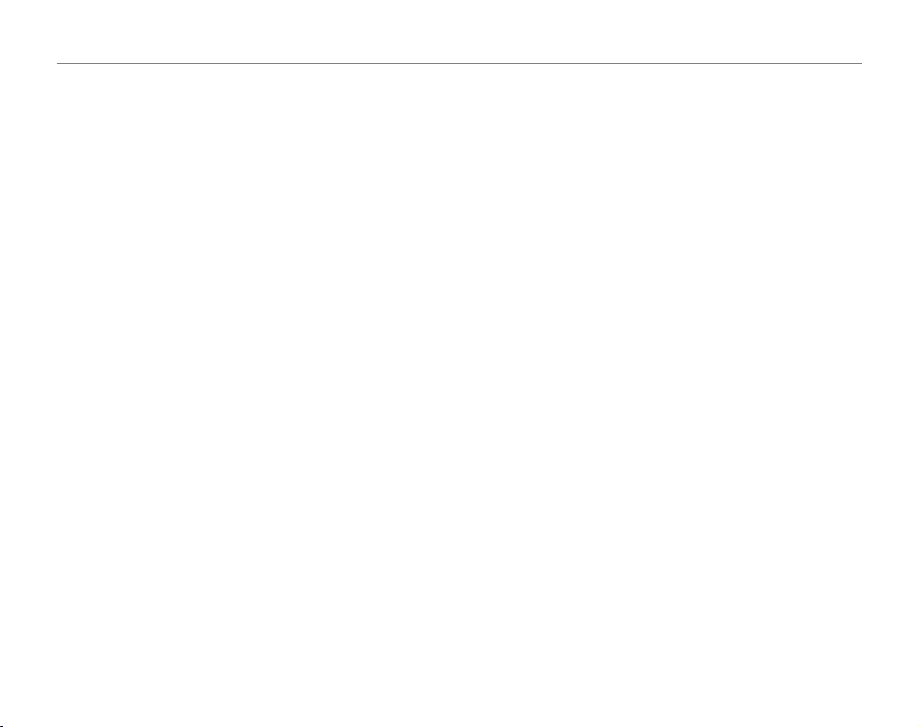
Insertion d’une carte mémoire
autions
C Préc
• Formatez les cartes mémoire SD avant la première utilisation et assurez-vous de reformater toutes les cartes
mémoire après leur utilisation sur un ordinateur ou un autre appareil. Pour plus d’informations sur le formatage
des cartes mémoire, référez-vous à la page 76.
• Les cartes mémoire sont petites et pourraient être avalées ; tenez-les hors de portée des enfants. Si un enfant
avale une carte mémoire, consultez immédiatement un médecin.
• N’éteignez pas l’appareil photo et ne retirez pas la carte mémoire pendant le formatage de la carte mémoire
ou pendant l’enregistrement ou la suppression de données sur la carte. Si vous ne respectez pas cette
précaution, la carte risque d’être endommagée.
• Les adaptateurs miniSD ou microSD qui sont plus grands ou plus petits que les dimensions standard d’une
carte SD risquent de ne pas s’éjecter normalement ; si la carte ne s’éjecte pas, emportez l’appareil photo chez
un représentant agréé. Ne retirez pas la carte de force.
• Ne collez pas d’étiquettes sur les cartes mémoire. Le décollement des étiquettes risque de causer le
dysfonctionnement de l’appareil photo.
• L’enregistrement de films peut être interrompu avec certains types de cartes mémoire.
• Les données présentes dans la mémoire interne peuvent être effacées ou corrompues lors de la réparation
de l’appareil photo. Veuillez remarquer que le réparateur pourra voir les photos se trouvant dans la mémoire
interne.
• Le formatage d’une carte mémoire ou de la mémoire interne crée un dossier où les photos sont stockées. Ne
renommez pas et n’effacez pas ce dossier. N’utilisez pas un ordinateur ou un autre appareil pour éditer, effacer
ou renommer les fichiers images. Utilisez toujours l’appareil photo pour supprimer des photos des cartes
mémoire et de la mémoire interne ; avant d’éditer ou de renommer des fichiers, veuillez les copier sur un
ordinateur puis éditez ou renommez les copies, pas les originaux.
8
Page 21
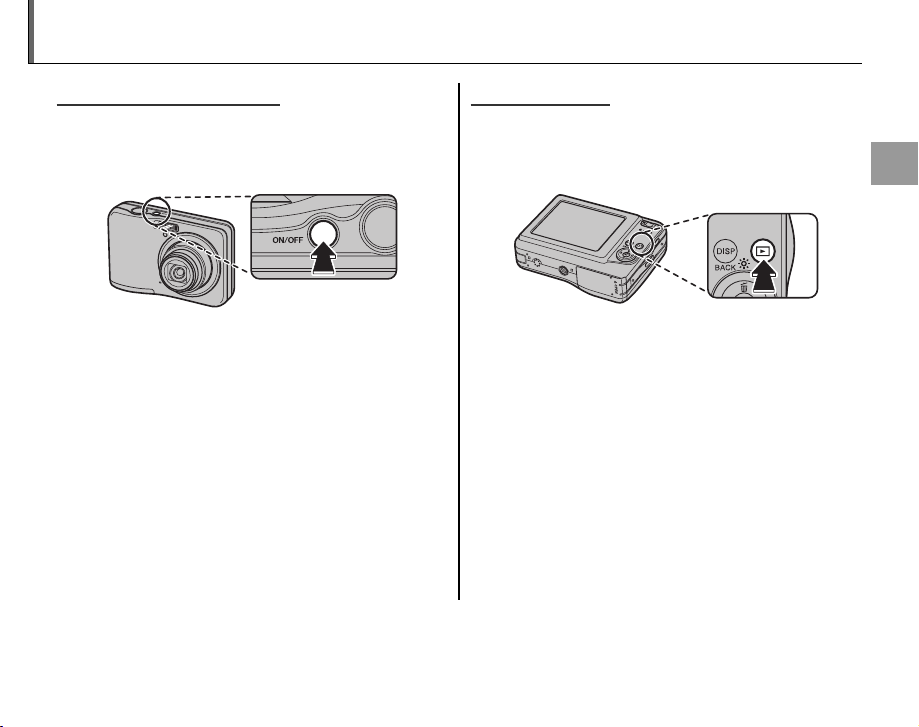
Allumer et éteindre l’appareil photo
Mode de prise de vue
Mode lecture
Mode de prise de vue
Appuyez sur la touche n pour allumer
l’appareil photo. L’objectif sort et le volet
d’objectif s’ouvre.
Appuyez de nouveau sur n pour éteindre
l’appareil photo.
B Astuce : Passage en mode lectur e
Appuyez sur la touche D pour lancer la lecture.
Appuyez sur le déclencheur à mi-course pour
retourner au mode de prise de vue.
C Précautions
• Les photos peuvent être affectées par la présence
de traces de doigts et d’autres marques sur l’objectif.
Veuillez faire en sorte que l’objectif reste propre.
• L’interrupteur n ne permet pas une mise hors
tension complète de l’appareil photo.
Astuce : Extinction automatique
B
L’appareil photo s’éteint automatiquement si vous ne réalisez aucune opération pendant un délai défini dans le
menu EXT. AUTO (voir page 78).
Mode lecture
Pour allumer l’appareil photo et lancer la lecture,
appuyez sur la touche D pendant environ une
seconde.
Appuyez de nouveau sur la touche D pour
éteindre l’appareil photo.
B Astuce : Pass age en mode de prise de v ue
Pour quitter le mode de prise de vue, appuyez sur le
déclencheur à mi-course. Appuyez sur la touche D
pour revenir à la lecture.
Premières étapes
9
Page 22
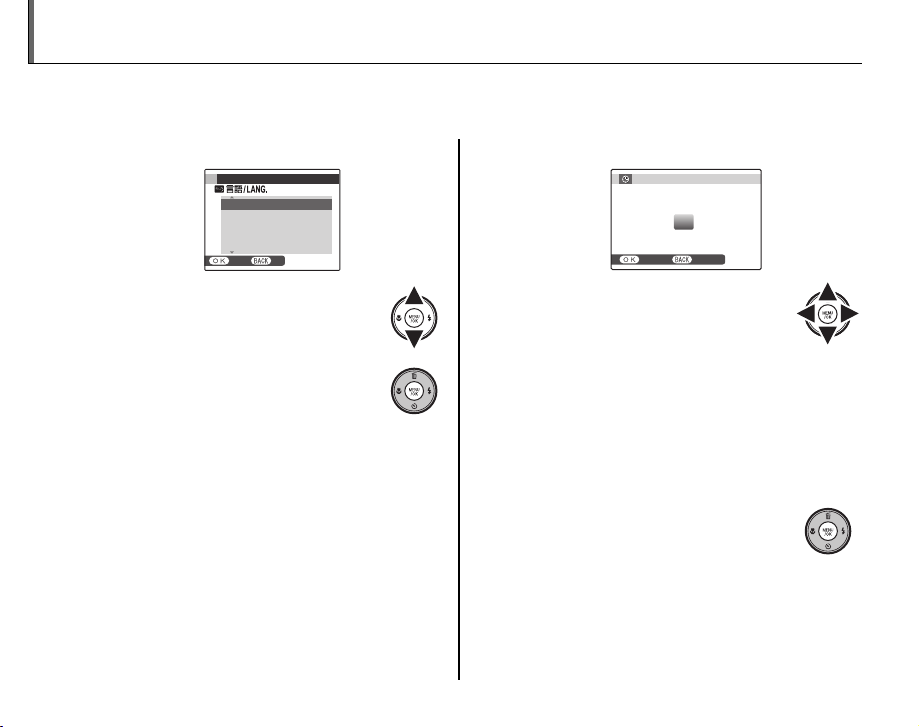
Configuration de base
Une boîte de dialogue de sélection de la langue apparaît la première fois que l’appareil photo est
allumé. Configurez l’appareil photo tel que décrit ci-dessous (pour obtenir des informations sur la
réinitialisation de l’horloge ou le changement de langue, référez-vous à la page 72).
Choisissez une langue.
1
1.1 Appuyez sur le sélecteur vers
le haut ou le bas pour mettre
une langue en surbrillance.
1.2 Appuyez sur MENU/OK.
10
START MENU
ENGLISH
FRANCAIS
DEUTSCH
ESPAÑOL
PORTUGUÊS
SET NO
Réglez la date et l’heure.
2
2.1
Appuyez sur la touche de sélection
DATE/HEURE NON ENTREE
2012
2011
YY.MM.DD 1. 1 12
2010
2009
2008
ENTREE ANNULER
:
00
AM
gauche ou droite pour mettre
en surbrillance l’année, le mois,
le jour, l’heure ou les minutes et
appuyez sur la touche de sélection supérieure
ou inférieure pour modifier les valeurs. Pour
modifier l’ordre dans lequel l’année, le mois
et le jour sont affichés, mettez en surbrillance
le format de date et appuyez sur la touche de
sélection supérieure ou inférieure.
2.2 Appuyez sur MENU/OK.
Vérifiez le type de piles.
3
Un message de confirmation pour le type
de piles à utiliser s'affiche.
Les piles alcalines sont sélectionnées par
défaut.
Page 23

Configuration de base
marque
A Re
Accédez au menu Paramètre pour modifier de nouveau la langue, la date ou le type de batterie (p. 72).
B Astuces : L’horloge de l’appareil photo
• Si les batteries sont retirées pendant une période prolongée, e DATE/HEURE et k TYPE DE PILE seront
effacés et la boîte de dialogue permettant de sélectionner la langue s’affiche. Configurez à nouveau l’appareil
photo.
• Si les batteries sont laissées dans l’appareil photo pendant 2 heures environ ou davantage, elles peuvent être
retirées pendant 24 heures environ sans que l’horloge se réinitialise.
Premières étapes
11
Page 24
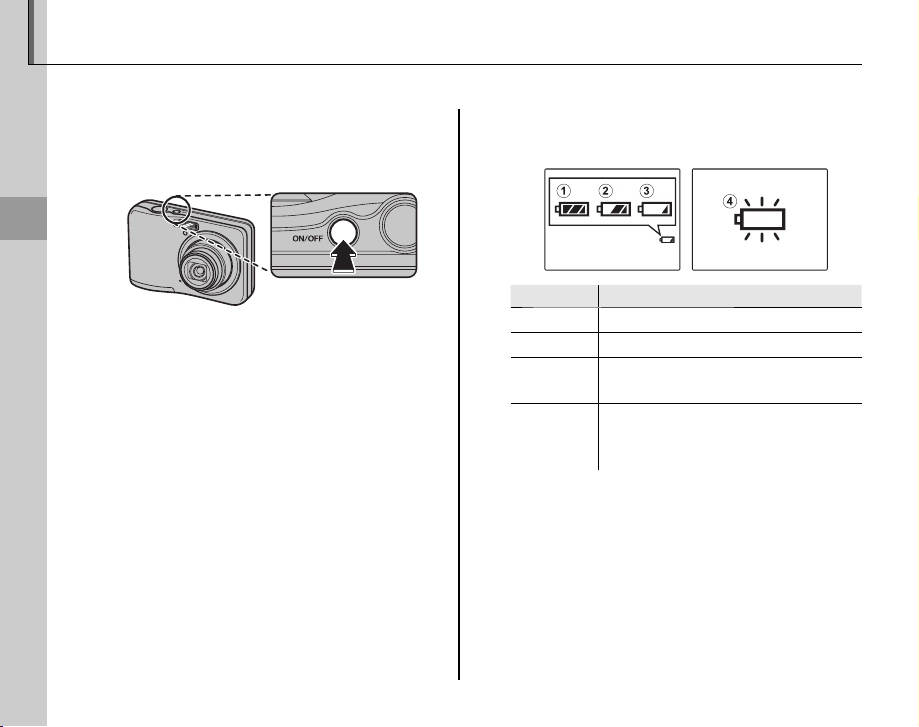
Prendre des photos en mode G (RECONNAISSANCE SCÈNE)
Témoin
Descri ption
Cette section décrit comment prendre des photos en mode G.
Allumez l’appareil photo.
1
Appuyez sur la touche n pour
allumer l’appareil photo.
Principes de base des modes photographie et lecture
B Astuce : RECONNAISSANCE SCÈNE
Il vous suffit de pointer l’appareil photo en direction
du sujet et l’appareil photo analyse automatiquement
et sélectionne le réglage le plus approprié grâce à la
reconnaissance de la scène.
12
Vérifiez le niveau de la batterie.
2
Vérifiez le niveau de la batterie sur l’écran.
q
w
e
r
Tém oin
(blanc)
(blanc)
(rou ge)
(cli gnot ant
rouge)
Batteries partiellement déchargées.
Batteries déchargées à plus de 50%.
Les batteries sont faibles.
Remplacez-les dès que possible.
Les batteries sont mortes. Éteignez
l'appareil photo et remplacez les
batteries.
Description
Page 25
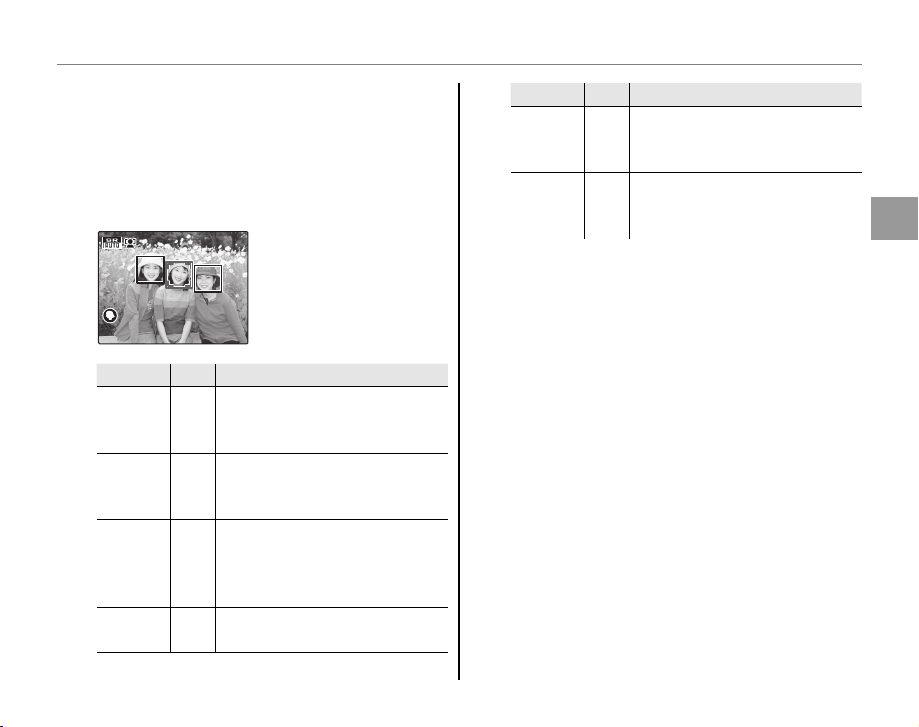
Prendre des photos en mode G (RECONNAISSANCE SCÈNE)
Sujet
Icône
Descri ption
Sujet
Icône
Descri ption
Cadrez une image à l’aide de la
3
commande de zoom.
L’appareil photo analyse un sujet en
fonction de la reconnaissance de la scène,
puis une icône apparaît dans le coin
inférieur gauche de l’écran.
(L’illustration indique
l’analyse de l’appareil
photo pour un sujet
portrait.)
Sujet
PORTRAIT
PAYSAG E
NOCTURNE
MACRO
Icône
Pour des portraits aux teintes
douces avec des tons chair
H
naturels.
Pour des photos en plein jour
nettes et claires de bâtiments et
I
de paysages.
Pour des scènes nocturnes
et à l’aube, avec un réglage
J
de sensibilité élevée pour
minimiser le flou.
Pour des gros plans nets de
K
fleurs, etc.
Description
Sujet
Icône
PORTRAIT
CONTRE-
JOUR
PORTRAIT
NOCTURNE
Astuce
B
Lorsqu’un sujet ne peut pas être analysé par
l’appareil photo, le mode L AUTO sera défini.
A Remarques
• B La détection des visages est activée
automatiquement.
• L’appareil photo règle en continu la mise au
point sur un visage, au centre de l’écran.
• La mise au point automatique continue
sera audible et la batterie s’épuisera plus
rapidement.
• Le mode macro est activé lorsque K est réglé.
Pour un sujet en contre-jour,
afin d’éviter que l’arrière-plan
T
ne soit trop faiblement éclairé.
Pour un sujet dans un lieu peu
éclairé, permet de réduire le
Z
flou.
Description
Principes de base des modes photographie et lecture
13
Page 26
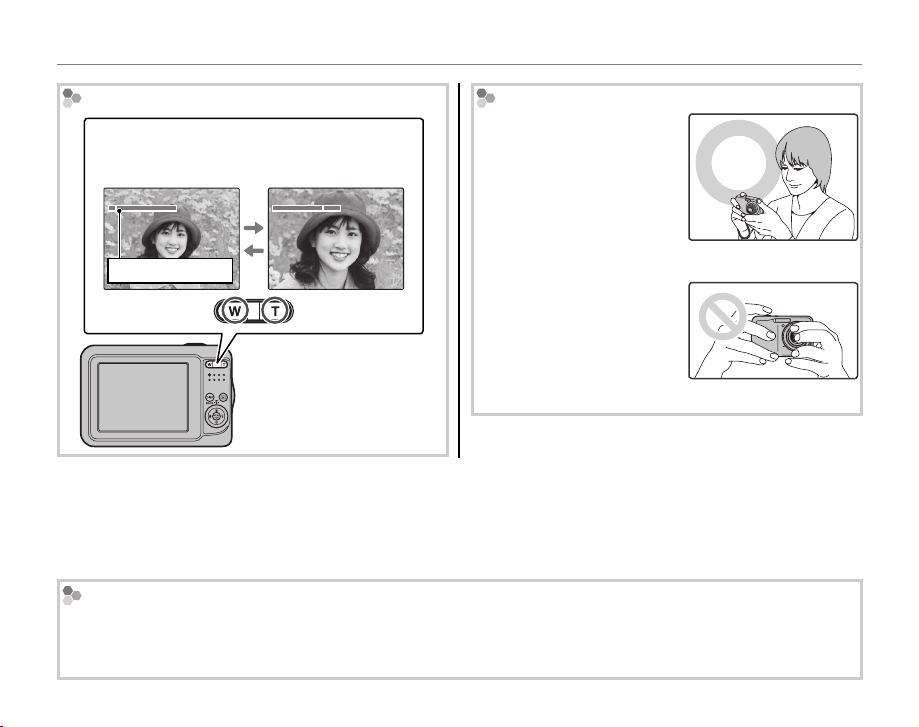
Prendre des photos en mode G (RECONNAISSANCE SCÈNE)
Comment utilis er la commande de zoom
Appuyez sur W
pour effectuer
un zoom arrière
Témoin de zoo m
Z STAB NUM
Si le sujet est faiblement éclairé, le flou provoqué par le bougé de l’appareil photo peut être réduit en activant
le Z STAB NUM (p. 72). Veuillez remarquer que des phénomènes de flou peuvent tout de même apparaître
en fonction de la scène et des conditions de prise de vue.
Appuyez sur T
pour effectuer
un zoom avant
Comment tenir l’appareil photo
Tenez bien l’appareil photo
avec les deux mains en
gardant vos coudes contre
votre corps. Si vos mains
tremblent ou ne sont
pas stables, vous risquez
d’obtenir des photos floues.
Pour éviter que vos photos
ne soient floues ou trop
sombres (sous-exposées),
ne mettez pas vos doigts
et tout autre objet devant
l’objectif et le flash.
14
Page 27
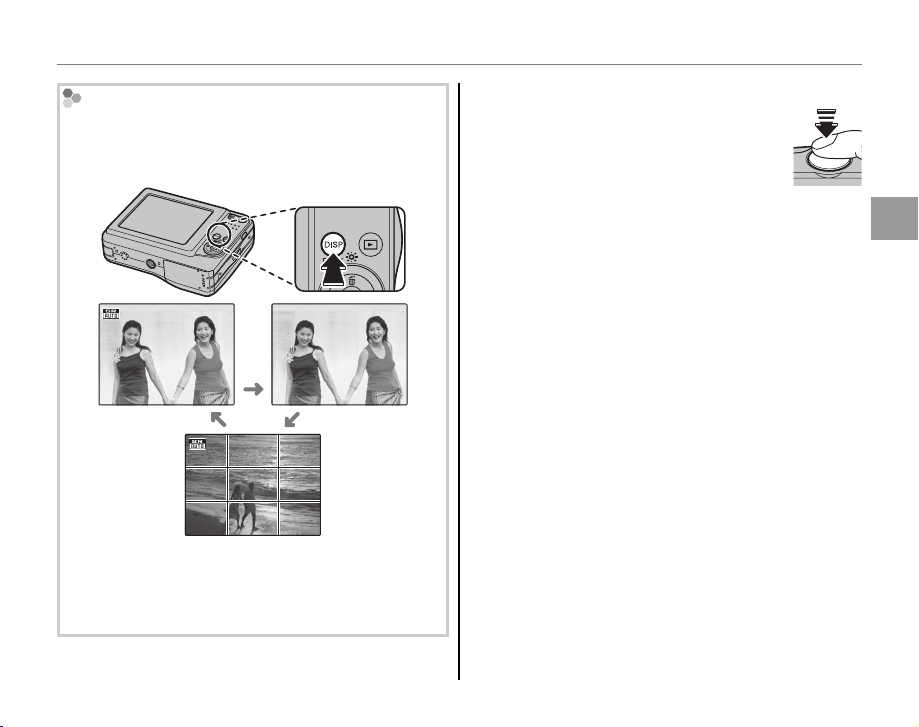
Prendre des photos en mode G (RECONNAISSANCE SCÈNE)
Quadrillage de cadrage (Meille ur cadrage)
Les images changent de la manière illustrée cidessous lorsque vous appuyez sur la touche
DISP/BACK.
INFO
ACTIVÉ
• Meilleur cadrage : Pour utiliser le meilleur cadrage,
positionnez le sujet principal à l’intersection de
deux lignes ou alignez une des lignes horizontales
avec l’horizon.
INFO
DÉSACTIVÉ
MEILLEUR
CADRAGE
Faites la mise au point.
4
Appuyez sur le déclencheur à micourse pour faire la mise au point.
Si l’appareil photo peut faire la mise au point,
il émet deux bips et le témoin lumineux
s’allume en vert.
Si l’appareil photo ne peut pas effectuer de mise
au point, le cadre de mise au point rouge
et R apparaissent à l’écran et le témoin
de l’indicateur clignote en vert. Changez la
composition ou utilisez le verrouillage de la
mise au point (p. 25).
A Remarque
L’objectif peut émettre un son lorsque l’appareil
photo fait la mise au point. C’est normal.
Principes de base des modes photographie et lecture
15
Page 28
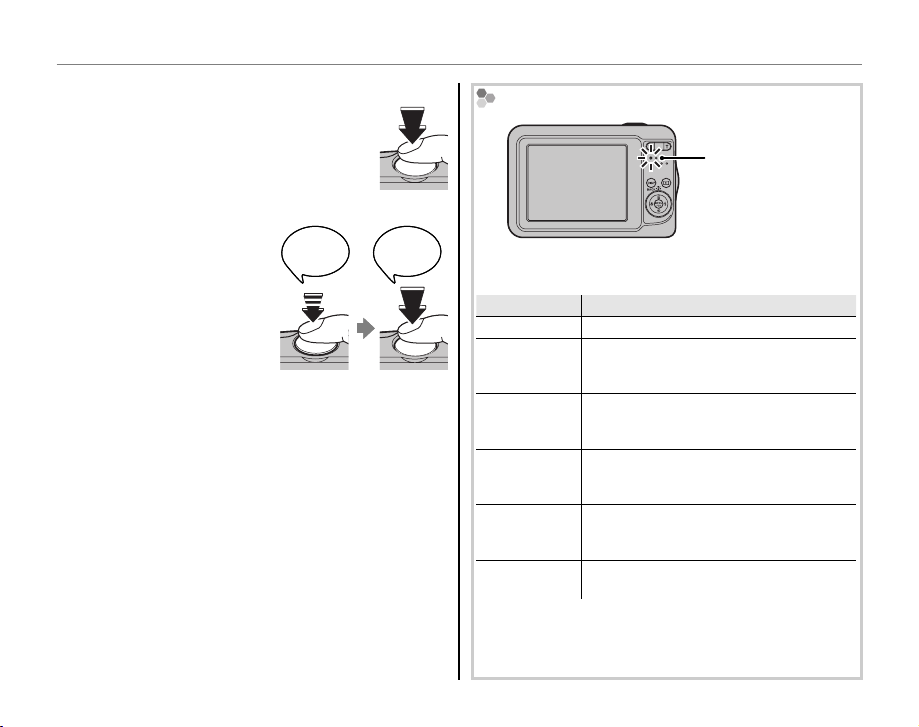
Prendre des photos en mode G (RECONNAISSANCE SCÈNE)
Témoin lum ineux
Statut de l ’appareil pho to
Prenez la photo.
5
Appuyez doucement mais à fond
sur le déclencheur pour prendre
la photo.
B Astuce : Le déclencheur
Le déclencheur possède
deux positions. En appuyant
sur le déclencheur à
mi-course (q) vous
Double
Double
bip
bip
qw
qw
réglez la mise au point et
l’exposition ; pour prendre
une photo, appuyez à fond
sur le déclencheur (w).
A Remarque
Si le sujet est mal éclairé, il se peut que le flash se
déclenche lors de la prise de vue. Pour prendre des
photos sans flash, choisissez un autre mode flash (p.
28).
16
Clic
Clic
Le témoin lumineux
Témoin lumin eux
Le témoin lumineux indique le statut de l’appareil
photo de la manière suivante :
Tém oin l umi neux
Allumé vert Mise au point verrouillée.
Clignotant vert
Clignotant vert
et orange
Allumé
orange
Clignotant
orange
Clignotant
rouge
Avertissement de bougé de
l’appareil photo, avertissement AF ou
avertissement AE (prêt à photographier)
Photos en cours d’enregistrement.
Vous pouvez prendre des photos
supplémentaires.
Photos en cours d’enregistrement.
Vous ne pouvez pas prendre de photos
supplémentaires pour le moment.
Le flash est en cours de chargement ; le
flash ne se déclenchera pas lorsque vous
prendrez une photo.
Enregistrement en cours ou erreur
d'objectif.
Statut de l ’appareil phot o
B Astuce : Avertissements
Des avertissements détaillés peuvent apparaître à
l’écran. Voir pages 89–92 pour plus d’informations.
Page 29
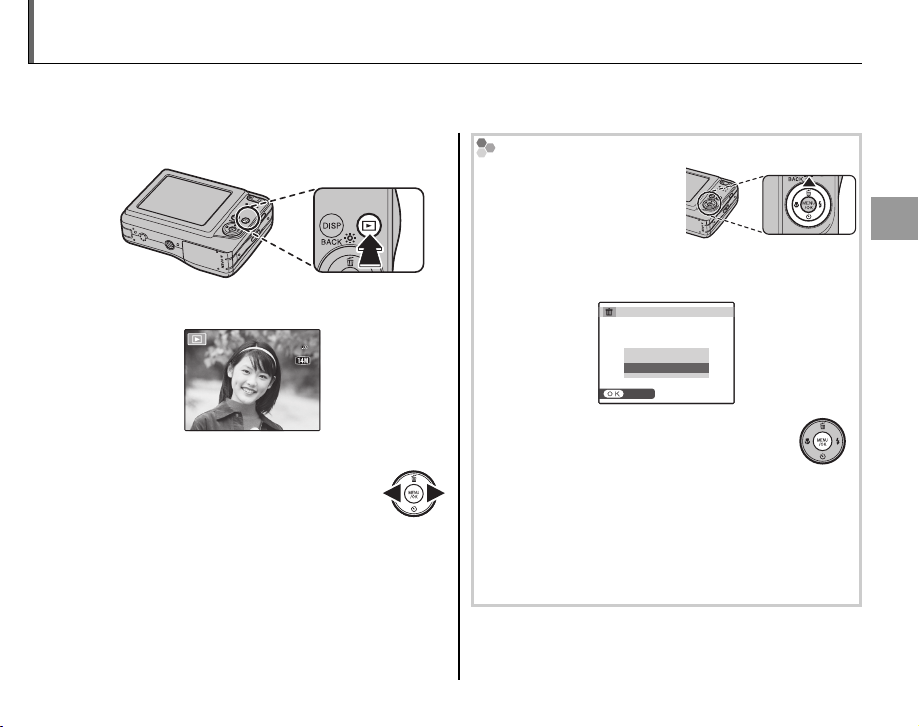
Visualisation de photos
12/ 31 /2050
10: 00
AM
1/250
F
3.3
100-0001
400
N
Les photos peuvent être visualisées à l’écran. Lorsque vous prenez une photo importante, faites une
prise de vue test et vérifiez le résultat.
Appuyez sur la touche D.
1
La photo la plus récente apparaît à l’écran.
100-0001
400
N
12/ 31 /2050
10: 00
1/250
Visionnez d’autres photos.
2
Appuyez sur la touche de
AM
F
3.3
sélection droite pour regarder
les photos dans l’ordre dans
lequel elles ont été prises et sur la touche de
sélection gauche pour les regarder dans le
sens inverse.
Appuyez sur le déclencheur pour quitter le
mode de prise de vue.
Suppression de photos
Pour supprimer la photo
actuellement affichée
à l’écran, appuyez sur
la touche de sélection
supérieure (I). La boîte de
dialogue suivante apparaît.
EFFACE OK?
OK
ANNULER
REGLER
Pour supprimer la photo, sélectionnez
OK et appuyez sur MENU/OK. Pour quitter
sans supprimer la photo, mettez en
surbrillance ANNULER et appuyez sur
MENU/OK.
B Astuce : Le menu Lecture
Vous pouvez également supprimer des photos à
partir du menu Lecture (p. 38).
Principes de base des modes photographie et lecture
17
Page 30
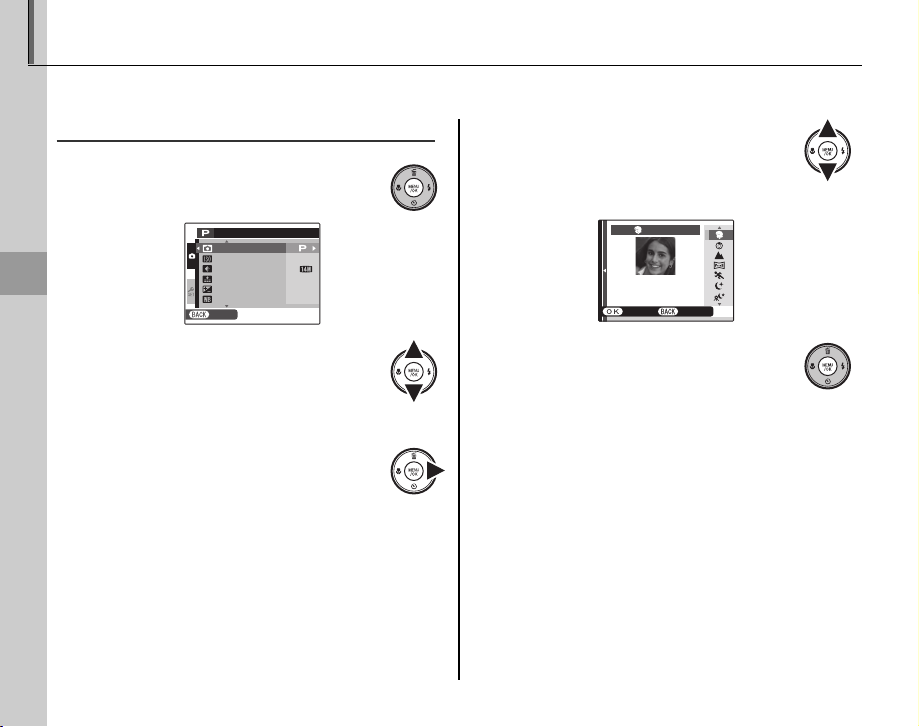
Sélection d'un mode de prise de vue
A Modes de prise de vue
Choisissez un mode de prise de vue en fonction de la scène ou du type de sujet.
Sélection d'un mode de prise de vue
Appuyez sur MENU/OK pour afficher
1
le menu prise de vue.
MENU PRISE DE VUES
MODE PRISE PHOTO
ISO
TAILLE D'IMAGE
QUALITE D'IMAGE
COMPENSATION D'EXP
Instructions plus approfondies concernant le mode photographie
Appuyez sur la touche de sélection
2
supérieure ou inférieure pour
BALANCE DES BLANCS
SORTIR
AUTO
AUTO
1
/2
N
±0
mettre en surbrillance A MODE
PRISE PHOTO.
Appuyez sur la touche de sélection
3
droite pour afficher les options du
mode de prise de vue.
18
Appuyez sur la touche de sélection
4
supérieure ou inférieure pour
mettre en surbrillance le mode de
votre choix.
PORTRAIT
Ce mode permet de
retrouver de belles
teintes chaires.
ANNULERREGLER
Appuyez sur MENU/OK pour
5
sélectionner l'option mise en
surbrillance.
A Remarque
Consultez les restrictions dans l’autre document fourni
pour le réglage mode flash.
Page 31

Modes de prise de vue
Modes de prise de vue
GG RECONNAISSANCE SCÈNE
kk AUTO
P PROGRAMME AE
AA NATUREL &
BB LUM. NATUREL
UU PORTRAIT
RECONNAISSANCE SCÈNE
Il vous suffit de pointer l’appareil photo en
direction du sujet et l’appareil photo analyse
automatiquement et sélectionne le réglage le
plus approprié grâce à la reconnaissance de la
scène.
Voir « Prise de vues en mode
G (RECONNAISSANCE SCÈNE) » (p. 12).
AUTO
Choisissez ce mode pour réaliser des photos
instantanées nettes et claires. C’est le mode
recommandé dans la plupart des situations.
P PROGRAMME AE
AE programmée définit à la fois la vitesse
d’obturation et l’ouverture de l’objectif. L’appareil
photo vous permet de contrôler des réglages
tels que la compensation d’exposition (p. 60),
la balance des blancs (p. 61) et la sensibilité ISO
(p. 58).
A Modes de prise de vue
NATUREL & KK
Ce mode aide à assurer de bons résultats avec
des sujets rétro-éclairés et dans d’autres situations
où l’éclairage est difficile. A chaque pression du
déclencheur, l’appareil photo prend deux photos :
une photo sans flash pour préserver la lumière
naturelle, suivie immédiatement d’une seconde
photo avec flash. Ne bougez pas l’appareil photo
jusqu’à ce que la prise de vue soit terminée.
A Remarques
• N’utilisez pas cette fonction dans les endroits
où l’utilisation du flash est interdite. Le flash se
déclenchera même en mode silencieux.
• Cette fonction n’est disponible que lorsqu’il reste
assez de mémoire pour deux photos.
LUM. NATUREL
Permet de capturer la lumière naturelle en
intérieur, sous une lumière faible ou dans les
endroits où le flash ne peut pas être utilisé. Le
flash est désactivé et la sensibilité est augmentée
pour réduire les flous.
PORTRAIT
Choisissez ce mode pour les portraits aux teintes
douces avec des tons chair naturels.
Instructions plus approfondies concernant le mode photographie
19
Page 32

pp MODE ENFANT
KK PAYSAGE
WW PANORAMA
21 3 23 1
2
3
1
19
N
A Modes de prise de vue
MODE ENFANT
Choisissez ce mode pour réaliser des portraits
de bébés avec des tons chair naturels. Le flash se
désactive automatiquement.
PAYSAGE
Choisissez ce mode pour réaliser des photos en
plein jour nettes et claires de bâtiments et de
paysages. Le flash se désactive automatiquement.
PANORAMA
Dans ce mode, vous pouvez prendre jusqu’à trois
photos et les rassembler afin de former un panorama.
L’utilisation d’un trépied est recommandée. Cela vous
aidera à composer des prises de vue se chevauchant.
Sélectionnez W.
1
Appuyez sur la touche de sélection
2
supérieure pour sélectionner un cadre
et appuyez sur la touche de sélection
gauche ou droite pour mettre en
surbrillance l’ordre des photos dans le
panorama et appuyez sur MENU/OK.
20
Prenez une photo.
3
L’exposition et la balance des blancs
du panorama sont définis lors de la
première photo.
Appuyez sur MENU/OK.
4
Un bord de la photo que vous venez de
prendre est affiché sur un côté du cadre.
19
2
1
3
CHOIX MISE EN PAGE
Cadrez la prise de vue suivante de sorte
5
qu’elle chevauche la photo précédente.
Prenez la deuxième photo tel que décrit
6
aux étapes 3 et 4 (pour créer un panorama
N
de deux images seulement, appuyez sur la
touche de sélection supérieure après avoir
pris la deuxième photo).
Page 33

LL SPORT
DD NOCTURNE
UU NOCT. (TRÉP.)
WW FEUX ARTIF.
A Modes de prise de vue
Prenez la dernière photo en la
7
cadrant de sorte qu’elle chevauche
la deuxième photo.
Appuyez sur MENU/OK pour terminer
8
le panorama.
Appuyez sur MENU/OK pour enregistrer
9
la photo (les photos individuelles ne
sont pas enregistrées).
Impression de photos prises en mode Panorama
En fonction du nombre de photos qu’ils
contiennent, les panoramas peuvent ne pas
s’imprimer correctement sur certains formats de
papier. Une partie de l’image risque de ne pas être
imprimée ou l’image peut s’imprimer avec des
marges larges inhabituelles en haut et en bas ou à
gauche et à droite.
SPORT
Choisissez ce mode lorsque vous photographiez
des sujets en mouvement. La priorité est donnée
à des vitesses d’obturation plus rapides.
NOCTURNE
Un réglage haute sensibilité est choisi
automatiquement pour minimiser le flou pour
l’enregistrement de scènes nocturnes et à l’aube.
NOCT. (TRÉP.)
Une faible vitesse d’obturation est utilisée
pour enregistrer les scènes nocturnes. L’usage
d’un trépied est recommandé pour éviter le
tremblement de l’appareil photo.
FEUX ARTIF.
Les vitesses d’obturation lentes sont utilisées
pour capturer les couleurs éclatantes d’un feu
d’artifice. Appuyez sur la touche de sélection
gauche ou droite pour sélectionner une
vitesse d’obturation. L’usage d’un trépied est
recommandé pour éviter les flous. Le flash se
désactive automatiquement.
Instructions plus approfondies concernant le mode photographie
21
Page 34

EE COUCHER SOL.
FF NEIGE
GG PLAGE
II SOIRÉE
OO FLEUR
PP TEXTE
A Modes de prise de vue
COUCHER SOL.
Choisissez ce mode pour photographier les
couleurs éclatantes des levers et couchers de
soleil.
NEIGE
Choisissez ce mode pour réaliser des photos
nettes et claires qui immortalisent la luminosité
des scènes dominées par la brillance de la neige.
PLAGE
Choisissez ce mode pour réaliser des photos
nettes et claires qui immortalisent la luminosité
des plages illuminées par le soleil.
SOIRÉE
Permet de capturer l’éclairage d’arrière-plan en
intérieur dans des conditions de faible luminosité.
FLEUR
Choisissez ce mode pour réaliser d’éclatantes
photos de fleurs en gros plan. L’appareil photo
fait la mise au point dans la gamme macro et le
flash est automatiquement désactivé.
TEXTE
Permet de prendre des photos claires de texte
ou de dessins se trouvant sur des documents
imprimés. L’appareil photo fait la mise au point
dans la gamme macro.
22
Page 35

Détection des visages
La fonction de détection des visages permet à l’appareil photo de détecter automatiquement les visages humains
et de régler la mise au point et l’exposition pour un visage situé à n’importe quel endroit du cadre pour réaliser des
photos où les sujets de portraits se trouvent en avant-plan. Choisissez cette fonction pour les portraits de groupe
afin d’empêcher que l’appareil photo ne fasse la mise au point sur l’arrière-plan. La détection des visages propose
également une fonction de correction des yeux rouges destinée à éliminer l’effet « yeux rouges » causé par le flash.
Activez la détection des visages.
1
1.1 Appuyez sur MENU/OK pour
afficher le menu Prise de vue.
MENU PRISE DE VUES
MODE PRISE PHOTO
ISO
TAILLE D'IMAGE
QUALITE D'IMAGE
COMPENSATION D'EXP
BALANCE DES BLANCS
SORTIR
1.2 Appuyez sur la touche de
sélection supérieure ou
inférieure pour mettre en
surbrillance 3 DETECTION
SUJET.
1.3
Appuyez sur la touche de
sélection droite pour afficher les
options de détection des visages.
1.4
Appuyez sur la touche de
sélection supérieure ou inférieure
pour mettre en surbrillance
l’option de votre choix.
AUTO
AUTO
1
/2
N
±0
1.5 Appuyez sur MENU/OK pour
sélectionner l’option mise en
surbrillance et retourner au
mode de prise de vue.
L’ i c ô n e B apparaît à l’écran
lorsque la fonction de détection
des visages est activée.
A Remarque
Lors de la suppression de l’effet yeux rouges,
sélectionnez ON pour a REDUC. YEUX
ROUGE dans le menu configuration (p. 74).
Cadrez la photo.
2
Si un visage est détecté,
il est indiqué par une
bordure verte. S’il y a
plusieurs visages dans le
cadre, l’appareil photo
sélectionne le visage le
Bordure verteBordure verte
plus près du centre ; les autres visages sont
indiqués par des bordures blanches.
Instructions plus approfondies concernant le mode photographieInstructions plus approfondies concernant le mode photographie
23
Page 36

Détection des visages
77
Faites la mise au point.
3
Appuyez sur le déclencheur à
mi-course pour régler la mise au
point et l’exposition pour le sujet
qui est entouré de la bordure
verte.
C Précautions
• Si l’appareil photo ne détecte aucun visage
lorsque vous appuyez à mi-course sur le
déclencheur (p. 85), il fera la mise au point sur
le sujet situé au centre de l’écran et l’effet yeux
rouges n’est pas éliminé.
• Dans chaque mode Prise de vues, l’appareil
photo détectera et fera la mise au point sur les
visages mais l’exposition sera optimisée pour
l’ensemble de la scène et non pour le sujet
sélectionné pour le portrait.
Prenez la photo.
4
Appuyez à fond sur le
déclencheur pour prendre la
photo.
C Précaution
Si le sujet bouge lorsque vous appuyez sur le
déclencheur, son visage peut ne plus se trouver
dans la zone délimitée par la bordure verte
lorsque vous prenez la photo.
B Astuce : Fonc tion de correc tion des yeux rouges
Sélectionnez OUI pour l’option R ENR. IMAGE
D’ORG dans le menu de configuration (p. 72)
pour enregistrer des copies non traitées
d’images créées avec la réduction des yeux
rouges.
Détec tion des visages
La détection des visages est
recommandée lorsque vous
utilisez le retardateur pour des
photos de groupe ou des autoportraits (p. 31–32).
Les fonctions suivantes peuvent être utilisées avec la
Détection sujet intelligente.
REDUC. YEUX ROUGES (p. 66)/RECHERCHE
PHOTOS (p. 36)/DIAPORAMA (p. 65)/IMAGE >
ZOOM(CONTINU) (p. 76)/IMPRESSION (DPOF)
(p. 45)/RECADRER (p. 68)
7
24
Page 37

Verrouillage de la mise au point
250
F
3.3
250
F
3.3
Pour réaliser des photos avec des sujets excentrés :
Positionnez le sujet dans le cadre de mise
1
au point.
Recomposez la photo.
3
Pour recomposer la photo, maintenez le
déclencheur enfoncé à mi-course.
250
F
Faites la mise au point.
2
Appuyez sur le déclencheur à mi-course
pour régler la mise au point et l’exposition.
La mise au point et l’exposition demeurent
Prenez la photo.
4
Appuyez à fond sur le déclencheur pour
prendre la photo.
3.3
Instructions plus approfondies concernant le mode photographieInstructions plus approfondies concernant le mode photographie
verrouillées pendant que le déclencheur est
enfoncé à mi-course (verrouillage AF/AE).
Pression à
fond
Pression à
mi-course
250
F
3.3
Répétez les étapes 1 et 2 comme vous le
souhaitez pour refaire la mise au point avant
de prendre la photo.
25
Page 38

Verrouillage de la mise au point
Mise au point automatique
Bien que l’appareil photo possède un système de mise au point automatique de haute précision, il se peut
qu’il ne soit pas en mesure de faire la mise au point sur les sujets dont la liste figure ci-dessous. Si l’appareil
photo ne parvient pas à faire la mise au point en utilisant la mise au point automatique, utilisez le verrouillage
de la mise au point (p. 25) pour faire la mise au point sur un autre sujet situé à la même distance puis
recomposez la photo.
• Sujets très brillants tels que des miroirs ou des carrosseries de voiture.
• Sujets en mouvement rapide.
• Sujets photographiés à travers une fenêtre ou un autre objet qui réfléchit la lumière.
• Sujets sombres et sujets qui absorbent la lumière plutôt que de la refléter, comme les cheveux ou la fourrure.
• Sujets sans substance tels que la fumée ou les flammes.
• Sujets qui présentent un faible contraste par rapport à l’arrière-plan (par exemple, sujets dont les vêtements
sont de la même couleur que l’arrière-plan).
• Sujets se situant devant ou derrière un objet à fort contraste qui se trouve lui aussi dans le cadre de mise au
point (par exemple, sujet photographié sur un fond composé d’éléments très contrastés).
26
Page 39

L Mode Macro (Gros plan)
Pour réaliser des gros plans, appuyez sur la touche de sélection gauche (L). La sélection change à
chaque pression de la touche de sélection.
OFF
MACRO
Lorsque le mode macro est actif, l’appareil photo fait la mise au point sur les sujets situés près du
centre de l’écran. Utilisez les touches de zoom pour cadrer les photos.
A Remarque
L’usage d’un trépied est recommandé pour éviter les flous causés par le tremblement de l’appareil photo.
Instructions plus approfondies concernant le mode photographieInstructions plus approfondies concernant le mode photographie
27
Page 40

K Utilisation du flash (Flash intelligent)
Mode
Descri ption
Lorsque le flash est utilisé, le système Flash intelligent de l’appareil photo analyse instantanément la
scène en fonction de facteurs tels que la luminosité du sujet, sa position dans le cadre et sa distance
par rapport à l’appareil photo. La puissance de flash et la sensibilité sont réglées pour garantir que
le sujet principal est correctement exposé tout en préservant les effets de l’arrière-plan éclairé par la
lumière ambiante, même dans des scènes intérieures très faiblement éclairées. Utilisez le flash en cas
de faible luminosité, par exemple lors de prises de vues de nuit ou à l’intérieur en lumière tamisée.
Choisissez un mode flash.
1
Appuyez sur la touche de sélection droite (K). Le mode flash
change à chaque pression de la touche de sélection ; en modes
autres que 4 le mode actuel est indiqué par une icône affichée à
l’écran. Choisissez l’une des options suivantes :
28
Mode
4 (AUTO FLASH)
K (FLASH FORCÉ)
W (FLASH COUPÉ)
T (SYNCHRO
LENTE)
Description
Le flash se déclenche lorsque c’est nécessaire. C’est le mode recommandé dans la
plupart des situations.
Le flash se déclenche à chaque prise de vue. Utilisez ce mode pour les sujets rétroéclairés ou pour obtenir une coloration naturelle lorsque vous prenez des photos
en plein jour.
Le flash ne se déclenche pas même si le sujet est mal éclairé. 0 apparaît à l’écran
aux vitesses d’obturation lentes pour vous avertir que les images risquent d’être
floues. L’utilisation d’un trépied est recommandée.
Ce mode permet de capturer à la fois le sujet principal et l’arrière-plan dans des
conditions de faible éclairage (veuillez remarquer que les scènes bien éclairées
risquent d’être surexposées).
Page 41

K Utilisation du flash (Flash intelligent)
Mise au point.
2
Appuyez sur le déclencheur à mi-course pour faire la mise au point. Si le flash se
déclenche, le symbole X est affiché lors de la pression à mi-course du déclencheur.
Aux vitesses d’obturation lentes, 0 apparaît à l’écran pour vous avertir que les images
risquent d’être floues, L’utilisation d’un trépied est recommandée.
Prendre une photo.
3
Appuyez à fond sur le déclencheur pour prendre la photo.
C Attention
Le flash peut se déclencher plusieurs fois à chaque prise de vue. Ne bougez pas l’appareil
photo jusqu’à ce que la prise de vue soit terminée.
Fonction de correction des yeux rouges
Lorsque la Détection sujet intelligente est active (p. 23) et ON est sélectionné pour a REDUC.
YEUX ROUGE dans le menu configuration (p. 72), la réduction des yeux rouges est disponible dans
V, U et Z. La fonction de correction des yeux rouges minimise l’effet « yeux rouges » causé
lorsque la lumière du flash est réfléchie dans la rétine du sujet comme le montre l’illustration de
droite.
Instructions plus approfondies concernant le mode photographie
29
Page 42

U Mode silencieux
Dans les situations dans lesquelles les bruits de
l'appareil photo ou la lumière du flash risquent d'être
malvenus, appuyez sur la touche DISP/BACK jusqu'à ce
que le symbole U apparaisse à l'écran.
Le haut-parleur de l'appareil photo, le témoin de
prise de vue, le flash, le témoin lumineux et le
témoin du retardateur sont désactivés (veuillez
remarquer que le flash se déclenche quand même
en mode A). Les réglages du flash et du volume
(p. 77) ne peuvent pas être ajustés lorsque le mode
silencieux est actif. Pour restaurer le fonctionnement
normal, appuyez sur la touche DISP/BACK jusqu'à ce
que l'icône U ne soit plus affichée.
K Utilisation du flash (Flash intelligent)
30
Page 43

J Utilisation du retardateur
9
L’appareil photo propose un retardateur de dix secondes qui permet aux photographes de figurer sur
leurs propres photos et un retardateur de deux secondes qui peut être utilisé pour éviter le flou causé
par le déplacement de l’appareil photo lors de la pression du déclencheur.
Réglez le retardateur.
1
Appuyez sur le sélecteur vers le bas (J). La sélection change à chaque pression de la touche de
sélection. Le mode actuel du retardateur est affiché à l’écran.
Choisissez l’une des options suivantes
y (retardateur désactivé), c (retard
de 10 s), ou b (retard de 2 s)
9
Faites la mise au point.
2
Appuyez sur le déclencheur à mi-course pour faire la mise au point.
C Précaution
Tenez-vous derrière l’appareil photo lorsque vous utilisez le déclencheur. Si
vous vous tenez devant l’objectif, cela peut interférer avec la mise au point
et l’exposition.
Mettez en marche le retardateur.
3
Appuyez à fond sur le déclencheur pour lancer le retardateur.
L’affichage à l’écran montre le nombre de secondes qu’il reste avant
l’activation du déclencheur. Pour arrêter le retardateur avant que la
photo soit prise, appuyez sur DISP/BACK.
OFF
OFF
Instructions plus approfondies concernant le mode photographieInstructions plus approfondies concernant le mode photographie
31
Page 44

J Utilisation du retardateur
Le témoin du retardateur situé à l’avant de l’appareil photo
se met à clignoter juste avant que la photo soit prise. Si vous
sélectionnez le retardateur de deux secondes, le témoin du
retardateur clignote pendant le décompte du retardateur.
Détec tion des visages
Puisqu’elle assure la bonne mise au point des visages des sujets de portrait, la détection des visages (p. 23)
est recommandée lorsque vous utilisez le retardateur pour des photos de groupe ou des auto-portraits. Pour
utiliser le retardateur avec la détection des visages, réglez le retardateur tel qu’indiqué à l’étape 1 puis appuyez
sur le déclencheur à fond pour lancer le retardateur. L’appareil photo détecte les visages pendant le décompte
du retardateur et il ajuste la mise au point et l’exposition juste avant l’activation du déclencheur. Faites
attention de ne pas bouger avant que la photo soit enregistrée.
32
Page 45

Lecture image par image
12/ 31 /2050
10: 00
AM
1/250
F
3.3
100-0001
400
N
100-0001
400
N
12 /31 /2050
10: 00
AM
1/250
F
3.3
Pour visionner la photo la plus récente sur l’écran,
appuyez sur la touche D.
100-0001
400
12/ 31 /2050
10: 00
1/250
AM
F
3.3
Appuyez sur la touche de sélection
droite pour regarder les photos dans
l’ordre dans lequel elles ont été prises
et sur la touche de sélection gauche pour les
regarder dans le sens inverse. Maintenez la
touche de sélection enfoncée pour faire défiler
Choix d’un format d’affichage
En mode de lecture, appuyez sur DISP/BACK pour
sélectionner un format d’affichage de lecture.
N
La sélection change chaque fois que vous appuyez
sur DISP/BACK.
INFO ACTIVÉ INFO DÉSACTIVÉ
100-0001
400
N
rapidement les photos jusqu'à celle de votre
12 /31 /2050
10: 00
choix.
A Remarque
Les photos prises avec d’autres appareils photo sont indiquées par une icône e (« Photo prise avec un autre
appareil ») pendant la lecture.
1/250
AM
F
3.3
Instructions plus approfondies concernant le mode lecture
33
Page 46

Lecture image par image
Zoom de lecture
Zoom de lecture
Appuyez sur T pour réaliser un zoom
avant sur les photos affichées lors
de la lecture image par image ;
appuyez sur W pour effectuer un
zoom arrière.
Appuyez sur W pour
effectuer un zoom arrière
Témoin de zoo m
Appuyez sur T pour
effectuer un zoom avant
Lorsque la photo est agrandie, la
touche de sélection peut être utilisée
pour voir des zones de la photo qui ne
sont pas visibles à l'écran.
La fenêtre de navigation
montre une partie de
l'image actuellement
affichée à l'écran
Appuyez sur DISP/BACK pour quitter le zoom.
34
A Remarques
• Le facteur de zoom maximal dépend de la taille de la
photo.
• Le zoom de lecture n’est pas disponible avec
des images enregistrées ou recadrées à la
taille de p ou avec des copies créées avec
j REDIMENSIONNER (p. 68).
Détec tion des visages
Les photos prises avec la
fonction de détection des
visages (p. 23) sont indiquées
par l’icône B. Appuyez sur la
touche F pour agrandir le sujet
sélectionné avec la fonction de
détection des visages. Vous pouvez ensuite utiliser
la commande de zoom pour agrandir et réduire la
photo.
RETOURZOOM VISAGE
Page 47

Lecture d'images multiples
10: 00
AM
12/ 31/ 2050
Pour modifier le nombre de photos affichées,
appuyez sur W lorsqu'une photo est affichée
entièrement sur l'écran.
10: 00
AM
12/31/2050
Appuyez sur W
pour augmenter le
nombre d’images
affichées à une
image avec la
précédente et la
suivante, deux,
neuf et cent.
Appuyez sur T
pour réduire le
nombre d’images
affichées.
Utilisez la touche de sélection pour mettre en
surbrillance les photos et appuyez sur MENU/OK
pour visualiser l'image mise en surbrillance toute
entière. Dans les affichages neuf et cent images,
appuyez sur la touche de sélection supérieure ou
inférieure pour voir plus de photos.
B Astuce : Affichage deux images
L’affichage deux images peut être
utilisé pour comparer des photos
prises en mode A.
Instructions plus approfondies concernant le mode lecture
35
Page 48

V Recherche d’image
Recherche d’image par catégorie
Option
Descri ption
Option
Descri ption
Recherche d’image par catégorie
Recherchez des images par date, sujet, scène et
type de fichier.
Appuyez sur MENU/OK pour afficher
1
le menu Lecture.
Appuyez sur le sélecteur vers le
2
haut ou le bas pour mettre en
surbrillance V RECHERCHE
PHOTOS.
Appuyez sur MENU/OK pour afficher
3
la catégorie de recherche.
Appuyez sur le sélecteur vers
4
le haut ou le bas pour mettre
en surbrillance la catégorie de
recherche souhaitée.
Option
PAR DATE
PAR VISAG E
Pour afficher des images sur base de
la date spécifiée.
Pour afficher des images sur
base des informations de visage
spécifiées.
Description
Option
PAR SCENE
PAR T YPE DE
DONNEES
Appuyez sur MENU/OK pour
5
sélectionner la catégorie de
recherche en surbrillance.
Une liste de recherche détaillée
s’affiche.
Sélectionnez une catégorie dans la liste.
6
Les images spécifiées s’affichent.
Pour afficher des images sur base du
mode scène spécifié.
Pour afficher des images fixes ou
vidéo.
Description
36
Page 49

Utilisation du menu Lecture avec la
Recherche d’image
Option
Voir page
V Recherche d’image
Utilisation du menu Lecture avec la
Recherche d’image
Trois menus de lecture peuvent être exécutés en
mode de recherche d’image.
Appuyez sur MENU/OK lorsque les
1
résultats de recherche sont affichés.
Le menu Lecture apparaît.
Appuyez sur le sélecteur vers le
2
haut ou le bas pour mettre en
surbrillance l’élément de menu
souhaité.
Appuyez sur MENU/OK pour
3
sélectionner le menu en
surbrillance.
B Astuces
• Pour chaque opération, reportez-vous à la page
répertoriée.
Option
M EFFACER
O PROTEGER
q DIAPORAMA
• Sélectionnez QUITTER RECHERCHE pour
revenir au mode de lecture normal.
Voir p age
38
67
65
Instructions plus approfondies concernant le mode lecture
37
Page 50

M Suppression de photos
L’option EFFACE dans le menu Lecture peut être utilisée pour supprimer des photos et des films, ce
qui permet d’augmenter l’espace disponible sur la carte mémoire ou dans la mémoire interne (pour
plus d’informations sur la suppression de photos dans le mode de lecture image par image, référezvous à la page 17). Veuillez remarquer que les photos effacées ne peuvent pas être récupérées. Copiez
les photos importantes sur un ordinateur ou un autre dispositif de stockage avant d’aller plus loin.
Appuyez sur MENU/OK pour afficher
1
le menu Lecture.
MENU LECTURE
RECHERCHE PHOTOS
EFFACE
DIAPORAMA
REDUC. YEUX ROUGE
PROTEGER
RECADRER
SORTIR
Appuyez sur la touche de sélection
2
supérieure ou inférieure pour
mettre en surbrillance EFFACE.
Appuyez sur la touche de sélection
3
droite pour afficher les options de
suppression.
MENU LECTURE
RECHERCHE PHOTOS
EFFACE
IMAGE
DIAPORAMA
TOUTES
REDUC. YEUX ROUGE
PROTEGER
RECADRER
38
BACK
Appuyez sur la touche de sélection
4
supérieure ou inférieure pour
1
/2
mettre en surbrillance IMAGE ou
TOUTES.
Appuyez sur MENU/OK pour
5
afficher les options pour l’élément
sélectionné (voir p. 39).
B Astuces : Suppression de photos
• Lorsqu’une carte mémoire est présente dans
l’appareil photo, les photos sont effacées de la carte
mémoire ; sinon, les photos sont supprimées de la
mémoire interne.
• Les photos protégées ne peuvent pas être effacées.
Désactivez la protection des photos que vous voulez
1
/2
supprimer (p. 67).
• Si un message apparaît indiquant que les photos
sélectionnées font partie d’une commande
d’impression DPOF, appuyez sur MENU/OK pour
supprimer les photos.
Page 51

■■ IMAGE
IMAGE
: Suppression de photos sélectionnées
■■ TOUTES
: Suppression de toutes les photos
: Suppression de photos sélectionnées
Lorsque vous sélectionnez
IMAGE, la boîte de dialogue
représentée à droite apparaît.
EFFACE OK?
ENTREE ANNULER
TOUTES
: Suppression de toutes les photos
Lorsque vous sélectionnez
TOUTES, le message de
confirmation représenté à
droite apparaît.
M Suppression de photos
EFFACER TOUTES OK?
PEUT PRENDRE DU TEMPS
OK
ANNULER
REGLER
Appuyez sur la touche de sélection
gauche ou droite pour faire défiler les
photos et appuyez sur MENU/OK pour
supprimer la photo actuelle (la photo
est immédiatement supprimée ; faites
attention de ne pas supprimer la
mauvaise photo).
Appuyez sur DISP/BACK pour quitter une fois que
vous avez supprimé toutes les photos que vous
vouliez effacer.
Mettez en surbrillance OK et
appuyez sur MENU/OK pour
supprimer toutes les photos
non protégées.
La boîte de dialogue
représentée à droite est
affichée lors de la suppression.
Appuyez sur DISP/BACK pour
annuler avant que toutes les
photos ne soient supprimées
(les photos supprimées avant
que vous ayez appuyé sur
cette touche ne peuvent pas
être récupérées).
Instructions plus approfondies concernant le mode lecture
ANNULER
39
Page 52

A Enregistrer des films
ATTENTE
12
s
12
s
ATTENTE
Tournez des films courts avec du son. Le son est enregistré par le biais du micro intégré ; ne couvrez
pas le micro pendant l’enregistrement.
Appuyez sur MENU/OK pour afficher le menu
1
de prise de vue et sélectionnez A VIDEO
pour A MODE PRISE PHOTO (p. 18).
12
s
Le temps disponible
ATTENTE
est affiché à l’écran
Choix de la taille du cad re
Pour choisir la taille du cadre, appuyez sur MENU/
OK et sélectionnez o QUALITE.
Films
Choisissez une taille de pixel parmi les suivantes :
• )128 0 (1280 × 720) pour des vidéos en
haute définition
• ! (640 × 480) pour des vidéos en définition
standard
• 9 (320 × 240) pour des vidéos plus longues
MENU PRISE DE VUES
QUALITE
1280
5m00s
10m59s
15m00s
1
/1
40
Cadrez la scène à l'aide des
2
touches de zoom.
12
s
ATTENTE
Témoin de zoo m
Comma nde du zoom pendant l’enregistrement d’un
film
L’appareil vous permet d’effectuer un zoom avant
ou arrière pendant que vous enregistrez un film.
Sélectionnez le type de zoom disponible en mode
film dans le menu de configuration (p. 72).
OPTIQUE : l’utilisation du zoom ne s’accompagne
pas de l’enregistrement des sons.
NUMERIQUE : la qualité des images obtenue peut
être inférieure à celle du zoom optique.
Page 53

12
s
A Enregistrer des films
Appuyez à fond sur le déclencheur
3
pour lancer l’enregistrement.
ENR. et le temps
12
s
ENR.
A Remarques
• La mise au point est réglée lorsque l’enregistrement
commence ; l’exposition et la balance des
blancs sont ajustées automatiquement pendant
l’enregistrement. La couleur et la luminosité de
l’image peuvent varier de celles qui sont affichées
avant que l’enregistrement commence.
• Des bruits de fonctionnement de l’appareil photo
risquent d’être enregistrés en même temps que le
film.
restant sont affichés
à l’écran
Appuyez sur le déclencheur
4
pour terminer l’enregistrement.
L’enregistrement se termine
automatiquement lorsque le film
atteint la longueur maximale ou
lorsque la mémoire est pleine.
B Astuce
Il n’est pas nécessaire de maintenir le déclencheur
enfoncé pendant l’enregistrement.
C Précaution
Des bandes verticales ou horizontales peuvent
apparaître sur les films contenant des sujets très
lumineux. Ce phénomène est normal et ne constitue
pas un dysfonctionnement.
Films
41
Page 54

D Visionner des films
100-006
12/ 31 /2050
10: 00
AM
Opérati on
Descri ption
15
s
Pendant la lecture (p. 33), les
films sont affichés à l’écran
tel que représenté à droite.
Les opérations suivantes
peuvent être exécutées lors
de l’affichage d’un film :
Opération
42
Démarrer/
faire une
pause dans
la lecture
Ter min er
la lecture/
effacer
Avance/
retour
Ajuster
le volume
Appuyez sur la touche de sélec tion inférieure
pour démarrer la lecture. Appuyez de
nouveau pour faire une pause.
Appuyez sur la touche de sélec tion supérieure
pour mettre fin à la lecture. Si la lecture
n’est pas en cours, la pression de la
touche de sélection supérieure efface le
film actuel.
Appuyez sur la touche de sélection droite
pour avancer, gauche pour reculer. Si la
lecture est en pause, le film avancera ou
reculera d’une image à chaque pression
de la touche de sélection.
Appuyez sur MENU/OK pour faire une
pause dans la lecture et afficher les
commandes de volume. Appuyez
sur la touche de sélection supérieure
ou inférieure pour ajuster le volume ;
appuyez sur MENU/OK pour reprendre la
lecture.
12/ 31 /2050
Description
AFFICHER
10: 00
AM
La progression est affichée à l’écran pendant la
100-006
lecture.
15
s
STOP PAUSE
C Précaution
Ne couvrez pas le haut-parleur pendant la lecture.
Barre de progression
Page 55

Visualiser des photos sur une télévision
Connectez l’appareil photo à une télévision et réglez celle-ci sur le canal vidéo pour montrer des
photos à un groupe. Connectez un câble A/V (vendu séparément), comme indiqué ci-dessous.
Connectez la prise
jaune au connecteur
d’entrée vidéo
Insérez un câble A/V en option
dans le connecteur USB
polyvalent de l’appareil photo.
Connectez la prise
blanche au connecteur
d’entrée audio
Appuyez sur D pendant environ une seconde pour allumer l’appareil photo. L’écran de l’appareil
photo s’éteint et les photos et les films sont lus sur la télévision. Veuillez remarquer que les
commandes de volume de l’appareil photo n’ont aucun effet sur les sons reproduits par la télévision ;
utilisez les commandes de volume de la télévision pour régler le volume.
A Remarques
• Utilisez des batteries totalement chargées en cas de lecture prolongée.
• La qualité d’image chute lors de la lecture de films.
C Précautions
• Lors du raccordement du câble A/V, assurez-vous que les connecteurs soient bien insérés.
• Les vidéos HD sont lues comme des vidéos en définition standard sur le téléviseur en cas d’utilisation d’un
câble A/V en option.
• Pour lire des vidéos en haute définition sur HDTV, des accessoires en option sont requis. Pour plus
d’informations, veuillez vous référer à l’URL suivante.
http://www.fujifilm.com/products/digital_cameras/index.html
Raccordements
43
Page 56

Impression de photos par USB
Raccordement de l’appareil photo
Impression de photos sélectionnées
Si l’imprimante supporte la fonction PictBridge, l’appareil photo peut être connecté
directement à l’imprimante et les photos peuvent être imprimées sans devoir d’abord être
copiées sur un ordinateur. Veuillez remarquer que, selon le modèle de l’imprimante, il se
peut que les fonctions décrites ci-dessous ne soient pas toutes supportées.
Raccordement de l’appareil photo
Connectez le câble USB fourni tel que
1
représenté et allumez l’imprimante.
Appuyez sur la touche D pendant environ
2
une seconde pour allumer l’appareil photo.
w USB apparaît à l’écran suivi de l’affichage
PictBridge représenté ci-dessous à droite.
USB
PICTBRIDGE
TOTAL:
00000
TIRAGES
00
IMAGE
OK ENTREE
44
Impression de photos sélectionnées
Appuyez sur la touche de sélection
1
gauche ou droite pour afficher une
photo que vous souhaitez imprimer.
Appuyez sur la touche de sélection
2
supérieure ou inférieure pour choisir
le nombre de copies (jusqu’à 99).
Répétez les étapes 1–2 pour
3
sélectionner d’autres photos. Appuyez
sur MENU/OK pour afficher une boîte de
dialogue de confirmation une fois que
les réglages sont terminés.
IMPRIMER CES IMAGES
TOTAL:
9
TIRAGES
ENTREE ANNULER
Appuyez sur MENU/OK pour lancer
4
l’impression.
Page 57

Astuce : Impression de la date d’enregistre ment
Impression de la commande d’impression DPOF
B
Pour imprimer la date d’enregistrement sur les
photos, appuyez sur DISP/BACK aux étapes 1–2 afin
d’afficher le menu PictBridge (référez-vous à la section
« Impression de la commande d’impression DPOF »
à la page 45). Appuyez sur la touche de sélection
supérieure ou inférieure pour mettre en surbrillance
IMPRES. DATE y et appuyez sur MENU/OK pour
revenir à l’écran PictBridge (pour imprimer des photos
sans la date d’enregistrement, sélectionnez IMPRES.
SANS DATE). La date ne sera pas imprimée si
l’horloge de l’appareil photo n’était pas réglée lorsque
la photo a été prise.
A Remarque
Si aucune photo n’est sélectionnée lorsque vous
appuyez sur la touche MENU/OK, l’appareil imprime une
copie de la photo en cours.
Impression de photos par USB
Impression de la commande d’impression DPOF
Pour imprimer la commande d’impression créée
à l’aide de la fonction r IMPRESSION (DPOF)
dans le menu Lecture (p. 63) :
Dans l‘écran PictBridge, appuyez
1
sur DISP/BACK pour ouvrir le menu
PictBridge.
PICTBRIDGE
IMPRES. DATE
IMPRES. SANS DATE
IMPRES. DPOF
Appuyez sur la touche de sélection
2
supérieure ou inférieure pour mettre
en surbrillance x IMPRES. DPOF.
Appuyez sur MENU/OK pour
3
afficher une boîte de dialogue de
confirmation
.
IMPRES. DPOF OK?
TOTAL: 9 TIRAGES
Raccordements
ENTREE ANNULER
45
Page 58

Impression de photos par USB
Appuyez sur MENU/OK pour lancer
4
l’impression.
Pendant l’impression
Le message représenté à droite
apparaît pendant l’impression.
Appuyez sur DISP/BACK pour
annuler avant que toutes les
photos ne soient imprimées (en
fonction de l’imprimante, il se peut que l’impression
se termine avant que la photo en cours ne soit
imprimée).
Si l’impression est interrompue, appuyez sur D
pour éteindre l’appareil photo et le rallumer.
Déco nnexion de l’appareil photo
Assurez-vous que le message « IMPRESSION » n’est
pas affiché à l’écran et appuyez sur D pour éteindre
l’appareil photo. Débranchez le câble USB.
IMPRESSION
ANNULER
A Remarques
• Utilisez des batteries totalement chargées pour
alimenter l'appareil photo pendant des périodes
prolongées.
• Imprimez les photos à partir de la mémoire interne
ou d’une carte mémoire qui a été formatée dans
l’appareil photo.
• Si l’imprimante ne supporte pas l’impression
de la date, l’option IMPRES. DATE y n’est pas
disponible dans le menu PictBridge et la date n’est
pas imprimée sur les photos dans la commande
d’impression DPOF.
• Lorsque des images sont imprimées via une
connexion USB directe, le format, la qualité
d’impression et les sélections de marge s’effectuent
à l’aide de l’imprimante.
46
Page 59

■■ AVEC DATE
/ SANS DATE
Création d’une commande d’impression DPOF
Création d’une commande d’impression DPOF
L’option r IMPRESSION (DPOF) dans le
menu Lecture peut être utilisée pour créer une
« commande d’impression » numérique pour les
imprimantes compatibles PictBridge (p. 44) ou
des dispositifs qui supportent la fonction DPOF.
DPOF
DPOF (Digital Print Order Format ou Format
de Commande d’Impression Numérique)
est un standard qui permet d’imprimer
AVEC DATE yy
Pour modifier la commande d’impression DPOF,
sélectionnez r IMPRESSION (DPOF) dans
le menu Lecture et appuyez sur la touche de
sélection supérieure ou inférieure pour mettre en
surbrillance AVEC DATE y ou SANS DATE.
MENU LECTURE
REDIMENSIONNER
AVEC DATE
ROTATION IMAGE
COPIER
SANS DATE
ANNULER TOUT
IMPRESSION
des photos à partir de « commandes d’impression »
stockées dans la mémoire interne ou sur une carte
mémoire. Les informations comprises dans la
commande incluent les photos à imprimer ainsi que
le nombre de copies de chaque photo.
Appuyez sur MENU/OK et suivez les étapes cidessous.
Appuyez sur la touche de sélection
1
gauche ou droite pour afficher une
photo que vous souhaitez inclure
ou retirer de la commande d’impression.
Impression de photos par USB
/ SANS DATE
2
/2
AVEC DATE y : Imprime la date
d’enregistrement sur les photos.
SANS DATE : Imprime les photos sans
date.
Raccordements
47
Page 60

Impression de photos par USB
Appuyez sur la touche de sélection
2
supérieure ou inférieure pour
choisir le nombre de copies (jusqu’à
99). Pour retirer une photo de la
commande, appuyez sur la touche
de sélection inférieure jusqu’à ce
que le nombre de copies atteigne 0.
TIRAGES
IMAGE
00001
)
REGLER
Nombre total d’impressions
Nombre de copies
IMPRESSION (DPOF
DPOF:
01
B Astuce : Détec tion intelligente des visages
Si la photo en cours a été créée avec la Détection
intelligente des visages, appuyer sur F détermine
le nombre de copies en fonction du nombre de
visages détectés.
Répétez les étapes 1–2 pour
3
terminer la commande
d’impression. Appuyez sur MENU/OK
pour enregistrer la commande d’impression
lorsque vous avez terminé les réglages ou
sur DISP/BACK pour quitter sans changer la
commande d’impression.
Le nombre total d’impressions est
4
affiché à l’écran. Appuyez sur MENU/
OK pour quitter.
Les photos comprises dans la
commande d’impression en
cours sont indiquées par une
icône x pendant la lecture.
48
Page 61

Impression de photos par USB
■■ ANNULER TOUT
marques
A Re
• Retirez la carte mémoire pour créer ou modifier une commande d’impression pour les photos situées dans la
mémoire interne
• Les commandes d’impression peuvent contenir un maximum de 999 photos.
ANNUL. DPOF OK?
• Si une carte mémoire contenant une commande d’impression créée par un autre appareil
ANNUL. DPOF OK?
photo est insérée, le message représenté à droite est affiché. Appuyez sur MENU/OK pour
annuler la commande d’impression ; une nouvelle commande d’impression doit être
créée tel que décrit ci-dessus.
• La disponibilité des options AVEC DATE y/ SANS DATE dépend des paramètres de
ENTREE ANNULER
ENTREE ANNULER
l’imprimante. Vérifiez l’imprimante.
ANNULER TOUT
RAZ DPOF OK?
Pour annuler la commande d’impression en cours, sélectionnez ANNULER TOUT
RAZ DPOF OK?
dans le menu r IMPRESSION (DPOF). Le message de confirmation représenté
à droite apparaît ; appuyez sur MENU/OK pour retirer toutes les photos de la
commande.
ENTREE ANNULER
ENTREE ANNULER
Raccordements
49
Page 62

Visualiser des photos sur un ordinateur
Installation du logiciel
Windows : Installation de MyFinePix Studio
Windows 7 *
Windows V ista*
Windows X P*
Unité cen trale
RAM
Espace l ibre sur
le disq ue
Vidéo
Autres
Le logiciel fourni peut être utilisé pour copier des images sur un ordinateur où elles peuvent être
stockées, affichées, organisées et imprimées. Avant tout, installez le logiciel comme décrit ci-dessous.
NE connectez PAS l’appareil photo à l’ordinateur avant que l’installation ne soit terminée.
Installation du logiciel
Deux applications sont fournies : MyFinePix Studio pour Windows et FinePixViewer pour Macintosh.
Les instructions d’installation pour Windows se trouvent aux pages 50 et 51, tandis que celles pour
Macintosh se trouvent aux pages 52 et 53.
Windows : Installation de MyFinePix Studio
Assurez-vous que l’ordinateur possède la configuration requise :
1
Unité centrale Pentium 4 à 3 GHz ou mieux Pentium 4 à 2 GHz ou mieux
RAM 1 Go ou davantage 512 Mo ou davantage
Espace l ibre sur
le disque
Vidéo
Autres
* Les autres versions de Windows ne sont pas prises en charge. Seuls les systèmes d’exploitation préinstallés sont pris en
charge ; le fonctionnement n’est pas garanti sur des ordinateurs faits maison ou sur les ordinateurs mis à niveau à partir
de versions antérieures de Windows.
• 1024 × 768 pixels ou davantage avec couleurs 24 bits ou mieux
• Un processeur graphique prenant en charge DirectX 7 ou une version ultérieure
• Port USB intégré recommandé. Le fonctionnement n’est pas garanti sur d’autres ports USB.
• Connexion Internet (56 kbps ou plus rapide recommandé) requise pour utiliser FinePix Internet Service ;
Connexion Internet et logiciel de messagerie électronique nécessaires pour utiliser l’option courriel.
Windows 7*
Windows Vista*
15 Go ou davantage 2 Go ou davantage
Windows X P*
50
Page 63

Visualiser des photos sur un ordinateur
Démarrez l’ordinateur. Ouvrez une session avec des droits d’administrateur avant de continuer.
2
Quittez toutes les applications en cours et insérez le CD d’installation dans un lecteur de CD-ROM.
3
Windows 7/Windows Vista
Si une boîte de dialogue Exécution automatique s’affiche, cliquez sur SETUP.EXE. Une boîte de dialogue
« Contrôle de compte d’utilisateur » s’affiche ensuite ; cliquez sur Yes (Windows 7) ou cliquez sur Allow
(Windows Vista).
Le programme d’installation démarre automatiquement ; cliquez sur Installing MyFinePix Studio
et suivez les instructions à l’écran pour installer MyFinePix Studio.
Si le programme d’installation ne démarre pas automatiq uement
Si le programme d’installation ne démarre pas automatiquement, sélectionnez Computer ou My
Computer dans le menu Démarrer, puis double-cliquez sur l’icône FINEPIX CD pour ouvrir la fenêtre
FINEPIX CD et double-cliquez sur SETUP ou sur SETUP.EXE.
Si vous êtes invité à installer Windows Media Player ou DirectX, suivez les instructions à l’écran
4
pour terminer l’installation.
Retirez le CD d’installation du lecteur CD-ROM une fois l’installation terminée. Conservez le CD
5
d’installation dans un endroit sec à l’abri de la lumière directe du soleil au cas où vous devriez
réinstaller le logiciel. Le numéro de version est imprimé en haut de l’étiquette du CD pour
référence lors de la mise à jour du logiciel ou d’un contact avec l’assistance à la clientèle.
L’installation est maintenant terminée. Passez à la section « Raccordement de l’appareil photo » à la
page 54.
Raccordements
51
Page 64

Visualiser des photos sur un ordinateur
Macintosh : Installation de FinePixViewer
Proces seur
SE
Mémoir e vive
Espace l ibre sur
le disq ue
Vidéo
Autres
Macintosh : Installation de FinePixViewer
Assurez-vous que l’ordinateur possède la configuration requise :
1
Processeur PowerPC ou Intel
Versions pré-installées de Mac OS X version 10.3.9–10.6 (pour obtenir les toutes dernières informations,
SE
visitez le site http://www.fujifilm.com/)
Mémoire vive 256 Mo ou plus
Espace l ibre sur
le disque
Vidéo 800 × 600 pixels ou plus avec milliers de couleurs ou plus
Autres
Après avoir démarré l’ordinateur et avoir quitté toutes les applications en cours d’exécution, insérez
2
le CD d’installation dans un lecteur CD-ROM et double-cliquez sur Installer for Mac OS X.
Une boîte de dialogue d’installation apparaît ; cliquez sur Installation de FinePixViewer pour
3
lancer l’installation. Saisissez un nom d’administrateur et un mot de passe lorsque vous y êtes invité
Un minimum de 200 Mo est requis pour l’installation et 400 Mo doivent être disponibles lors du
fonctionnement de FinePixViewer
• Port USB intégré recommandé. Le fonctionnement n’est pas garanti sur d’autres ports USB.
• Connexion Internet (56 kbps ou plus rapide recommandé) requise pour utiliser FinePix Internet Service ;
Connexion Internet et logiciel de messagerie électronique nécessaires pour utiliser l’option courriel.
et cliquez sur OK, puis suivez les instructions à l’écran pour installer FinePixViewer. Cliquez sur
Sortir pour quitter le programme d’installation lorsque l’installation est terminée.
52
Page 65

Visualiser des photos sur un ordinateur
Retirez le CD d’installation du lecteur de CD. Veuillez remarquer que vous ne pourrez pas retirer
4
le CD si Safari est en cours d’exécution ; si nécessaire, quittez Safari avant de retirer le CD. Rangez
le CD d’installation dans un endroit sec à l’abri des rayons du soleil au cas où vous auriez besoin
de réinstaller le logiciel. Le numéro de version est imprimé en haut de l’étiquette du CD pour
référence lors de la mise à jour du logiciel ou lorsque vous contactez le service client.
Mac OS X 10.5 ou antérieur : Ouvrez le dossier « Applications », démarrez Transfert d’images,
5
puis sélectionnez Preferences… dans le menu de l’application Transfert d’images. La boîte
de dialogue des préférences de Transfert d’images s’affiche. Sélectionnez Other… dans le
menu When a camera is connected, open, puis sélectionnez FPVBridge dans le dossier
« Applications/FinePixViewer » et cliquez sur Open. Quittez le Transfert d’images.
Mac OS X 10.6 : Connectez l’appareil photo et mettez-le sous tension. Ouvrez le dossier
« Applications » et démarrez le Transfert d’images. L’appareil photo sera répertorié sous DEVICES ;
sélectionnez l’appareil photo et choisissez FPVBridge dans le menu Connecting this camera
opens et cliquez sur Open. Quittez le Transfert d’images.
L’installation est maintenant terminée. Passez à la section « Raccordement de l’appareil photo » à la
page 54.
Raccordements
53
Page 66

Raccordement de l’appareil photo
Raccordement de l’appareil photo
Si les photos que vous désirez copier sont
1
stockées sur une carte mémoire, insérez la
carte dans l’appareil photo (p. 6). Si aucune
carte n’est insérée, les photos seront copiées
depuis la mémoire interne.
A Remarque
Les utilisateurs Windows peuvent avoir besoin du
CD Windows lorsqu’ils démarrent le logiciel pour la
première fois.
C Précaution
Une perte de puissance pendant le transfert peut
entraîner une perte de données ou endommager
la mémoire interne ou la carte mémoire. Utilisez
des batteries totalement chargées.
Éteignez l’appareil photo et connectez le
2
câble USB fourni tel que représenté, en
vous assurant que les connecteurs sont
complètement insérés. Raccordez l’appareil
photo directement à l’ordinateur ; n’utilisez
pas de concentrateur USB ou de clavier.
Visualiser des photos sur un ordinateur
Appuyez sur le bouton D pendant
3
environ une seconde pour mettre l’appareil
photo sous tension. MyFinePix Studio ou
FinePixViewer démarre automatiquement ;
suivez les instructions à l’écran pour copier
des photos sur l’ordinateur. Pour quitter sans
copier de photos, cliquez sur Cancel.
C Précaution
Si le logiciel ne démarre pas automatiquement, il
est possible qu’il ne soit pas installé correctement.
Débranchez l’appareil photo et réinstallez le
logiciel.
Pour plus d’informations sur l’utilisation du
logiciel fourni, démarrez l’application et
sélectionnez l’option appropriée dans le menu
Help.
54
Page 67

autions
C Préc
• Si une carte mémoire contenant un grand nombre
d’images est insérée, il peut y avoir un délai avant
que le logiciel ne démarre et vous ne pourrez peutêtre pas importer ou enregistrer des images. Utilisez
un lecteur de carte mémoire pour transférer des
photos.
• Veillez à ce que l’ordinateur n’affiche pas un message
mentionnant que la copie est en cours et que le
témoin de l’indicateur soit éteint avant de mettre
l’appareil photo hors tension ou de débrancher le
câble USB (si le nombre d’images copiée est très
important, le témoin de l’indicateur peut demeurer
allumé une fois le message effacé de l’écran de
l’ordinateur). Le non-respect de ces précautions
peut entraîner la perte de données ou endommager
la mémoire interne ou la carte mémoire.
• Déconnectez l’appareil photo avant d’insérer ou de
retirer les cartes mémoire.
• Dans certains cas, il peut ne pas être possible
d’accéder à des photos enregistrées sur un serveur
réseau à l’aide du logiciel fourni de la même façon
que sur un ordinateur autonome.
• Lorsque l’utilisateur utilise des services qui requièrent
une connexion à Internet, tous les frais facturés par
la compagnie de téléphone ou le fournisseur d’accès
à Internet incombent à l’utilisateur.
Visualiser des photos sur un ordinateur
Déco nnexion de l’appareil photo
Après avoir vérifié que le témoin lumineux est
éteint, suivez les instructions à l’écran pour éteindre
l’appareil photo et débranchez le câble USB.
Désinstallation du logiciel fourni
Désinstallez uniquement le logiciel fourni lorsque
vous n’en avez plus besoin ou avant de débuter
la réinstallation. Après avoir quitté le logiciel et
déconnecté l’appareil photo, faites glisser le dossier
« FinePixViewer » d’ « Applications » dans la Corbeille
et sélectionnez Empty Trash dans le menu Finder
(Macintosh), ou ouvrez le panneau de configuration
et utilisez « Programmes et fonctionnalités »
(Windows 7/Windows Vista) ou « Ajouter ou
supprimer des programmes » (Windows XP) pour
désinstaller MyFinePix Studio. Sous Windows, une
ou plusieurs boîtes de dialogue de confirmation
peuvent s’afficher ; lisez-en attentivement le contenu
avant de cliquer sur OK.
Raccordements
55
Page 68

Le menu Prise de vue
Utilisation du menu Prise de vue
Le menu Prise de vue sert à ajuster les réglages d’une large gamme de conditions de prise de vue.
Utilisation du menu Prise de vue
Appuyez sur MENU/OK pour afficher
1
le menu Prise de vue.
MENU PRISE DE VUES
MODE PRISE PHOTO
ISO
TAILLE D'IMAGE
QUALITE D'IMAGE
COMPENSATION D'EXP
BALANCE DES BLANCS
SORTIR
Appuyez sur la touche de sélection
2
supérieure ou inférieure pour
mettre en surbrillance l’élément de
votre choix.
Menus
56
AUTO
AUTO
Appuyez sur la touche de sélection
3
droite pour afficher les options
1
/2
N
±0
correspondant à l’élément mis en
surbrillance.
MENU PRISE DE VUES
AUTO
QUALITE D'IMAGE
±0
AUTO
Appuyez sur la touche de sélection
4
supérieure ou inférieure pour
FINE
NORMAL
AUTO
AUTO
1
/2
N
±0
mettre en surbrillance l’option de
votre choix.
Appuyez sur MENU/OK pour
5
sélectionner l’option mise en
surbrillance.
Appuyez sur DISP/BACK pour quitter
6
le menu.
Page 69

Le menu Prise de vue
Options du menu Prise de vue
Élément du menu
Descri ption
Options
Par défaut
1/2
2/2
Options du menu Prise de vue
Élément du menu
MODE PRISE
A
PHOTO
Permet de choisir un mode de prise de vue
en fonction du type de sujet (p. 18).
Permet d’ajuster la sensibilité ISO (p. 58).
n
ISO
Choisissez des valeurs plus élevées lorsque le
sujet est peu éclairé.
TAILLE D’IMAGE
o
1/2
QUALITE D’IMAGE Permet de choisir la qualité de l’image (p. 59). FINE / NORMAL NORMAL
T
COMPENSATION
5
D’EXP
BALANCE DES
C
BLANCS
CONTINU
E
2/2
DETECTION SUJET
3
Permet de choisir la taille et la qualité de
l’image (p. 58).
Permet d’ajuster l’exposition pour les scènes
claires, sombres ou fortement contrastées
(p. 60).
Permet d’ajuster la couleur pour différentes
sources lumineuses (p. 61).
Permet de prendre une série de photos (p.
62).
Permet d’activer ou de désactiver la fonction
de détection intelligente des visages (p. 23).
Description
Options
G/k/P/A/A/B/U/p/
K/W/L/D/U/W/E/
F/G/I/O/P
AUTO/ 3200/ 160 0 / 800 /
400 / 200 / 100
AX290/AX280/
AX260/AX250/
AV190/AV18 0/
AV160/AV150
AX240/AX230/
AX210/AX200/
AV140/AV130 /
AV110/AV100
i/y
r
16: 9
n/m
m/p
y/!
g
16: 9
n/m
m/p
De –2 EV à +2 EV par
1
incréments de
/
3 EV
AUTO/p/q/s/t/u/r
m/NON
OUI/NON —
3:2
/7/
16: 9
3:2
/0/
16: 9
Par défaut
/
/
/
/
G
AUTO
i
y
±0
AUTO
NON
Menus
57
Page 70

Le menu Prise de vue
nn ISO
Permet de contrôler la sensibilité de l’appareil
photo à la lumière.
oo TAILLE D’IMAGE
Option
Impress ions dans des dimen sions allant
jusqu’à
ISO
Permet de contrôler la sensibilité de l’appareil
photo à la lumière. Vous pouvez utiliser des
valeurs plus élevées pour réduire le flou lorsque
l’éclairage est faible ; veuillez cependant
remarquer que des marbrures peuvent
apparaître sur les photos prises à des sensibilités
élevées. Si vous sélectionnez AUTO, l’appareil
photo ajuste la sensibilité automatiquement en
fonction des conditions de prise de vue.
Les réglages autres que
AUTO sont représentés par
une icône à l’écran.
TAILLE D’IMAGE
Permet de choisir la taille et la qualité avec
lesquelles les photos sont enregistrées. Les
grandes photos peuvent être imprimées en
grandes dimensions sans réduction de la qualité ;
les petites photos nécessitent moins de mémoire,
ce qui permet d’enregistrer plus de photos.
Impress ions dans des dimen sions allant
Option
i, y,
!, r
g, 7, 0
n
m
p
jusqu’à
31 × 23 cm ou 31 × 21 cm
22 × 16 cm
17 × 13 cm
14 × 10 c m
5 × 4 cm. Dimensions adaptées pour
les courriels et Internet.
Le nombre de photos pouvant être prises avec
les paramètres actuels (p. 94) est affiché dans le
coin supérieur droit de l’écran.
58
Page 71

Rapport d’aspect
TT QUALITE D’IMAGE
Les photos avec un rapport d’aspect de 4 : 3 ont
les mêmes dimensions que celles affichées par
l’appareil photo. Les photos avec un rapport
d’aspect de 3 : 2 ont les mêmes dimensions qu’une
image de film de 35-mm, alors qu’un rapport
d’aspect de 16 : 9 convient à un affichage sur des
appareils Haute Définition (HD).
4 : 3
Le menu Prise de vue
QUALITE D’IMAGE
Choisissez combien de fichiers d’images
sont compressés. Sélectionnez FINE (faible
compression) pour une meilleure qualité
d’image, NORMAL (forte compression) pour
augmenter le nombre de photos pouvant être
stockées.
3 : 2 16 : 9
A Remarque
La qualité d’image n’est pas réinitialisée lorsque
l’appareil photo est éteint ou lorsqu’un autre mode de
prise de vue est sélectionné.
Menus
59
Page 72

55 COMPENSATION D’EXP
COMPENSATION D’EXP
Utilisez la compensation de l’exposition lorsque
vous photographiez des sujets très clairs, très
sombres ou fortement contrastés.
Choisissez des valeurs
positives (+) pour
augmenter l’exposition
Le menu Prise de vue
Choix d’une valeur de comp ensation de l’exposition
• Sujets rétro-éclairés : choisissez
2
des valeurs entre +
2
/
+1
3 EV (pour une explication
/
3 EV et
du terme « EV », référez-vous
au Glossaire à la page 93)
• Sujets à for te réflectivité ou
scènes très claires (ex : champs
de neige) : +1 EV
Choisissez des valeurs
négatives (–) pour
réduire l’exposition
• Sujets éclairés par des spots (en particulier s’ils sont
2
photographiés sur un fond sombre) : –
/
3 EV
• Sujets à faible réflectivité (pins ou feuillage de
2
couleur sombre) : –
/
3 EV
A Remarque
Aux réglages autres que ±0, une icône 5 apparaît à l’écran. La compensation d’exposition n’est pas réinitialisée
lorsque l’appareil photo est éteint ; pour restaurer le contrôle normal de l’exposition, choisissez une valeur de
±0.
60
• Scènes principalement composées de ciel : +1 EV
Page 73

Le menu Prise de vue
CC BALANCE DES BLANCS
Option
Descri ption
BALANCE DES BLANCS
Pour obtenir des couleurs naturelles, choisissez
un réglage qui correspond à la source lumineuse
(pour obtenir une explication du terme « balance
des blancs », référez-vous au Glossaire à la page
93).
Option
La balance des blancs est ajustée
AUTO
automatiquement.
Pour les sujets exposés à la lumière directe du
p
soleil.
Pour les sujets dans l’ombre.
q
Utilisez ce mode sous des lampes
s
fluorescentes de type « lumière du jour ».
Utilisez ce mode sous des lampes
t
fluorescentes de type « blanc chaud ».
Utilisez ce mode sous des lampes
u
fluorescentes de type « blanc froid ».
Utilisez ce mode sous des lampes à
r
incandescence.
Description
Si le mode AUTO ne produit pas les résultats
espérés (par exemple, lors de prises de vue en
gros plan), choisissez l’option qui correspond à la
source lumineuse.
A Remarque
Les résultats varient en fonction des conditions de
prise de vue. Visionnez les photos après la prise de
vue afin de vérifier les couleurs à l’écran.
Menus
61
Page 74

Le menu Prise de vue
EE CONTINU (Prise de vue en continu)
CONTINU (Prise de vue en continu)
Permet de capturer un mouvement dans une série de photos. L’appareil prend jusqu’à trois photos
pendant que vous appuyez sur le déclencheur.
A Remarques
• La vitesse de défilement des images varie en fonction de la vitesse d’obturation.
• La mise et point et l’exposition sont déterminées par la première image de chaque série.
• Le nombre de photos pouvant être enregistrées dépend de la mémoire disponible. Un
délai supplémentaire peut être nécessaire pour l’enregistrement des photos une fois la
prise de vue terminée. Les photos sont affichées à l’écran pendant que l’enregistrement
est en cours.
MEMORISATIONMEMORISATION
62
Page 75

Le menu Lecture
Utilisation du menu Lecture
Le menu Lecture sert à gérer les photos se trouvant dans la mémoire interne ou sur la carte mémoire.
Utilisation du menu Lecture
Appuyez sur D pour entrer en
1
mode Lecture (p. 33).
Appuyez sur MENU/OK pour afficher
2
le menu Lecture.
MENU LECTURE
RECHERCHE PHOTOS
EFFACE
DIAPORAMA
REDUC. YEUX ROUGE
PROTEGER
RECADRER
SORTIR
Appuyez sur la touche de sélection
3
supérieure ou inférieure pour
mettre en surbrillance l’élément de
votre choix.
1
/2
Appuyez sur la touche de sélection
4
droite pour afficher les options
correspondant à l’élément mis en
surbrillance.
MENU LECTURE
RECHERCHE PHOTOS
BACK
EFFACE
IMAGE
DIAPORAMA
TOUTES
REDUC. YEUX ROUGE
PROTEGER
RECADRER
Appuyez sur la touche de sélection
5
supérieure ou inférieure pour
mettre en surbrillance l’option de
votre choix.
Appuyez sur MENU/OK pour
6
sélectionner l’option mise en
surbrillance.
1
/2
Menus
63
Page 76

Options du menu Lecture
Options du menu Lecture
Option
Descri ption
Les options suivantes sont disponibles :
Option
RECHERCHE PHOTOS Recherchez des images par catégorie (p. 36).
V
EFFACE Permet d’effacer toutes les photos ou les photos sélectionnées (p. 38).
M
DIAPORAMA Permet de visionner les photos sous forme de diaporama (p. 65).
q
REDUC. YEUX ROUGE Permet de créer des copies où l’effet yeux rouges est corrigé (p. 66).
a
PROTEGER Permet de protéger les photos contre toute suppression accidentelle (p. 67).
O
RECADRER Permet de créer des copies de photos recadrées (p. 68).
R
REDIMENSIONNER Permet de créer de petites copies des photos (p. 69).
j
ROTATION IMAGE Permet de tourner les photos (p. 69).
N
COPIER Permet de copier les photos entre la mémoire interne et une carte mémoire (p. 70).
P
IMPRESSION (DPOF)
r
Permet de sélectionner des photos pour les imprimer sur des appareils compatibles
DPOF et PictBridge (p. 45).
Description
Le menu Lecture
64
Page 77

qq DIAPORAMA
DIAPORAMA
Option
Descri ption
MENU LECTURE
Permet de visionner les photos
sous forme de diaporama
automatique. Choisissez
le type de diaporama et
MENU LECTURE
RECHERCHE PHOTOS
RECHERCHE PHOTOS
NORMAL
NORMAL
EFFACE
EFFACE
NORMAL
NORMAL
DIAPORAMA
DIAPORAMA
BALAYAGE
BALAYAGE
REDUC. YEUX ROUGE
REDUC. YEUX ROUGE
BALAYAGE
BALAYAGE
PROTEGER
PROTEGER
RECADRER
RECADRER
appuyez sur MENU/OK pour
commencer. Appuyez sur DISP/BACK à n’importe
quel moment du diaporama pour afficher l’aide
à l’écran. Lors de l’affichage d’un film, la lecture
du film commence automatiquement et le
diaporama continue une fois que le film est
terminé. Vous pouvez mettre fin au diaporama à
tout moment en appuyant sur MENU/OK.
A Remarque
L’appareil photo ne s’éteint pas automatiquement
lorsqu’un diaporama est en cours.
1
1
/2
/2
Option
NORMAL
BALAYAGE
NORMAL
B
BALAYAGE
B
Le menu Lecture
Description
Appuyez sur la touche de sélection
gauche ou droite pour revenir en
arrière ou pour avancer d’une image.
Sélectionnez BALAYAGE pour des
transitions en balayage entre les
images.
Comme ci-dessus, sauf que
l’appareil photo réalise un zoom
avant automatique sur les visages
sélectionnés à l’aide de la fonction de
détection des visages (p. 23).
Menus
65
Page 78

Le menu Lecture
aa REDUC. YEUX ROUGE
REDUC. YEUX ROUGE
Cette option est utilisée avec les photos prises en utilisant la fonction de détection des visages afin de
créer des copies qui ont été traitées pour éliminer l’effet yeux rouges.
Affichez la photo sur l’écran (les photos prises
1
avec la fonction de détection des visages sont
indiquées par une icône B) et sélectionnez
a REDUC. YEUX ROUGE dans le menu
Lecture (p. 63).
REDUIRE YEUX ROUGE ?
Appuyez sur MENU/OK. Le message
2
représenté ci-dessous à gauche
apparaît lorsque l’appareil photo
analyse la photo ; si un effet yeux rouges est
détecté, le message représenté ci-dessous à
droite est affiché pendant que l’appareil traite
la photo afin de créer une copie où l’effet
yeux rouges est corrigé.
ANNULERENTREE
A Remarques
• Il se peut que l’effet yeux rouges ne puisse pas être éliminé si l’appareil photo ne peut pas détecter un visage
ou si le visage est de profil. Les résultats peuvent différer en fonction de la scène. L’effet yeux rouges ne peut
pas être éliminé sur les photos qui ont déjà été traitées en utilisant la fonction de correction des yeux rouges
ou les photos créées avec d’autres appareils.
• Le temps nécessaire pour traiter la photo varie en fonction du nombre de visages détectés.
• Les copies créées avec la fonction a REDUC. YEUX ROUGE sont indiquées par une icône l pendant la
lecture.
DETECTION YEUX ROUGE
ANNULER
REDUCTION YEUX ROUGE
66
Page 79

OO PROTEGER
PROTEGER
■■ IMAGE
■■ REGLER TOUT
■■
Permet de protéger les photos contre toute
suppression accidentelle. Les options suivantes
sont disponibles.
IMAGE
Permet de protéger les images sélectionnées.
Appuyez sur la touche de sélection
1
gauche ou droite pour afficher la
photo de votre choix.
PROTEGER OK?
ENTREE ANNULER
Photo non protégée Photo protégée
Appuyez sur MENU/OK pour protéger
2
la photo. Si la photo est déjà
DEPROTEGER OK?
ENTREE ANNULER
protégée, appuyez sur MENU/OK pour
supprimer la protection de la photo.
Répétez les étapes 1–2 pour
3
protéger d’autres photos. Appuyez
sur DISP/BACK pour quitter une fois
que l’opération est terminée.
Le menu Lecture
REGLER TOUT
Appuyez sur MENU/OK pour
REGLER TOUT ?
PEUT PRENDRE DU TEMPS
protéger toutes les photos ou
appuyez sur DISP/BACK pour
quitter sans modifier le statut
ENTREE ANNULER
de la photo.
ANNULER TOUT
Appuyez sur MENU/OK pour
ANNULER TOUT ?
PEUT PRENDRE DU TEMPS
supprimer la protection de
toutes les photos ou appuyez
sur DISP/BACK pour quitter sans
ENTREE ANNULER
modifier le statut de la photo.
Si le nombre de photos
affectées est très élevé,
l’affichage représenté à droite
apparaît à l’écran pendant
ANNULERANNULER
que l’opération est en cours.
Appuyez sur DISP/BACK pour quitter avant que
l’opération ne soit terminée.
C Précaution
Les photos protégées sont effacées lorsque la carte
mémoire ou la mémoire interne est formatée (p. 76).
Menus
67
Page 80

Le menu Lecture
RR RECADRER
RECADRER
Pour créer une copie recadrée d’une photo, visionnez la photo et sélectionnez R RECADRER dans
le menu Lecture (p. 63).
Appuyez sur les touches de zoom pour
1
réaliser des zooms avant et arrière et utilisez
la touche de sélection pour faire défiler la
photo jusqu'à ce que la partie de votre choix
soit affichée (pour quitter la lecture image par
image sans créer de copie recadrée, appuyez
sur DISP/BACK).
Tém oin de zoo m
RECADRER
ENTREE ANNULER
B Astuce : Détec tion des visages
Si la photo a été prise en
utilisant la détection des
visages (p. 23), B apparaît à
l’écran. Appuyez sur la touche
F pour agrandir le visage
sélectionné.
La fenêtre de
navigation
montre une
partie de l’image
actuellement
affichée à l’écran
RECADRER
RECADRER
68
DÉCOUPAGE VISAGE
DÉCOUPAGE VISAGE
ANNULERENTREE
ANNULERENTREE
Appuyez sur MENU/OK. Une boîte de
2
dialogue de confirmation apparaît.
ENR. OK?
ANNULERENR.
La taille de copie est affichée en haut ; si
la taille est p, OK apparaît en jaune. Les
recadrages plus grands produisent des
copies plus grandes ; toutes les copies ont un
rapport d’aspect de 4 : 3.
Appuyez sur MENU/OK pour
3
enregistrer la copie recadrée dans
un fichier séparé.
Page 81

jj REDIMENSIONNER
REDIMENSIONNER
NN ROTATION IMAGE
Pour créer une copie réduite d’une
photo, visionnez la photo et sélectionnez
j REDIMENSIONNER dans le menu lecture.
Appuyez sur la touche de
1
sélection supérieure ou inférieure
pour mettre en surbrillance
t STANDARD ou s PETIT.
Appuyez sur MENU/OK pour
2
sélectionner l’option mise en
surbrillance.
Appuyez sur MENU/OK pour copier la
3
photo à la taille sélectionnée.
Le menu Lecture
ROTATION IMAGE
ROTATION IMAGE
Par défaut, les photos prises
ROTATION IMAGE
dans le sens vertical sont
affichées dans l’orientation
horizontale. Utilisez cette
ANNULERREGLER
ANNULERREGLER
option pour afficher les
photos à l’écran dans la bonne orientation. Cela
n’a aucun effet sur les photos affichées sur un
ordinateur ou un autre appareil.
A Remarques
• Les photos protégées ne peuvent pas être tournées.
Désactivez la protection avant de tourner les images
(p. 67).
• Il se peut que l’appareil photo ne puisse pas tourner
les photos créées avec d’autres appareils.
Pour tourner une photo, affichez-la et
sélectionnez N ROTATION IMAGE dans le
menu Lecture (p. 63).
Menus
69
Page 82

Le menu Lecture
PP COPIER
Appuyez sur la touche de sélection
1
inférieure pour tourner l’image de
90 ° dans le sens des aiguilles d’une
montre et sur la touche de sélection
supérieure pour tourner l’image
de 90 ° dans le sens inverse des
aiguilles d’une montre.
Appuyez sur MENU/OK pour
2
confirmer l’opération (pour quitter
sans tourner la photo, appuyez sur
DISP/BACK).
La prochaine fois que la photo sera affichée, elle
sera automatiquement tournée.
COPIER
Permet de copier les photos entre la mémoire
interne et une carte mémoire.
Appuyez sur la touche de sélection
1
supérieure ou inférieure pour mettre
d
en surbrillance
x
CARTE (copie les photos de la
mémoire interne vers la carte mémoire) ou
x
CARTE g d MEM. INT (copie les photos
d’une carte mémoire vers la mémoire interne).
Appuyez sur la touche de sélection
2
droite pour afficher les options
correspondant à l’élément mis en
surbrillance.
Appuyez sur la touche de sélection
3
supérieure ou inférieure pour
mettre en surbrillance IMAGE ou
TOUTES IMAGES.
Appuyez sur MENU/OK.
4
MEM. INT g
COPIER
IMAGE
MEM. INT CARTE
TOUTES IMAGES
CARTE MEM. INT
70
Page 83

Astuce : Cop ie de photos entre car tes mémoire
■■ IMAGE
100-0001
■■ TOUTES IMAGES
100-0001
B
Pour copier des photos entre deux cartes mémoire,
insérez la carte source et copiez les photos vers la
mémoire interne puis retirez la carte source, insérez
la carte de destination et copiez les photos depuis la
mémoire interne.
IMAGE
Permet de copier les images
COPIER ?
100-0001
sélectionnées.
OK ANNULER
Appuyez sur la touche de sélection
1
gauche ou droite pour afficher la
photo de votre choix.
Appuyez sur MENU/OK pour copier la
2
photo.
Répétez les étapes 1–2 pour copier
3
d’autres photos. Appuyez sur
DISP/BACK pour quitter une fois que
l’opération est terminée.
Le menu Lecture
TOUTES IMAGES
Appuyez sur MENU/OK pour
copier toutes les photos ou
COPIER TOUT
PEUT PRENDRE
DU TEMPS
appuyez sur DISP/BACK pour
quitter sans copier les photos.
C Précautions
• La copie prend fin une fois que la carte de
destination est pleine.
• Les informations d’impression DPOF ne sont pas
copiées (p. 47).
OK ANNULER
100-0001
Menus
71
Page 84

Le menu Paramètre
Utilisation du menu de configuration
Utilisation du menu de configuration
Affichez le menu de configuration.
1
1.1
Appuyez sur MENU/OK pour
afficher le menu correspondant
au mode en cours.
1.2 Appuyez sur le sélecteur
gauche pour sélectionner un
onglet gauche.
1.3 Appuyez sur le sélecteur
vers le haut ou le bas pour
sélectionner 4.
Le menu configuration
apparaît.
Ajustez les réglages.
2
2.1 Appuyez sur le sélecteur
droit pour activer le menu
configuration.
PARAMETRE
DATE/HEURE
DECALAGE HORAIRE
MODE SILENCE
INITIALISER
FORMATAGE
SORTIR
1
/4
FRANCAIS
OFF
2.2
Appuyez sur la touche de
sélection supérieure ou inférieure
pour mettre en surbrillance un
élément du menu.
PARAMETRE
DATE/HEURE
DECALAGE HOR
MODE SILENCE
INITIALISER
FORMATAGE
SORTIR
1
ENGLISH
OFF
2.3 Appuyez sur la touche de
sélection droite pour afficher
les options correspondant à
l’élément mis en surbrillance.
2.4 Appuyez sur la touche de
sélection supérieure ou
inférieure pour mettre en
surbrillance une option.
2.5 Appuyez sur MENU/OK pour
sélectionner l’option mise en
surbrillance.
2.6 Appuyez sur DISP/BACK pour
quitter le menu.
/4
72
Page 85

Options du menu Paramètre
Options du menu Paramètre
Elémen t du menu
Descr iption
Option s
Par défa ut
1/4
2/4
Elément du menu
e DATE/HEU RE
p DECALAGE HOR
n w
7 MODE SILENCE
1/4
s INITIALISER
m FORMATAGE
a IMAGE
b NUMERO IMAGE
2/4
d VOL. APPAREIL
e VOL. DECL .
g VOL. LECT URE
g LUMINOSIT E LCD
Permet de régler l’horloge de l’appareil photo. — —
Permet de régler l’horloge à l’heure locale (p. 75). k/j
Choisissez une langue. Voir page 99 ENGLISH
Désactivez le haut-parleur, le flash et le témoin du
retardateur.
Permet de réinitialiser tous les réglages à l’exception de
Numéro de l’image, DATE/ HEURE, DECALAGE HOR, et STAN.
VIDEO à leurs valeurs par défaut. Une boîte de dialogue de
confirmation apparaît. Appuyez sur la touche de sélection
gauche ou droite pour mettre en surbrillance OK et
appuyez sur MENU/OK.
Permet de formater la mémoire interne ou les cartes
mémoire (p. 76).
Permet de choisir pendant combien de temps les photos
sont affichées après la prise de vue (p. 76).
Permet de choisir comment les fichiers sont appelés (p.
77).
Permet d’ajuster le volume des commandes de l’appareil
photo.
Permet d’ajuster le volume du son du déclencheur.
Permet d’ajuster le volume pour la lecture de films (p. 77). — 7
Permet de contrôler la luminosité de l’écran (p. 78). — 0
Description
Le menu Paramètre
Options
ON / OFF OFF
——
——
3 SEC / 1.5 SEC /
ZOOM (CONTINU) / NON
CONTINU / RAZ CONTINU
q (fort) / m (moyen) /
n (bas) / ESANS (coupé)
Par défaut
k
1.5 SEC
m
Menus
73
Page 86

Le menu Paramètre
Elémen t du menu
Descr iption
Option s
Par défa ut
3/4
4/4
Elément du menu
a MODE LCD
o EXT. AUTO
Z STAB NUM
3/4
a REDUC. YEUX ROUGE
c ZOOM NUM.
c TYPE ZOOM FILM
R ENR. IMAGE D’ORG
u AFF. DE L’AIDE
r STAN. VIDEO
4/4
k TYPE DE PILE
l DECHARGER
Description
Permet d’activer ou désactiver l’économie d’énergie de
l’écran (p. 78).
Permet de choisir le délai d’extinction automatique (p. 78). 5 MIN / 2 M IN / NON 2 MIN
Réduit les flous de mouvement du sujet et du
photographe.
Pour supprimer l’effet « yeux rouges » causé par le flash. ON / OFF ON
Permet d’activer ou désactiver le zoom numérique (p. 79). ON / OFF OFF
Pour choisir le type de zoom lors de l’enregistrement des
films.
Permet de choisir d’enregistrer des copies non traitées
d’images prises en utilisant la réduction des yeux rouges.
Permet de choisir d’afficher les astuces. OUI / NON OUI
Permet de choisir un mode vidéo pour la connexion à
une télévision (p. 43).
Permet d'indiquer le type de pile utilisé dans l'appareil
photo (p. 79).
Permet de décharger des batteries rechargeables Ni-MH
(p. 70).
Options
OUI / NON OUI
AUTO / OFF OFF
NUMERIQUE / OPTIQUE NUMERIQUE
OUI / NON NON
NTSC / PAL —
ALCALINE / Ni-MH ALCALINE
——
Par défaut
74
Page 87

Le menu Paramètre
pp DECALAGE HOR
12/ 31 /2050
10: 00
AM
DECALAGE HOR
Lorsque vous voyagez, utilisez cette option pour que l’horloge de l’appareil photo passe
automatiquement de votre fuseau horaire à l’heure locale de votre destination.
Spécifiez la différence entre l’heure locale
1
et votre fuseau horaire.
1.1
Appuyez sur la touche de sélection
supérieure ou inférieure pour
mettre en surbrillance j LOCAL
.
1.2 Appuyez sur la touche de
sélection droite pour afficher
le décalage horaire.
DECALAGE HORAIRE
12/ 31 /2050
10: 00 AM
12/ 31 /2050
10: 00 AM
01
00
00
23
REGLER ANNULER
1.3
Appuyez sur la touche de sélection
gauche ou droite pour mettre en
surbrillance +, –, les heures ou les
minutes ; appuyez sur la touche de
sélection supérieure ou inférieure
pour éditer. L’incrément minimal
est de 15 minutes.
1.4 Appuyez sur MENU/OK lorsque
les réglages sont terminés.
Basculez entre l’heure locale et votre
2
fuseau horaire.
Pour régler l’horloge de l’appareil photo
à l’heure locale, mettez en surbrillance
j LOCAL et appuyez sur MENU/OK. Pour
régler l’horloge à l’heure de votre fuseau
horaire, sélectionnez k DEPAR. Si
j LOCAL est sélectionné, j apparaît
à l’écran pendant trois secondes après le
passage de l’appareil photo en mode de
prise de vue et la date est affichée en jaune.
12/ 31 /2050
10: 00
AM
Après avoir changé de fuseau horaire,
vérifiez que la date et l’heure sont correctes.
Menus
75
Page 88

Le menu Paramètre
mm FORMATAGE
aa IMAGE
FORMATAGE
FORMATAGE
Permet de formater la
mémoire interne ou une
carte mémoire. Si une carte
mémoire est insérée dans
FORMATAGE
FORMATAGE OK?
FORMATAGE OK?
EFFACER TOUTES LES DONNEES
EFFACER TOUTES LES DONNEES
OK
OK
ANNULER
ANNULER
REGLER
REGLER
l’appareil photo, x apparaît
dans la boîte de dialogue représentée à droite
et cette option formate la carte mémoire. S’il
n’y a pas de carte mémoire, d apparaît et cette
option formate la mémoire interne. Sélectionnez
OK et appuyez sur MENU/OK pour démarrer le
formatage.
C Précautions
• Toutes les données sont effacées, y compris les
photos protégées. Assurez-vous que vous avez
copié les fichiers importants sur un ordinateur ou un
autre dispositif de stockage.
• N’ouvrez pas le couvercle du compartiment des piles
pendant le formatage.
IMAGE
Permet de choisir pendant combien de temps
les photos sont affichées sur l’écran après la prise
de vue.
• 3 SEC : Les photos s’affichent pendant environ 3
secondes avant d’être enregistrées dans la carte
mémoire.
• 1.5 SEC : Les photos s’affichent pendant environ
1,5 secondes avant d’être enregistrées dans la
carte mémoire.
• ZOOM (CONTINU) : Les photos s’affichent jusqu’à ce
que vous appuyiez sur la touche MENU/OK. Les
photos peuvent être zoomées pour examiner
les plus peits détails.
Lorsque vous effectuez un zoom avant sur
la photo, le sélecteur peut être utilisé pour
visualiser des zones de la photo non visibles
actuellement à l’écran.
Si la photo a été prise avec la fonction
3 DETECTION SUJET activée, un zoom est
effectué sur le visage détecté. Lorsque plusieurs
visages ont été détectés, vous pouvez passer au
visage suivant en appuyant sur F.
ZOOM (CONTINU) est désactivé dans le cas suivant :
- A est sélectionné en mode de prise de vue.
- Une option autre que NON est sélectionnée
pour E CONTINU.
76
Page 89

marques
bb NUMERO IMAGE
ff VOL. LECTURE
100-0001
100-0001
A Re
• Les photos prises dans des modes de prise de vues en
continu sont toujours affichées après la prise de vue.
• Les couleurs affichées dans les réglages de 1.5 SEC
et 3 SEC peuvent différer de celles présentes dans
l’image finale.
NUMERO IMAGE
Les nouvelles photos sont
stockées dans des fichiers
images nommés avec un
numéro à quatre chiffres
attribué en ajoutant un
Numéro de l’image
Numéro de l’image
Numéro du
Numéro du
réper toire
réper toire
Numéro
Numéro
du fichier
du fichier
100-0001
100-0001
au dernier numéro de fichier utilisé. Le numéro
du fichier est affiché pendant la lecture tel
que représenté à droite. L’option NUMERO
IMAGE permet de contrôler si la numérotation
des fichiers est réinitialisée à 0001 lorsqu’une
nouvelle carte mémoire est insérée ou lorsque
la carte mémoire actuelle ou la mémoire interne
est formatée.
• CONTINU :
La numérotation continue à partir du
dernier numéro de fichier utilisé ou du premier
numéro de fichier disponible, selon le plus élevé
des deux. Choisissez cette option pour réduire le
nombre de photos portant le même nom de fichier.
Le menu Paramètre
• RAZ : La numérotation est réinitialisée à 0001
après le formatage ou lorsqu’une nouvelle carte
mémoire est insérée.
A Remarques
• Si le numéro d’image atteint 999-9999, le
déclencheur est désactivé (p. 91).
• La sélection de s INITIALISER (p. 73) réinitialise
l’option b NUMERO IMAGE au réglage CONTINU
mais ne réinitialise pas la numérotation des images.
• Les numéros des images peuvent être différents
pour les photos prises avec d’autres appareils photo.
VOL. LECTURE
Appuyez sur la touche de
sélection supérieure ou
inférieure pour choisir le
volume pour la lecture de
VOLUME
7
REGLER ANNULER
films et appuyez sur MENU/OK
pour sélectionner.
Menus
77
Page 90

Le menu Paramètre
gg LUMINOSITE LCD
aa MODE LCD
oo EXT. AUTO
LUMINOSITE LCD
Appuyez sur la touche de
LUMINOSITE LCD
sélection supérieure ou
inférieure pour choisir la
luminosité de l’écran et
0
REGLER
ANNULER
appuyez sur MENU/OK pour
sélectionner.
MODE LCD
Si OUI est sélectionné, l’écran s’estompe pour
économiser l’énergie si l’appareil n’est pas utilisé
pendant plusieurs secondes. La luminosité
totale peut être rétablie en appuyant sur le
déclencheur à mi-course. La luminosité de l’écran
n’est pas diminuée en mode film ou pendant la
lecture.
EXT. AUTO
Permet de choisir le délai au bout duquel
l’appareil photo s’éteint automatiquement
lorsqu’aucune opération n’est exécutée. Les
délais plus courts augmentent la durée de vie
des piles ; si NON est sélectionné, l’appareil
photo doit être éteint manuellement. Veuillez
remarquer que, quelle que soit l’option
sélectionnée, l’appareil photo ne s’éteint pas
automatiquement lorsqu’il est raccordé à une
imprimante (p. 44) ou à un ordinateur (p. 54) ou
bien lorsqu’un diaporama est en cours (p. 65).
B Astuce : Réactivation de l’appareil photo
Pour réactiver l’appareil photo lorsqu’il s’est éteint
automatiquement, utilisez le commutateur n
ou appuyez sur la touche D pendant environ une
seconde (p. 9).
A Remarque
Bien que NON soit sélectionné pour o EXT. AUTO,
l’appareil photo s’arrête automatiquement si aucune
opération n’est effectuée pendant cinq minutes dans
le cas suivant :
• ATTENTE est affiché dans A.
• B est affiché en mode de prise de vues.
78
Page 91

cc ZOOM NUM.
ZOOM NUM.
kk TYPE DE PILE
ll DECHARGER (Batteries Ni-MH uniquement)
Si vous avez sélectionné ON et que vous
appuyez sur T jusqu'à la position maximale du
zoom optique, le zoom numérique se déclenche
et la photo est encore agrandie. Pour annuler le
zoom numérique, faites un zoom arrière jusqu'à
la position minimale du zoom numérique et
appuyez sur W.
Tém oi n
de zoom
Témoin de zoom,
ZOOM NUM. désactivé
WWT
C Précaution
Le zoom numérique produit des images de qualité
inférieure au zoom optique.
Témoin de zoom,
ZOOM NUM. activé
Zoom optiqueZoom optique
numérique
Zoom
Le menu Paramètre
TYPE DE PILE
Après avoir remplacé les piles par des piles
d'un type différent, sélectionnez le type de pile
pour garantir que le niveau de pile s'affiche
correctement et que l'appareil photo ne s'éteigne
pas subitement.
• ALC ALINE: Pile alcaline AA (LR6)
• Ni-MH: Pile AA Ni-MH (nickel-hydrure de métal)
DECHARGER (Batteries Ni-MH uniquement)
DECHARGER
La capacité des batteries
rechargeables Ni-MH peut
DECHARGER
NE PAS EFFECTUER
NE PAS EFFECTUER
AVEC DES BATTERIES
AVEC DES BATTERIES
RECHARGEABLES NON Ni-MH
RECHARGEABLES NON Ni-MH
être temporairement réduite
lorsqu'elles sont neuves,
après de longues périodes de
non-utilisation ou encore si elles sont chargées
T
plusieurs fois avant d'avoir été totalement
déchargées. La capacité peut être augmentée
en déchargeant plusieurs fois les batteries à
l'aide de l'option l DECHARGER et en les
rechargeant à l'aide d'un chargeur de batterie
(vendu séparément). N'utilisez pas la fonction
l DECHARGER avec des batteries non
rechargeables.
ANNULERENTREE
ANNULERENTREE
Menus
79
Page 92

Lorsque vous sélectionnez
1
l DECHARGER le message ci-
dessus apparaît. Appuyez sur MENU/
OK.
DECHARGER
DECHARGER OK?
CELA PEUT PRENDRE DU
TEMPS POUR DECHARGER
OK
ANNULER
REGLER
Appuyez sur le sélecteur vers le
2
haut ou le bas pour mettre en
surbrillance OK.
Appuyez sur MENU/OK pour
3
commencer à décharger les
batteries. Lorsque les batteries sont
totalement déchargées, l'indicateur de niveau
de batterie clignote en rouge et l'appareil
photo s'éteint. Pour annuler le processus avant
que les batteries ne soient complètement
déchargées, appuyez sur DISP/BACK.
Le menu Paramètre
80
Page 93

Accessoires optionnels
■■ Informatique
■■ Audio/vidéo
■■ Impression
L’appareil photo supporte une large gamme d’accessoires de la marque FUJIFILM et d’autres
fabricants.
Audio/vidéo
TV*
DIGITAL CAMERA
Gamme FINEPIX AX200
Gamme FINEPIX AV100
Informatique
Sortie audio/
vidéo
HDTV*
Impression
Imprimante compatible PictBridge*
* Disponible auprès de fournisseurs tiers.
Lecteur HD
Câble
HDMI*
USB
Carte mémoire
SD/SDHC
Imprimante*
USB
Ordinateur*
Fente pour c arte SD ou
lecteur de car te
Notes techniques
81
Page 94

Accessoires optionnels
Accessoires de la marque Fujifilm
Accessoires de la marque Fujifilm
Les accessoires optionnels suivants étaient disponibles auprès de FUJIFILM. Pour obtenir les toutes
dernières informations concernant les accessoires disponibles dans votre région, consultez votre
représentant Fujifilm local ou visitez le site http://www.fujifilm.com/products/digital_cameras/index.
html.
Câble A/V AV-C1 Connecte l’appareil photo et un téléviseur.
Lecteur HD HDP-L1 Les photos et vidéos d’une carte SD peuvent être
affichées par HDTV (nécessite un câble HDMI,
disponible auprès de fournisseurs tiers).
82
Page 95

Détection des pannes
Problè me
Cause po ssible
Soluti on
Page
Alimentation et batterie
Problème
Les batteries sont mortes.
Les batteries ne sont pas dans le bon sens. Réinsérez les batteries dans le bon sens. 4
Les batteries sont froides.
Il y a de la saleté sur les bornes de la
batterie.
L’appareil photo est en mode G.
Les batteries sont neuves, n'ont pas
été utilisées pendant une période
prolongée ou ont été rechargées sans
avoir préalablement été totalement
déchargées (batteries rechargeable Ni-MH
uniquement).
Les batteries sont mortes.
Alimentation
électrique
L’a pp are il n e
s’allume pas.
Les batteries
s'épuisent
rapidement.
L’a p p a re i l
photo s’éteint
soudainement.
Cause possible
Solution
Insérez de nouvelles batteries ou des batteries
totalement chargées.
Réchauffez les batteries en les mettant dans
une poche ou un autre endroit chaud puis
remettez-les dans l'appareil photo juste avant
de prendre une photo.
Nettoyez les bornes à l’aide d’un chiffon doux
et sec.
Choisissez un autre mode de prise de vue. 13
Déchargez les batteries Ni-MH en utilisant
l'option l DECHARGER et rechargez-les
à l'aide d'un chargeur de batterie (vendu
séparément). Si les batteries ne tiennent pas
la charge après avoir été déchargées puis
rechargées de manière répétée, elles ont
atteint la fin de leur durée de vie et doivent
donc être remplacées.
Insérez de nouvelles batteries ou des batteries
totalement chargées.
Page
—
—
74
4
Détection des pannes
4
83
Page 96

Menus et af fichages
Problè me
Cause po ssible
Soluti on
Page
Problè me
Cause po ssible
Soluti on
Page
Problème
Les menus et les affichages
ne sont pas en français.
Prise de vue
Problème
Aucune photo
n’est prise lorsque
vous appuyez sur le
Prise de
déclencheur.
photos
L’écran devient
sombre après la prise
de vue.
Mise au
L’appareil ne fait pas
point
la mise au point.
Détection des pannes
Cause possible
Vous n’avez pas sélectionné le français
pour l’option n w dans le menu
Paramètre.
La mémoire est pleine.
La mémoire n’est pas formatée.
Il y a de la saleté sur les contacts de la carte
mémoire.
La carte mémoire est endommagée. Insérez une nouvelle carte mémoire. 5
Les batteries sont mortes.
L’appareil photo s’est éteint
automatiquement.
Le flash s’est déclenché.
Le sujet est proche de l’appareil photo. Sélectionnez le mode macro.
Le sujet est loin de l’appareil photo. Annulez le mode macro.
Le sujet n’est pas adapté pour la mise au
point automatique.
Cause possible
Sélectionnez FRANCAIS.10
Insérez une nouvelle carte mémoire ou
effacez des photos.
Formatez la carte mémoire ou la mémoire
interne.
Nettoyez les contacts à l’aide d’un chiffon
doux et sec.
Insérez de nouvelles batteries ou des
batteries totalement chargées.
Allumez l’appareil photo. 9, 78
Il se peut que l’écran devienne sombre
lorsque le flash se recharge. Attendez que
le flash soit rechargé.
Utilisez le verrouillage de la mise au point. 25
Solution
Solution
Page
Page
5, 38
76
6
4
28
27
84
Page 97

Détection des pannes
Problè me
Cause po ssible
Soluti on
Page
La détection des
visages n’est pas
disponible.
Détection
Aucun visage n’est
des
détecté.
visages
Mauvais sujet
sélectionné.
Le mode macro n’est
Gros plans
pas disponible.
Problème
Cause possible
L’appareil photo est dans un mode Prise de
vues dans lequel la Détection des visages
est indisponible.
Le visage du sujet est obscurci par des
lunettes de soleil, un chapeau, de longs
cheveux ou d’autres objets.
Le visage du sujet n’occupe qu’une petite
zone du cadre.
La tête du sujet est inclinée ou horizontale.
L’appareil photo est incliné. Tenez l’appareil photo bien droit.
Le visage du sujet est mal éclairé. Faites la photo en pleine lumière.
Le sujet sélectionné est plus près du centre
du cadre que le sujet principal.
L’appareil photo est en mode Prise de
vues : le mode macro (gros plan) est donc
indisponible.
Choisissez un autre mode de prise de vue.
Retirez les obstructions.
Changez la composition de sorte que le
visage du sujet occupe une plus grande
zone du cadre.
Demandez au sujet de garder la tête
droite.
Recomposez la photo ou désactivez la
détection des visages et cadrez la photo
en utilisant le verrouillage de la mise au
point.
Choisissez un autre mode de prise de vue. 18
Solution
Page
18
23
14
—
25
Détection des pannes
85
Page 98

Détection des pannes
Problè me
Cause po ssible
Soluti on
Page
86
Le flash ne se
déclenche pas.
Flash
Certains modes
flash ne sont pas
disponibles.
Le flash n’éclaire pas
complètement le sujet.
Les photos sont
floues.
Les photos
présentent des
Problème
marbrures.
sur les
photos
Des marbrures
apparaissent sur les
photos.
Problème
Cause possible
Le flash est en cours de rechargement. Attendez que le flash soit rechargé. 16
L’appareil photo est dans un mode Prise de
vues dans lequel le flash ne fonctionne pas.
Les batteries sont mortes.
L’appareil photo est en mode continu.
L'appareil photo est en mode silencieux. Désactivez le mode silencieux. 30
Le flash est désactivé (W). Choisissez un autre mode flash. 28
L’appareil photo est dans un mode Prise de
vues dans lequel certains modes flash sont
indisponibles.
L'appareil photo est en mode silencieux. Désactivez le mode silencieux. 30
Le sujet n’est pas dans la portée du flash.
La fenêtre du flash est obstruée. Tenez l’appareil photo correctement. 14
L’objectif est sale. Nettoyez l’objectif. 102
L’objectif est bloqué. Éloignez les objets de l’objectif. 14
R apparaît pendant la prise de vue et le
cadre de mise au point est affiché en rouge.
0 apparaît pendant la prise de vue. Utilisez le flash ou un trépied. 28
La température ambiante est élevée et le
sujet est mal éclairé.
Le soleil ou un autre objet lumineux se
trouvait dans le cadre.
Choisissez un autre mode de prise de vue. 18
Insérez de nouvelles batteries ou des
batteries totalement chargées.
Sélectionnez NON pour l’option E CONTINU.
Choisissez un autre mode de prise de vue. 18
Positionnez le sujet dans la portée du flash.
Vérifiez la mise au point avant de prendre
la photo.
Ce phénomène est normal et ne
constitue pas un dysfonctionnement.
Choisissez une sensibilité plus faible.
Des lignes verticales blanches ou mauves
peuvent apparaître lorsqu’un objet très lumineux
est cadré dans l’affichage. Ceci est normal
et n’indique pas un dysfonctionnement. Les
marbrures ne sont pas enregistrées sur les photos
mais risquent d’apparaître dans les vidéos. Si
possible, évitez d’enregister des vidéos avec des
objets lumineux dans le cadre ou à proximité.
Solution
Page
62
98
16, 25,
89
58
41
4
Page 99

Détection des pannes
Problè me
Cause po ssible
Soluti on
Page
Problè me
Cause po ssible
Soluti on
Page
Lecture
Problème
Les photos ont du
grain.
Photos
Le zoom de lecture
n’est pas disponible.
Il n’y a pas de son lors
Audio
de la lecture de films.
Les photos
Suppression
sélectionnées ne
sont pas supprimées.
La numérotation des
Numéro
fichiers a été réinitialisée
image
de manière inattendue.
Raccordements
Problème
L’écran est éteint.
TV
Pas d’image ou de
son.
Cause possible
Les photos ont été prises avec un appareil photo
d’une autre marque ou d’un autre modèle.
Les photos ont été prises avec une taille
d’image de p ou avec un appareil photo
d’une autre marque ou d’un autre modèle.
Les photos ont été enregistrées ou recadrées
aux dimensions de p, ou des copies ont été
créées avec j REDIMENSIONNER (p. 68).
Le volume de lecture est trop faible. Ajustez le volume de lecture. 42, 77
Le microphone a été obstrué.
Le haut-parleur est obstrué.
Certaines des photos sélectionnées pour
être supprimées sont protégées.
Le couvercle du compartiment de la
batterie a été ouvert alors que l’appareil
photo était allumé.
L’appareil photo est connecté à un téléviseur.
L’appareil photo n’est pas bien connecté. Connectez l’appareil photo correctement. 43
Le câble A/V en option était raccordé
pendant la lecture de la vidéo.
L’entrée sur la télévision est réglée sur « TV ».
L’appareil photo n’est pas réglé sur le bon
standard vidéo.
Le volume de la télévision est trop faible. Ajustez le volume. —
Cause possible
Tenez l’appareil photo correctement
pendant l’enregistrement.
Tenez l’appareil photo correctement pendant la lecture.
Retirez la protection en utilisant l’appareil
avec lequel la protection a été appliquée.
Éteignez l’appareil photo avant d’ouvrir le
couvercle du compartiment de la batterie pour
remplacer la batterie ou insérer une carte mémoire.
Affichez des photos sur le téléviseur. 43
Connectez l’appareil photo une fois que
la lecture du film est terminée.
Réglez l’entrée sur « VIDEO ». —
Faites correspondre le réglage r STAN. VIDEO
de l’appareil photo et celui de la télévision.
Solution
——
——
—68, 69
Solution
Page
40
42
64
9, 77
Page
42, 43
43, 74
Détection des pannes
87
Page 100

Détection des pannes
Problè me
Cause po ssible
Soluti on
Page
Problè me
Cause po ssible
Soluti on
Page
Problème
TV Pas de couleur.
L’ordinateur ne
Ordinateur
reconnaît pas
l’appareil photo.
Les photos ne
peuvent pas être
imprimées.
PictBridge
Une seule copie est
imprimée.
La date n’est pas
imprimée.
L’appareil photo n’est pas réglé sur le bon
standard vidéo.
L’appareil photo n’est pas bien connecté. Connectez l’appareil photo correctement. 54
L’appareil photo n’est pas bien connecté. Connectez l’appareil photo correctement. 44
L’imprimante est éteinte. Allumez l’imprimante. —
L’imprimante n’est pas compatible
PictBridge.
Cause possible
Solution
Faites correspondre le réglage r STAN. VIDEO
de l’appareil photo et celui de la télévision.
——
Page
43, 74
Divers
Problème
Rien ne se produit
lorsque vous appuyez
sur le déclencheur.
L’appareil photo
ne fonctionne pas
comme prévu.
Pas de son. L'appareil photo est en mode silencieux. Désactivez le mode silencieux. 30
Dysfonctionnement temporaire de l’appareil
photo.
Les batteries sont mortes.
Dysfonctionnement temporaire de l’appareil
photo.
Cause possible
Solution
Retirez puis réinsérez les batteries. 4
Insérez de nouvelles batteries ou des
batteries totalement chargées.
Retirez puis réinsérez les batteries. Si
le problème persiste, contactez votre
revendeur FUJIFILM.
Page
4
4
88
